Page 1
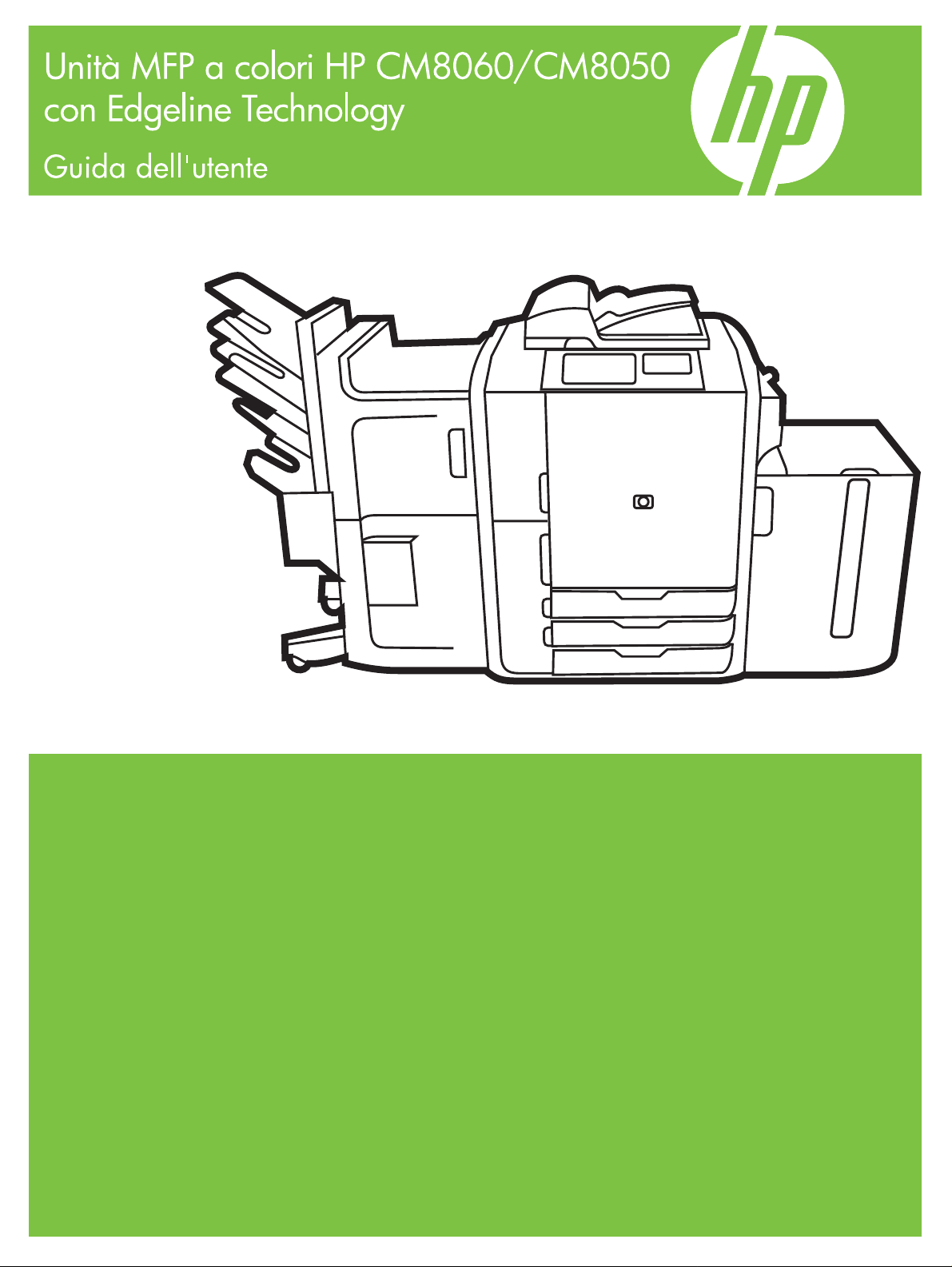
Page 2
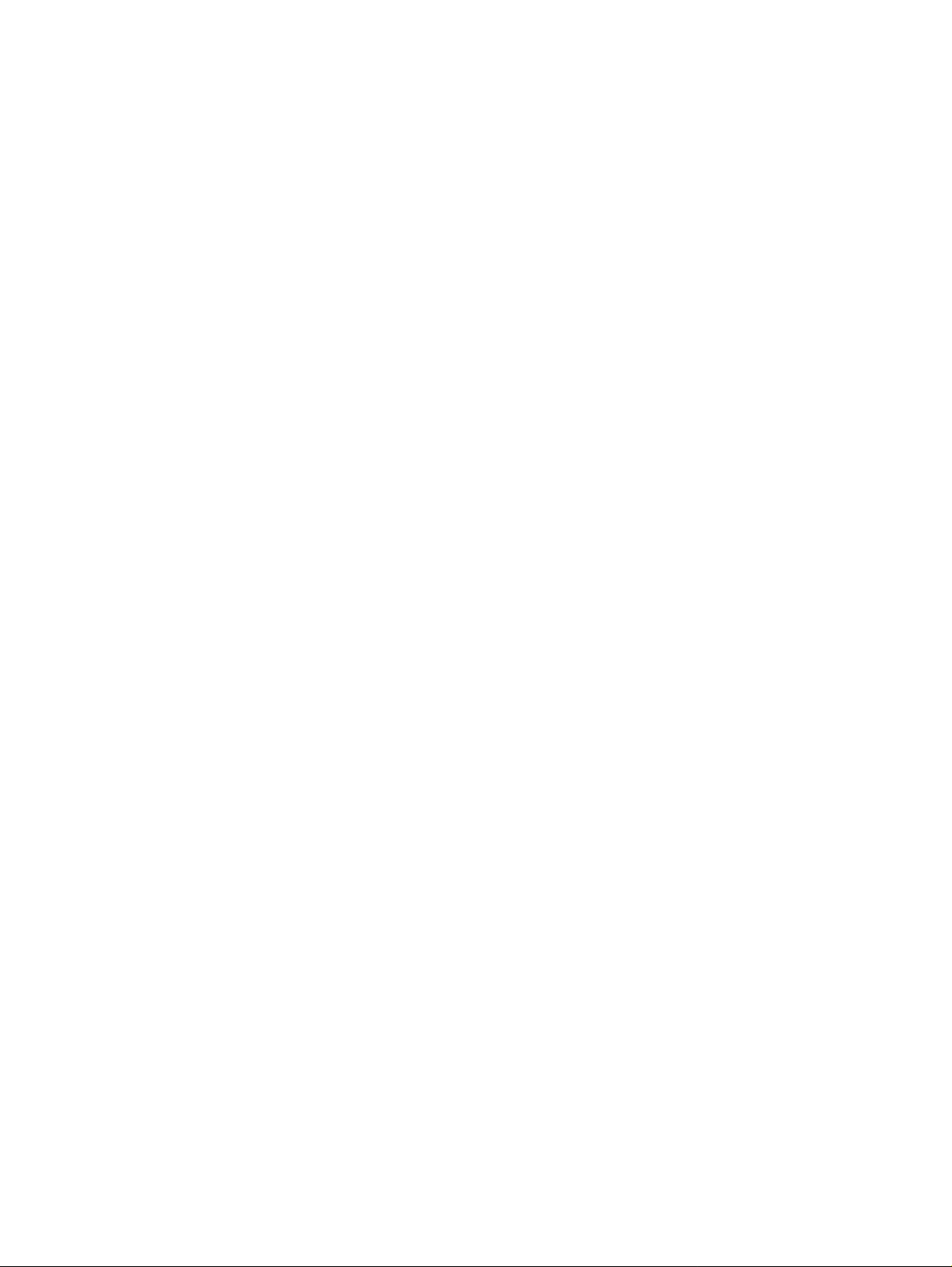
Page 3
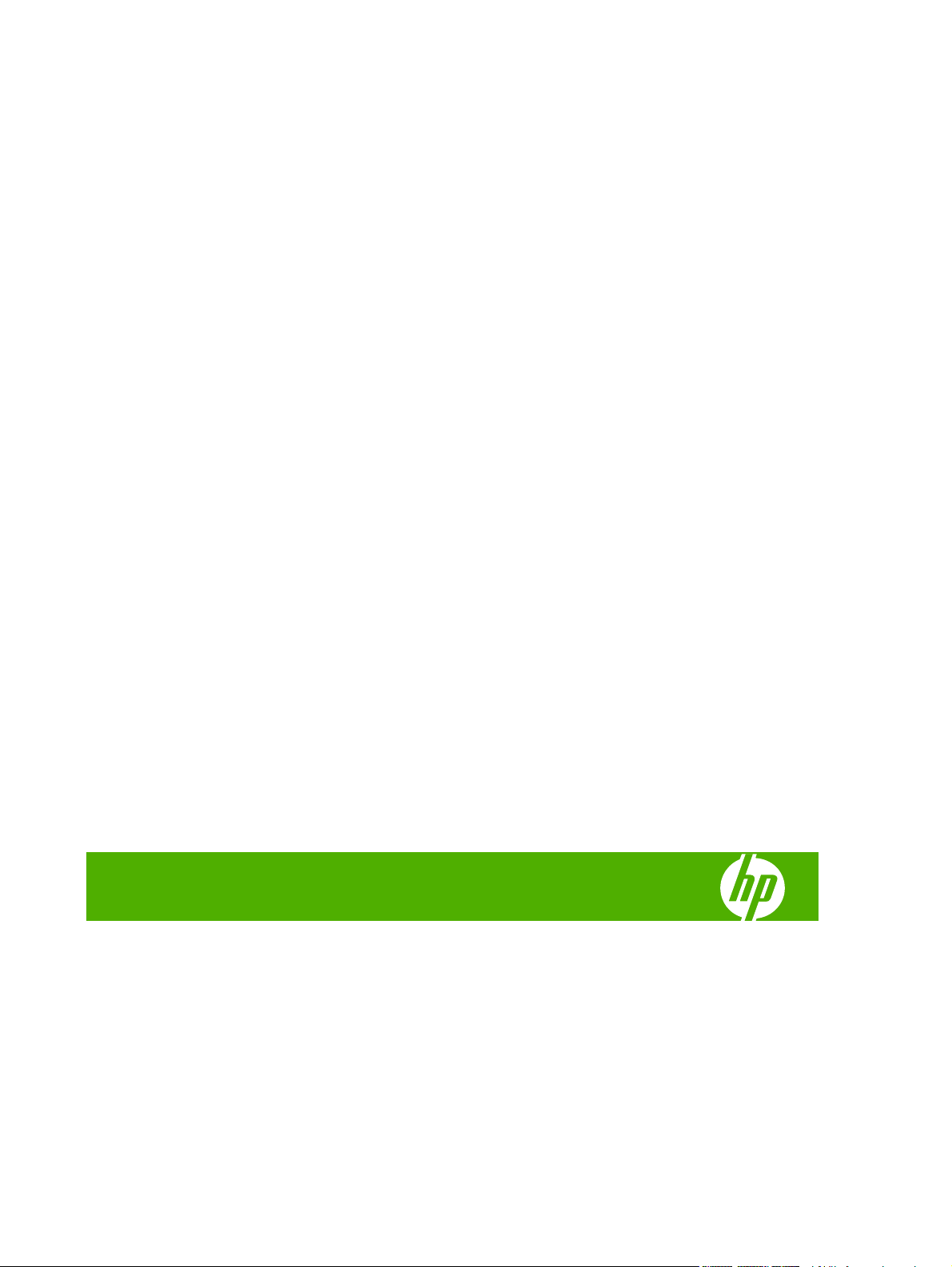
HP CM8060/CM8050 Color MFP with Edgeline
Technology
Guida dell'utente
Page 4
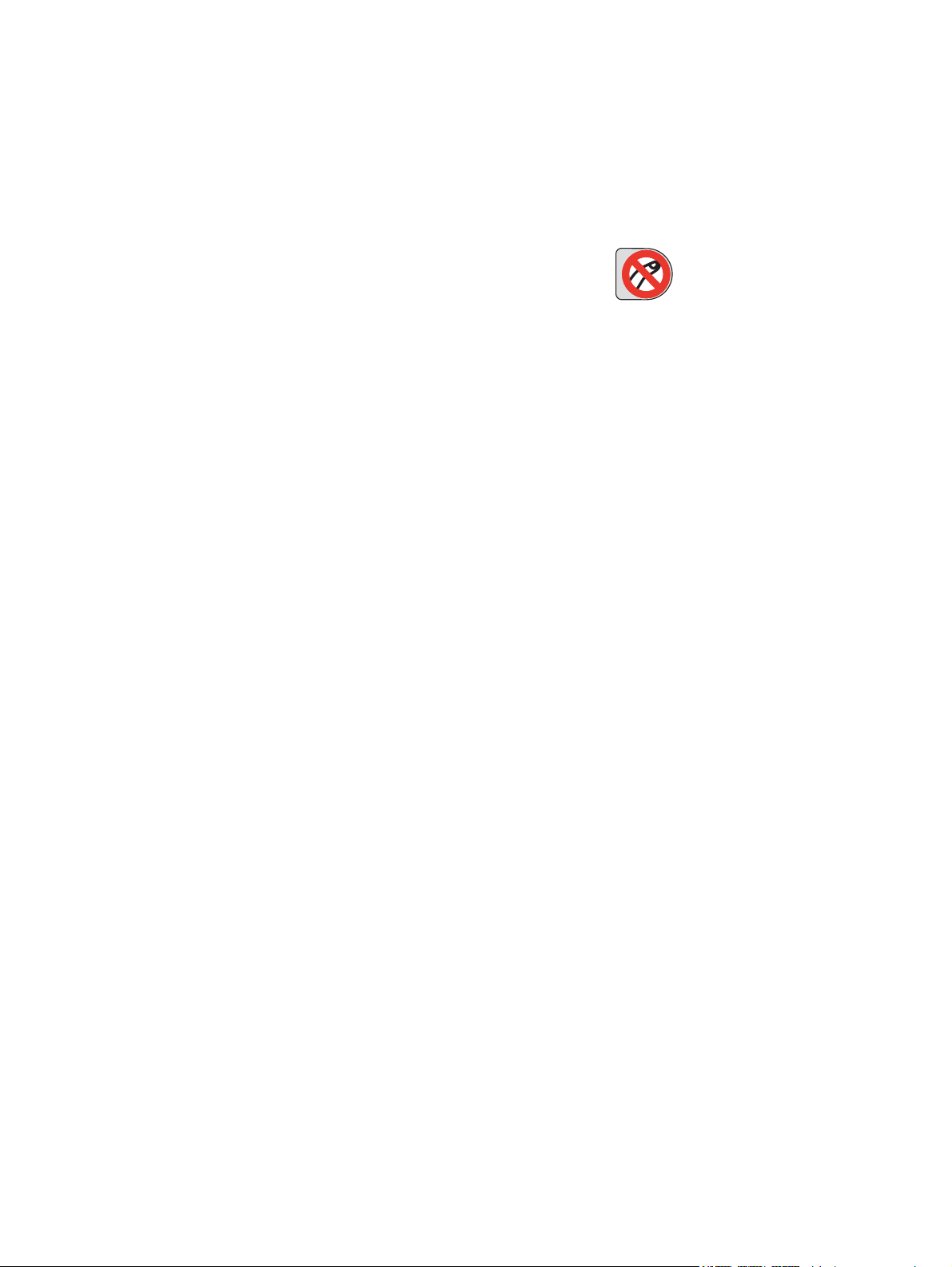
Copyright e licenza
© 2008 Copyright Hewlett-Packard
Development Company, L.P.
Sono vietati la riproduzione, l'adattamento e
la traduzione senza autorizzazione scritta,
fatta eccezione nei casi previsti dalle leggi
sul copyright.
Le informazioni contenute nel presente
documento sono soggette a modifica senza
preavviso.
Le uniche garanzie per i prodotti e i
servizi HP sono illustrate nelle dichiarazioni
esplicite di garanzia fornite con tali prodotti e
servizi. Nessuna disposizione del presente
documento dovrà essere interpretata come
garanzia aggiuntiva. HP non sarà
responsabile per omissioni o errori tecnici ed
editoriali contenuti nel presente documento.
Edition 1, 3/2008
C5956-90349
Marchi registrati
Windows
®
è un marchio registrato di
Microsoft Corporation negli Stati Uniti.
Informazioni sulla sicurezza
Per ridurre il rischio di lesioni personali
causate da incendi o scosse elettriche
durante l'uso della periferica, attenersi alle
precauzioni di sicurezza fondamentali.
Leggere le istruzioni e gli avvisi indicati sulla
periferica.
Avvertenza! Rischio di lesioni
personali dovute a componenti in
movimento. Non toccare la parte interna
della cucitrice. Non toccare la parte
sottostante i vassoi in movimento.
Page 5
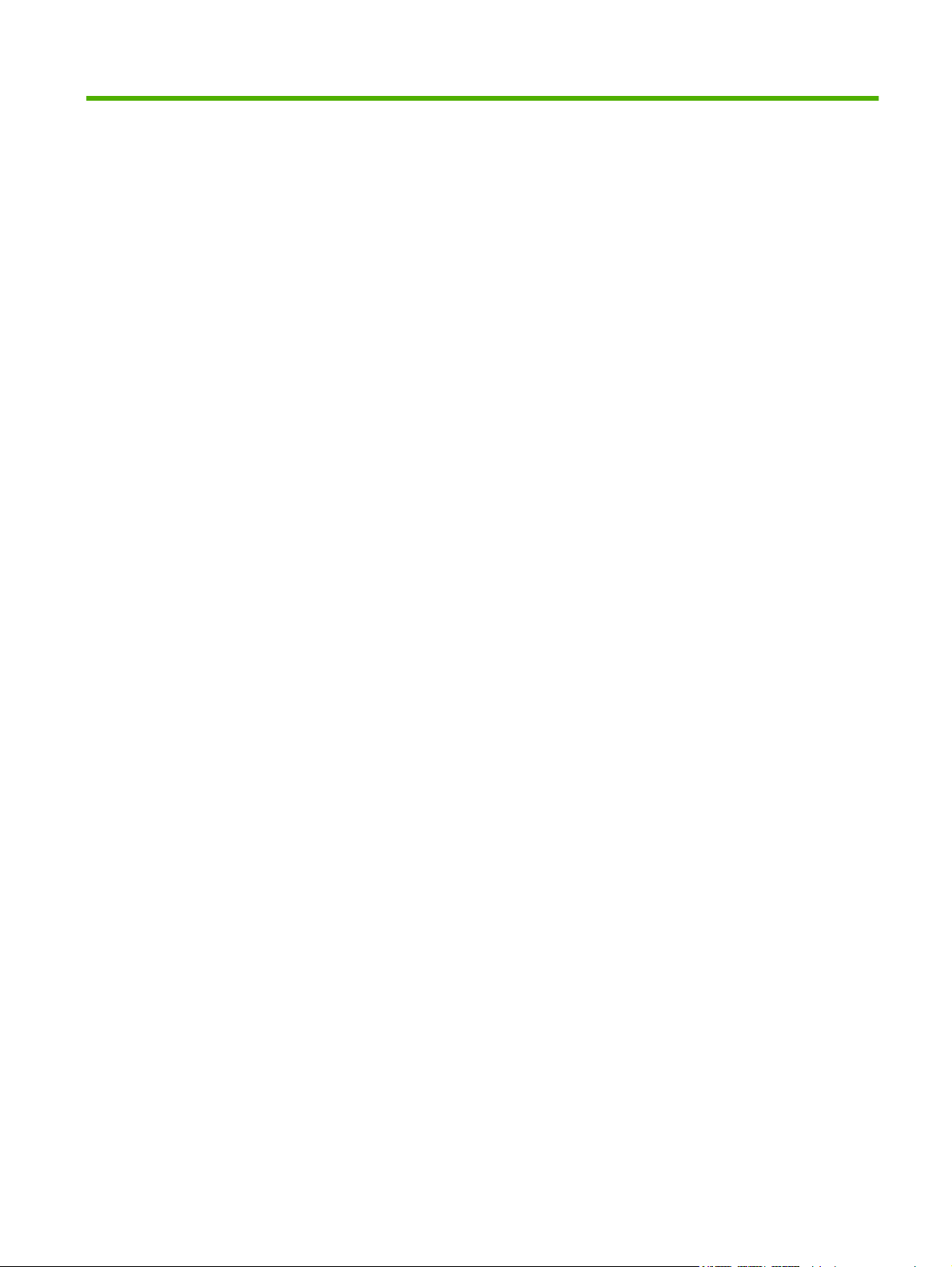
Sommario
1 Informazioni di base sulla periferica
Convenzioni utilizzate nella Guida ....................................................................................................... 2
Panoramica del prodotto ...................................................................................................................... 3
Vista frontale ........................................................................................................................ 3
Vista posteriore (lato destro) ................................................................................................ 4
Vista posteriore (lato sinistro) .............................................................................................. 4
Scomparto di uscita singolo ................................................................................................. 5
Unità di finitura ..................................................................................................................... 5
Separatore a 4 scomparti HP opzionale ............................................................. 6
Unità di finitura multifunzione HP opzionale ........................................................ 6
Accensione e spegnimento della periferica .......................................................................................... 7
Uso del pannello di controllo ................................................................................................................ 8
Layout del pannello di controllo ........................................................................................... 8
Schermata iniziale ............................................................................................................... 9
Pulsanti dello schermo a sfioramento ................................................................................ 10
Guida del pannello di controllo .......................................................................................... 11
Tipi di carta supportati ........................................................................................................................ 12
Carta consigliata ................................................................................................................ 12
Istruzioni per l'uso della carta speciale .............................................................................. 13
Carta consigliata per determinati tipi di documenti ............................................................ 14
Tipi di carta supportati per ciascun vassoio ....................................................................... 14
Formati carta supportati per ciascun vassoio .................................................................... 15
Capacità di ciascun vassoio e scomparto .......................................................................... 17
Formati carta supportati per ciascuno scomparto .............................................................. 18
Caricamento dei vassoi ...................................................................................................................... 19
Caricamento del vassoio 1 (vassoio di alimentazione manuale) ....................................... 19
Caricamento dei vassoi opzionali 2, 3 e 4 ......................................................................... 21
Caricamento del vassoio 5 ................................................................................................ 22
Caricamento di tipi di carta speciali .................................................................................................... 24
2 Uso della periferica
Copia .................................................................................................................................................. 26
Copia dall'alimentatore documenti ..................................................................................... 26
Copia di documenti originali con formati diversi ................................................ 27
ITWW iii
Page 6
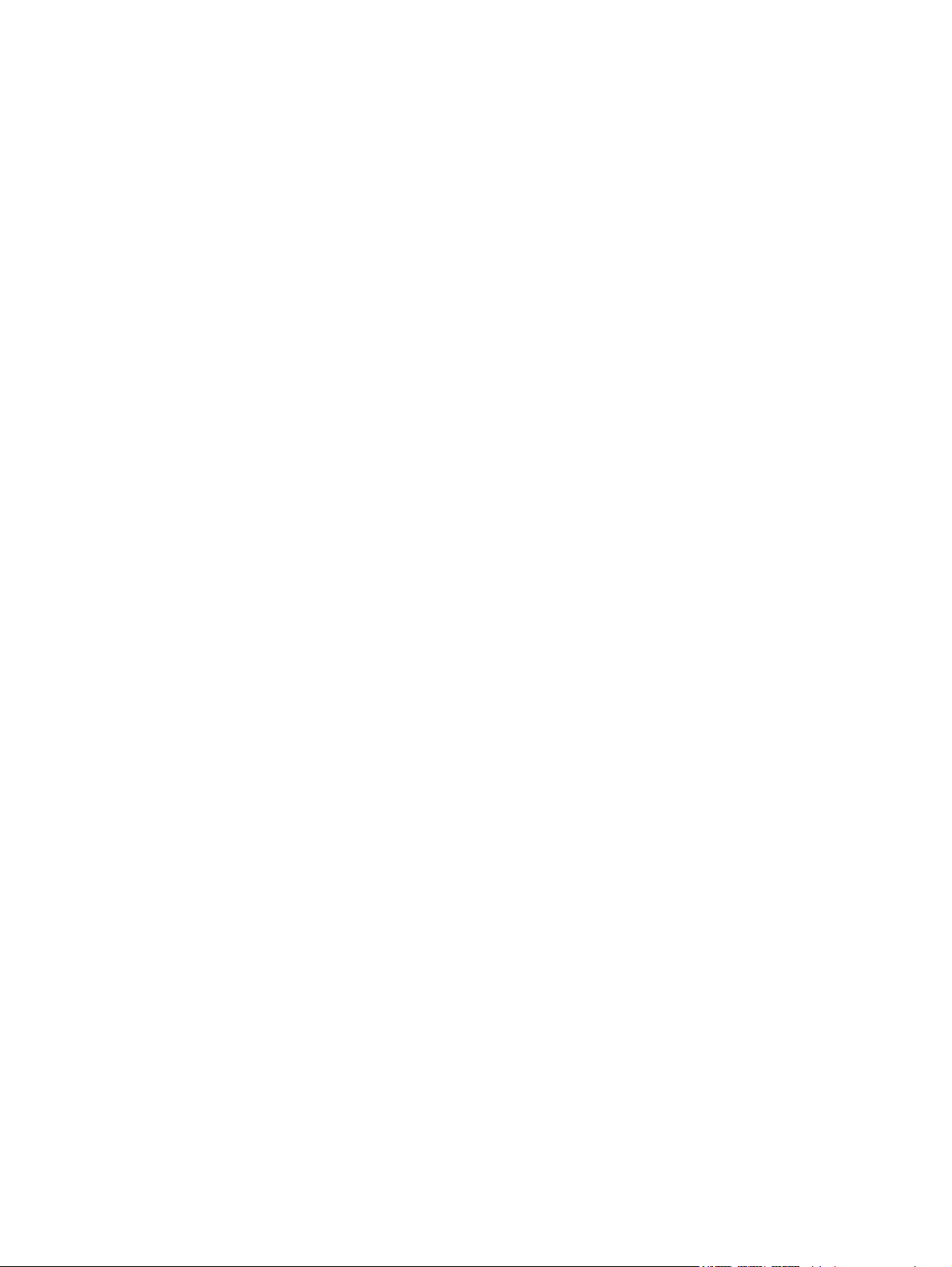
Copia dal vetro dello scanner ............................................................................................ 27
Regolazione delle impostazioni di copia ............................................................................ 28
Uso della funzione Creazione processo ............................................................................ 30
Fax ..................................................................................................................................................... 31
Configurazione delle opzioni fax per ciascun processo ..................................................... 31
Invio di fax .......................................................................................................................... 31
Ricezione di fax ................................................................................................................. 32
Annullamento dei fax ......................................................................................................... 32
Invio di fax tramite PC Windows ........................................................................................ 33
Invio di un fax a un solo destinatario ................................................................. 33
Invio di un fax a più destinatari .......................................................................... 34
Inserimento di caratteri speciali nel numero di fax ............................................ 35
Invio di un fax tramite la rubrica ........................................................................ 35
Modifica della rubrica ........................................................................................ 36
Aggiunta di nomi alla rubrica ............................................................ 36
Rimozione dei nomi dalla rubrica ..................................................... 37
Modifica dei nomi nella rubrica ......................................................... 37
Invio a posta elettronica ..................................................................................................................... 38
Invio di un file acquisito come allegato e-mail ................................................................... 38
Uso della rubrica e-mail ..................................................................................................... 39
Configurazione delle opzioni e-mail per ciascun processo ................................................ 40
Invio a cartella di rete ......................................................................................................................... 41
Invio di un file acquisito a una cartella di rete .................................................................... 41
Impostazione delle opzioni delle cartelle ........................................................................... 41
Memorizzazione processo .................................................................................................................. 43
Memorizzazione dei processi sulla periferica .................................................................... 43
Memorizzazione dei processi da un computer .................................................................. 43
Configurazione delle opzioni di memorizzazione dei processi .......................................... 44
Recupero dei processi memorizzati ................................................................................... 45
Eliminazione di processi memorizzati ................................................................................ 46
Verifica dello stato di un processo e uso della coda di stampa .......................................................... 47
Apertura della coda di stampa ........................................................................................... 47
Elaborazione di più tipi di processo ................................................................................... 47
Avanzamento e interruzione dei processi in coda ............................................................. 48
Priorità dei processi ........................................................................................... 48
Interruzione dei processi ................................................................................... 48
Stampa da un computer Windows ..................................................................................................... 50
Funzioni del driver della stampante Windows ................................................................... 50
Selezione del vassoio ....................................................................................... 50
Selezione di un vassoio di uscita per i processi di stampa ............................... 50
Selezione del tipo di carta ................................................................................. 51
Impostazione della qualità dei colori ................................................................. 51
Memorizzazione dei processi ............................................................................ 51
Creazione e uso dei collegamenti per la stampa .............................................. 52
iv ITWW
Page 7
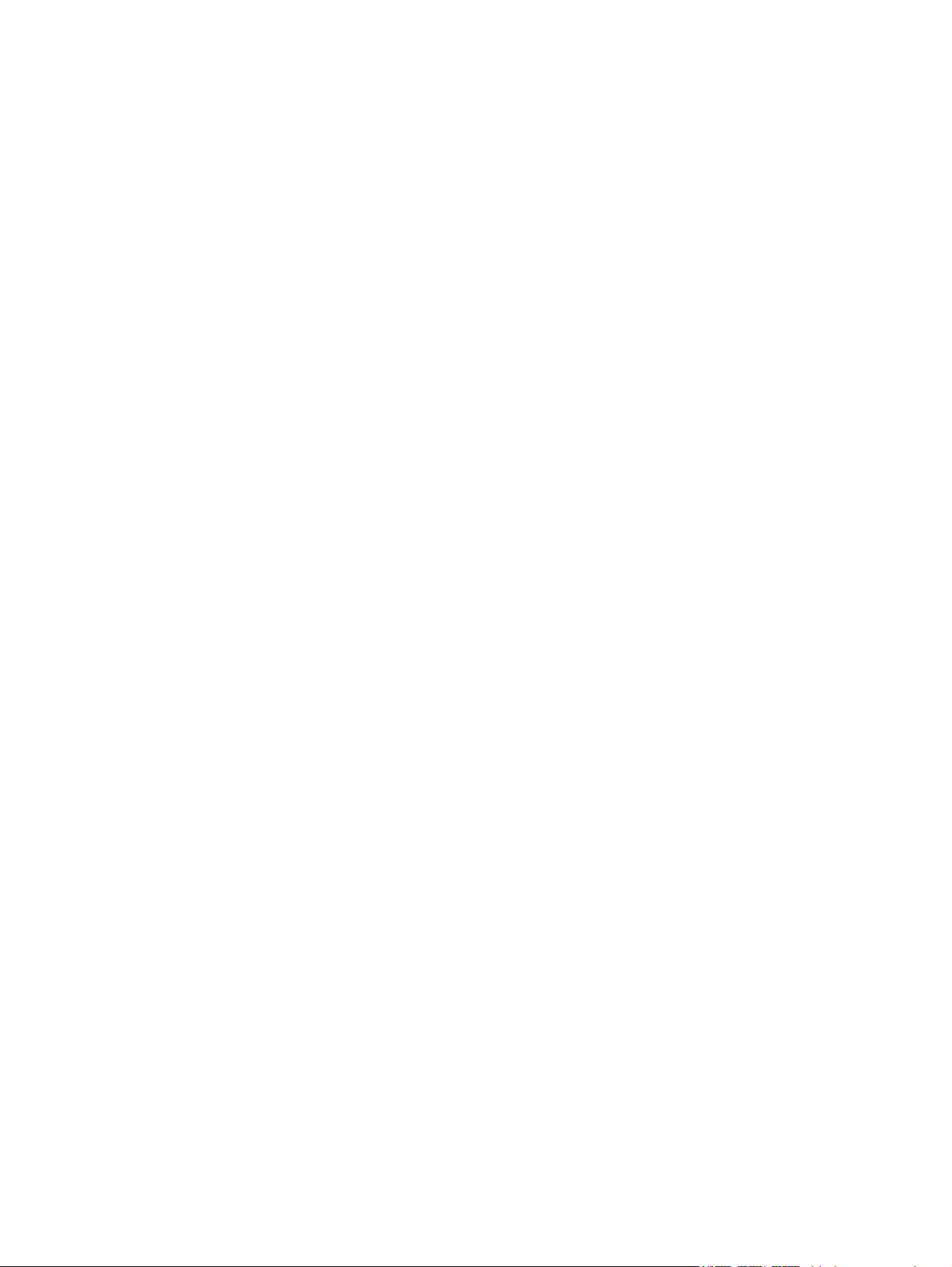
Uso delle filigrane .............................................................................................. 52
Ridimensionamento dei documenti ................................................................... 52
Impostazione di un formato carta personalizzato .............................................. 53
Stampa su tipi di carta diversi ........................................................................... 53
Inserimento di fogli vuoti o prestampati ............................................................. 54
Layout di pagina dei capitoli .............................................................................. 54
Stampa su entrambi i lati del foglio ................................................................... 54
Opzioni di layout per la stampa fronte/retro ...................................... 55
Stampa di più pagine su un foglio in Windows .................................................. 55
Creazione di opuscoli ........................................................................................ 56
Spostamento delle immagini sulla pagina ......................................................... 56
Uso della finestra di dialogo Opzioni di imaging digitale HP ............................. 56
Impostazione delle opzioni di cucitura .............................................................. 57
Impostazione delle opzioni dei colori ................................................................ 58
Uso della scheda Servizi ................................................................................... 58
Stampa da un computer Macintosh .................................................................................................... 59
Funzioni del driver della stampante Macintosh .................................................................. 59
Selezione del vassoio ....................................................................................... 59
Selezione dello scomparto di uscita .................................................................. 59
Selezione del tipo di carta ................................................................................. 60
Impostazione della qualità dei colori ................................................................. 60
Memorizzazione dei processi ............................................................................ 60
Creazione e uso delle preimpostazioni ............................................................. 60
Uso delle filigrane .............................................................................................. 61
Ridimensionamento dei documenti .................................................................. 61
Stampa su carta di formato personalizzato ....................................................... 61
Stampa di una pagina di copertina .................................................................... 62
Stampa su entrambi i lati del foglio ................................................................... 62
Stampa di più pagine su un solo foglio ............................................................. 62
Creazione di opuscoli ........................................................................................ 63
Spostamento delle immagini sulla pagina ......................................................... 63
Impostazione delle opzioni di cucitura .............................................................. 63
Impostazione delle opzioni dei colori ................................................................ 64
Uso del menu Servizi ........................................................................................ 64
3 Manutenzione della periferica
Sostituzione delle cartucce di inchiostro ............................................................................................ 66
Sostituzione delle cartucce della cucitrice .......................................................................................... 68
Pulizia della periferica ........................................................................................................................ 71
Pulizia della parte esterna della periferica ......................................................................... 71
Pulizia dello schermo a sfioramento .................................................................................. 71
Pulizia del vetro della superficie piana ............................................................................... 72
Pulizia della striscia di vetro dello scanner ........................................................................ 72
ITWW v
Page 8
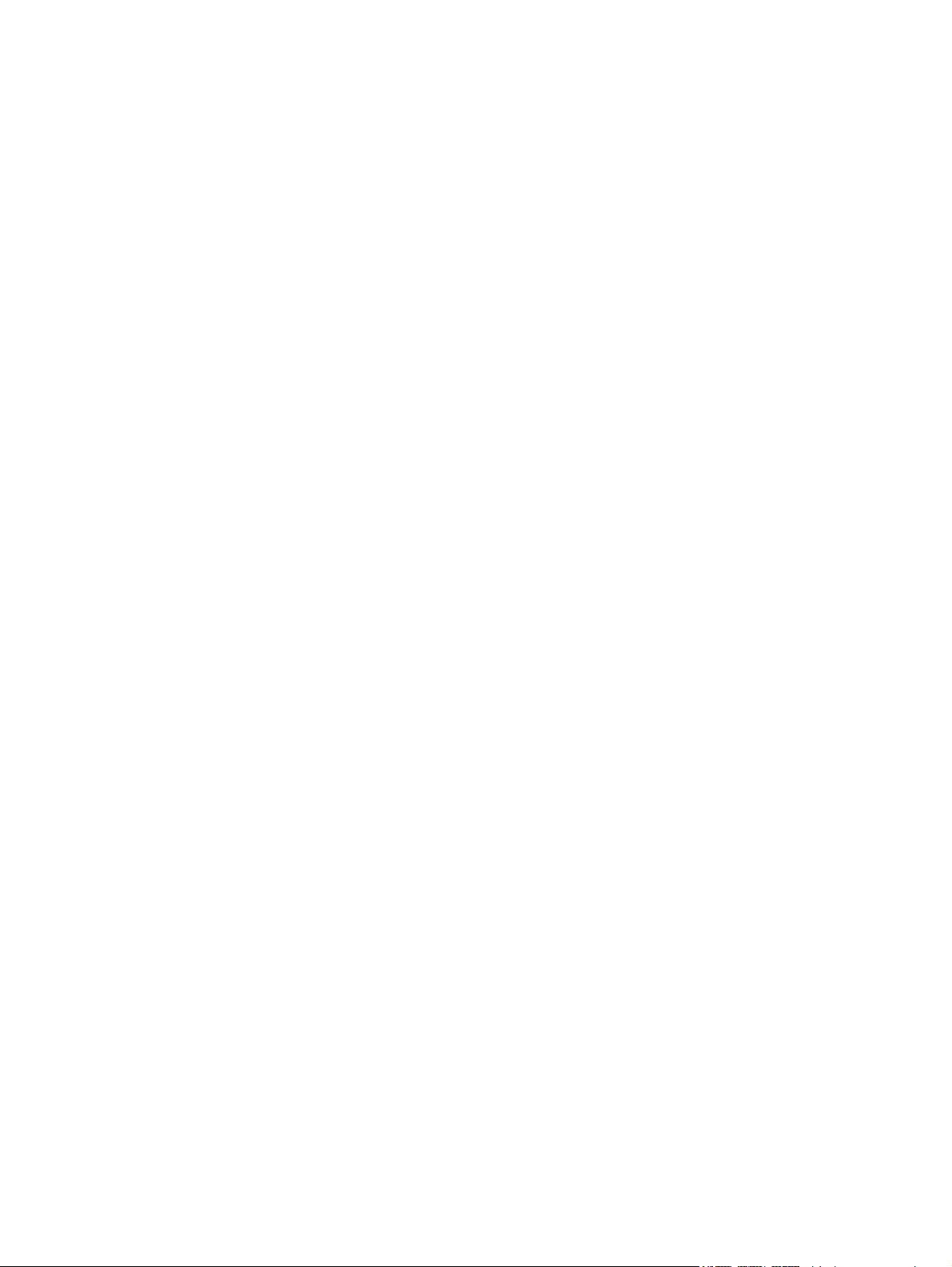
Pulizia della superficie bianca in vinile ............................................................................... 72
4 Risoluzione dei problemi
Amministratore di sistema .................................................................................................................. 74
Elenchi di controllo per la risoluzione dei problemi ............................................................................ 75
Problemi relativi a tutti i processi ....................................................................................... 75
Problemi relativi ai processi di copia e di scansione .......................................................... 75
Problemi relativi ai processi di stampa .............................................................................. 75
Messaggi del pannello di controllo ..................................................................................................... 77
Eliminazione degli inceppamenti ........................................................................................................ 78
Precauzioni per l'eliminazione degli inceppamenti ............................................................ 78
Metodo di eliminazione degli inceppamenti ....................................................................... 78
Prevenzione degli inceppamenti ........................................................................................ 79
Appendice A Dichiarazioni di conformità alle norme
Normativa FCC ................................................................................................................................... 82
Dichiarazione di conformità ................................................................................................................ 83
Dichiarazione di garanzia limitata Hewlett-Packard ........................................................................... 84
Indice analitico .................................................................................................................................................. 87
vi ITWW
Page 9
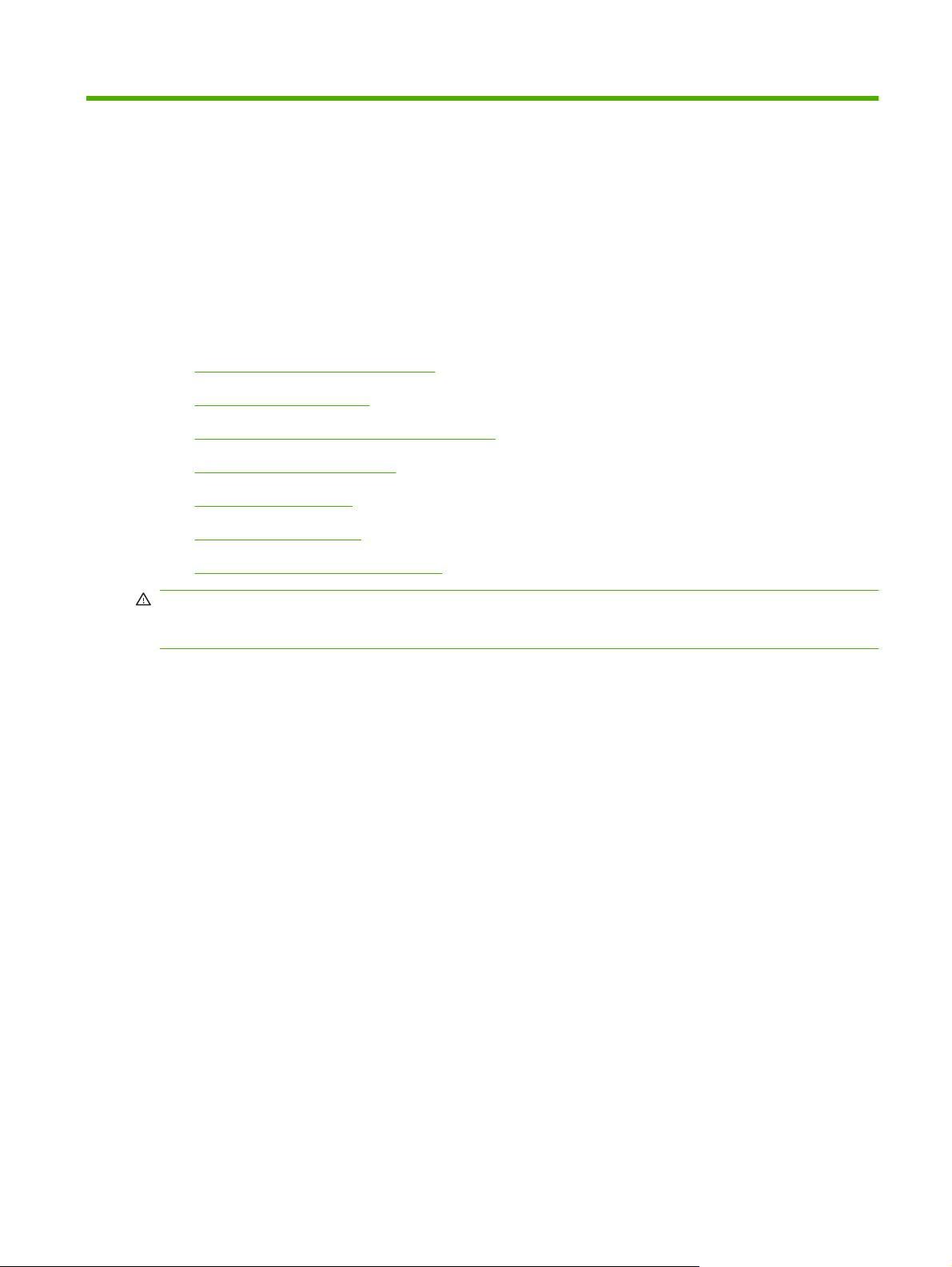
1 Informazioni di base sulla periferica
In questo capitolo vengono fornite le informazioni relative agli argomenti descritti di seguito.
Convenzioni utilizzate nella Guida
●
Panoramica del prodotto
●
Accensione e spegnimento della periferica
●
Uso del pannello di controllo
●
Tipi di carta supportati
●
Caricamento dei vassoi
●
Caricamento di tipi di carta speciali
●
AVVERTENZA! Per evitare lesioni personali, non toccare i componenti in movimento. Toccare la parte
interna della periferica solo per eliminare gli inceppamenti, sostituire le cartucce di inchiostro o
aggiungere o rimuovere la carta.
ITWW 1
Page 10
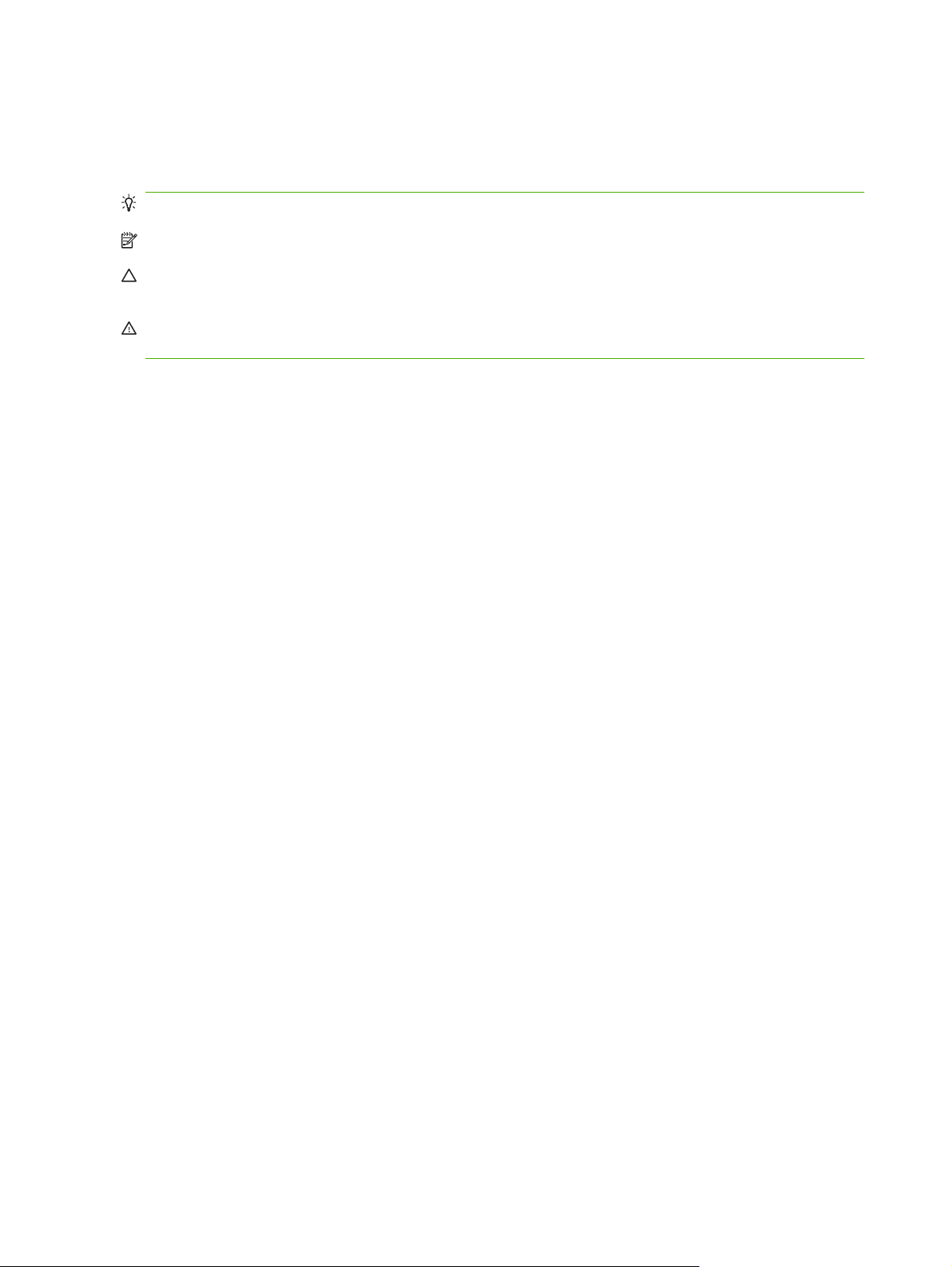
Convenzioni utilizzate nella Guida
Questa Guida contiene suggerimenti, note, avvisi e avvertenze che indicano la presenza di informazioni
importanti.
SUGGERIMENTO: i suggerimenti forniscono informazioni o collegamenti utili.
NOTA: le note forniscono informazioni importanti per approfondire un concetto o eseguire un'attività.
ATTENZIONE: questi tipi di avviso forniscono consigli per evitare di perdere i dati o di danneggiare
la periferica.
AVVERTENZA! Le avvertenze illustrano procedure specifiche per evitare danni personali, perdite di
dati particolarmente importanti o danni alla periferica.
2 Capitolo 1 Informazioni di base sulla periferica ITWW
Page 11
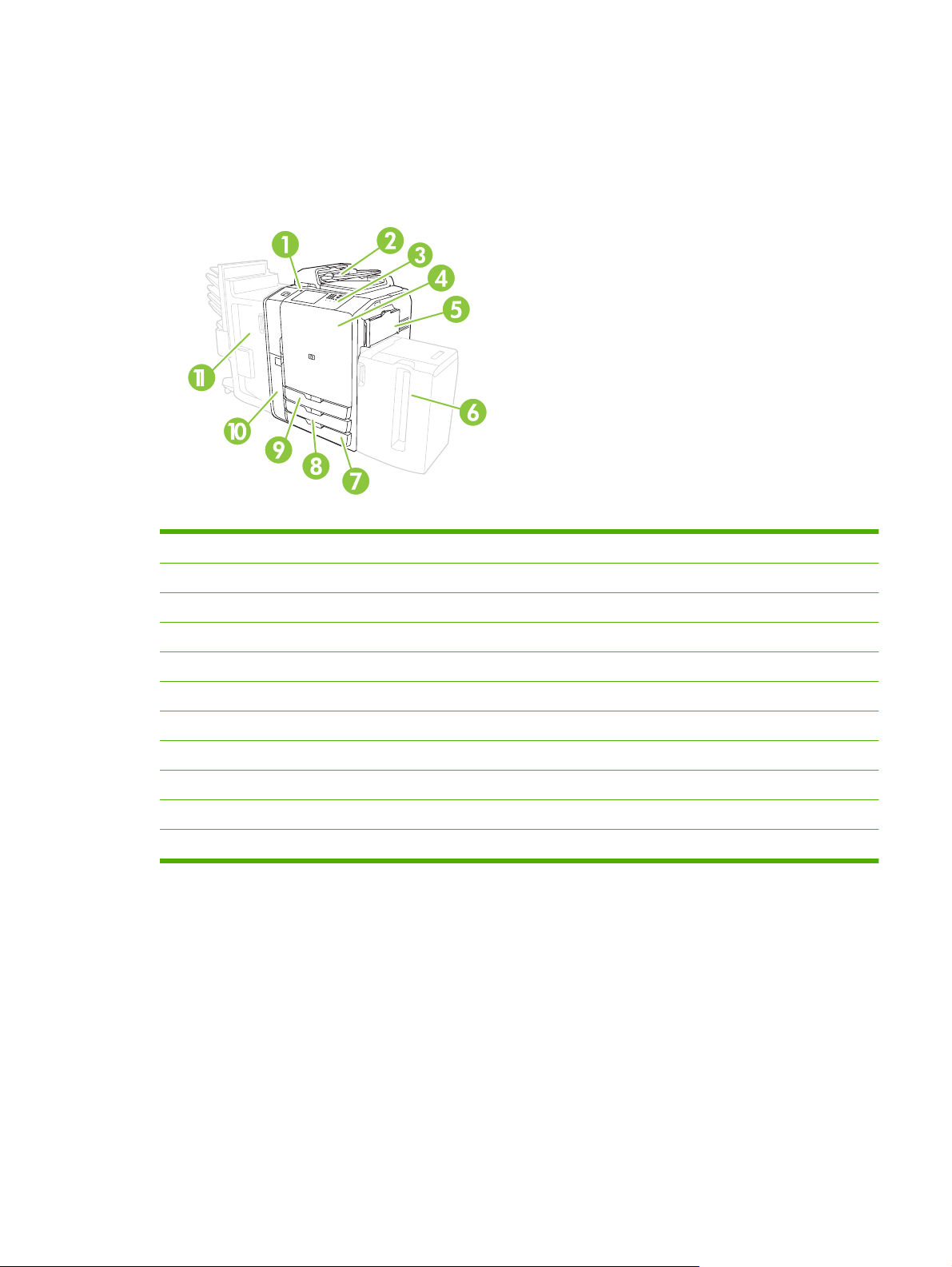
Panoramica del prodotto
Prima di utilizzare la periferica, si consiglia di acquisire familiarità con i componenti principali.
Vista frontale
1 Pulsante di accensione/spegnimento
2 Alimentatore documenti
3 Pannello di controllo
4 Sportello anteriore
5 Vassoio 1 (alimentazione manuale; può contenere fino a 80 fogli di carta standard)
6 Vassoi 5 (cassetto opzionale ad alta capacità; può contenere fino a 4.000 fogli di carta standard)
7 Vassoio 4 (può contenere fino a 500 fogli di carta standard)
8 Vassoio 3 (può contenere fino a 500 fogli di carta standard)
9 Vassoio 2 (può contenere fino a 500 fogli di carta standard)
10 Sportello della cartuccia di inchiostro
11 Unità di finitura opzionale
ITWW Panoramica del prodotto 3
Page 12
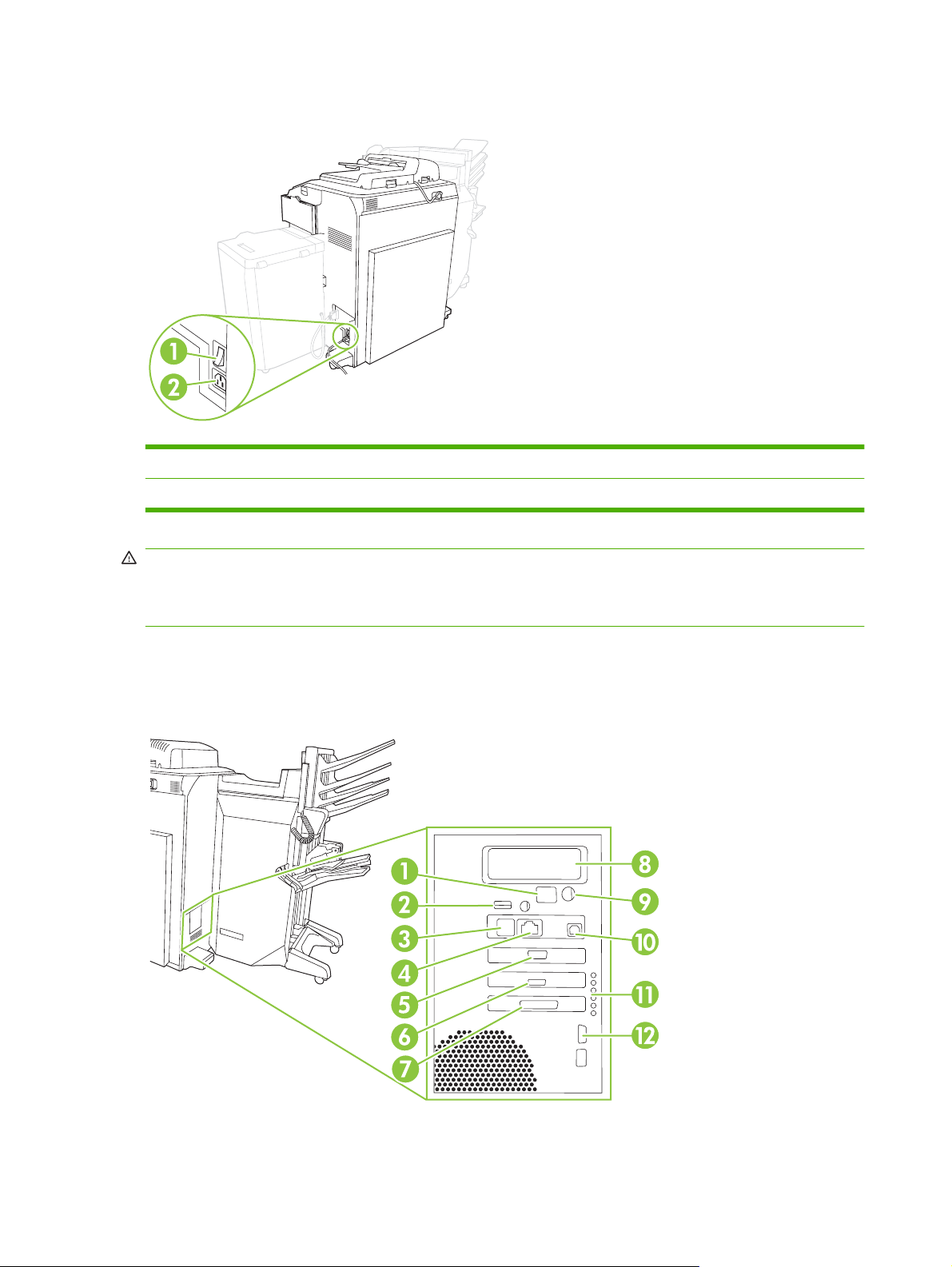
Vista posteriore (lato destro)
1 Interruttore di alimentazione principale
2 Connettore dell'alimentazione
AVVERTENZA! Non utilizzare l'interruttore di alimentazione principale né scollegare la periferica, a
meno che non sia stata spenta mediante il pulsante appropriato sul pannello di controllo. Se si spegne
la periferica tramite l'interruttore di alimentazione principale, prima di riaccenderla attendere che i LED
ambra siano spenti.
Vista posteriore (lato sinistro)
Nella seguente figura vengono indicate le porte di interfaccia della periferica.
4 Capitolo 1 Informazioni di base sulla periferica ITWW
Page 13
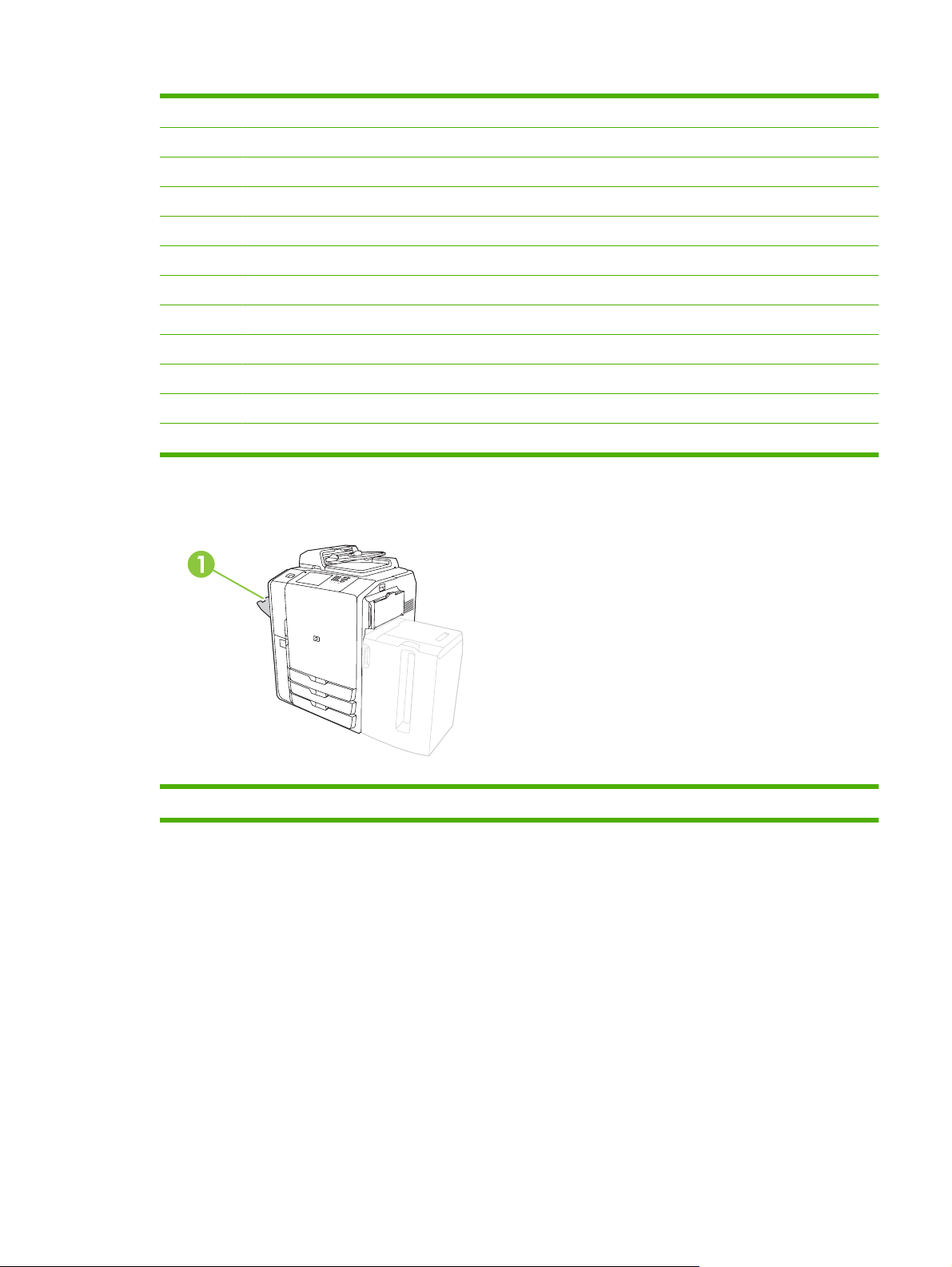
1 Codici di avvio monitor LCD (per solo servizio)
2 USB host (per collegare accessori alla periferica)
3 Fax (RJ-11) (coperto con etichetta)
4 LAN incorporata (RJ-45) (senza connessioni di telecomunicazione)
5 Interfaccia CAN (Unità di finitura)
6 Interfaccia motore (PCI Express)
7 Interfaccia scanner
8 Slot EIO
9 FIH (Foreign Interface Harness)
10 USB periferica (per collegare la periferica al computer)
11 LED di stato (solo per l'assistenza)
12 Controllo alimentazione motore (seriale)
Scomparto di uscita singolo
1 Scomparto di uscita singolo
Unità di finitura
Per impostazione predefinita, quando è installata un'unità di finitura opzionale, i processi di copia
vengono inviati allo scomparto di uscita 1, i processi di stampa allo scomparto di uscita 2 e i processi
fax allo scomparto di uscita 3. Queste impostazioni predefinite possono essere modificate
dall'amministratore di sistema.
ITWW Panoramica del prodotto 5
Page 14
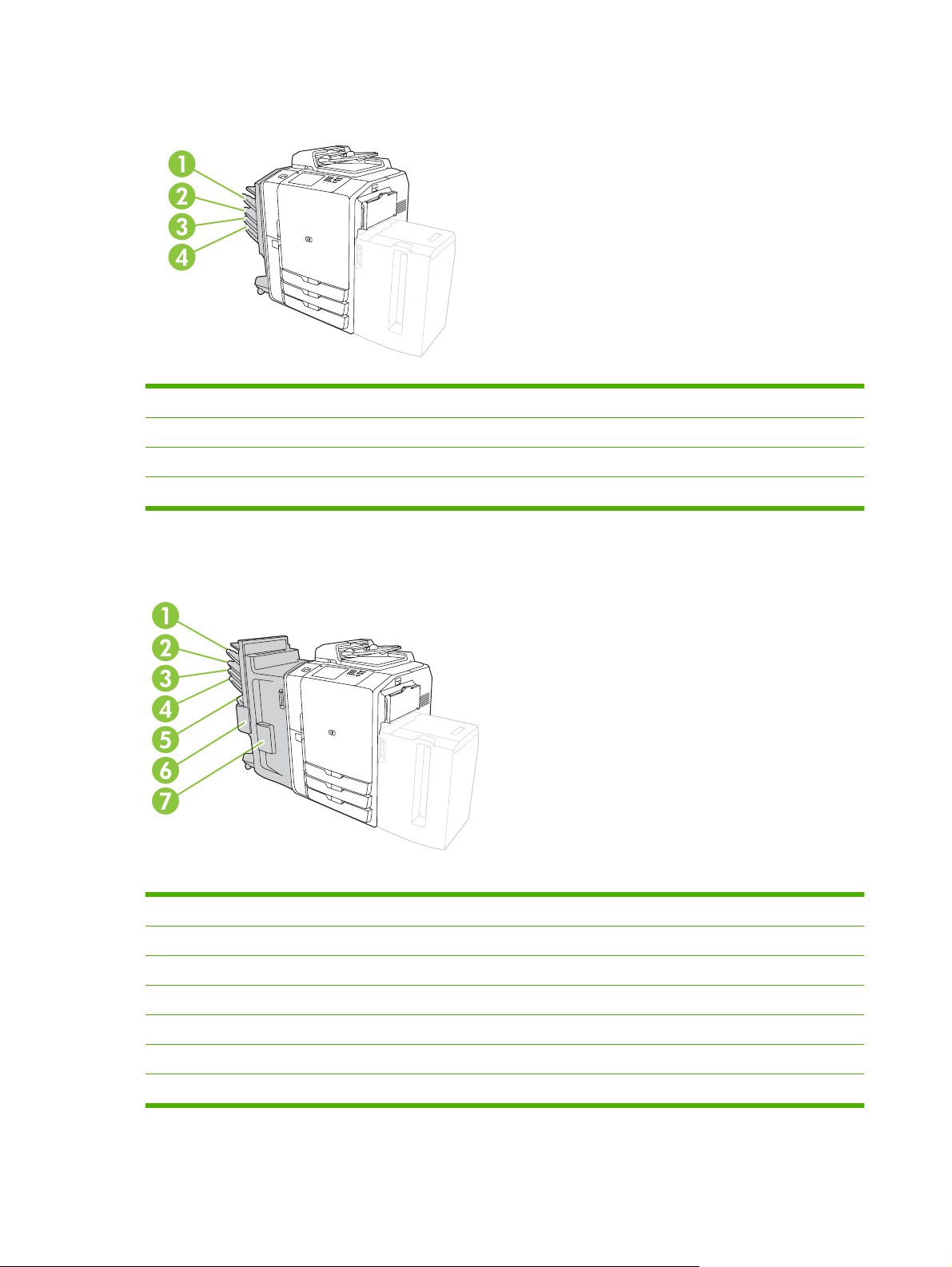
Separatore a 4 scomparti HP opzionale
1 Scomparto di uscita 1 (processi di copia)
2 Scomparto di uscita 2 (processi di stampa)
3 Scomparto di uscita 3 (processi fax)
4 Scomparto di uscita 4
Unità di finitura multifunzione HP opzionale
1 Scomparto di uscita 1 (processi di copia)
2 Scomparto di uscita 2 (processi di stampa)
3 Scomparto di uscita 3 (processi fax)
4 Scomparto di uscita 4
5 Scomparto di uscita 5 (tutti i processi rilegati vengono depositati nello scomparto di uscita 5)
6 Cucitrice 2
7Cucitrice 1
6 Capitolo 1 Informazioni di base sulla periferica ITWW
Page 15
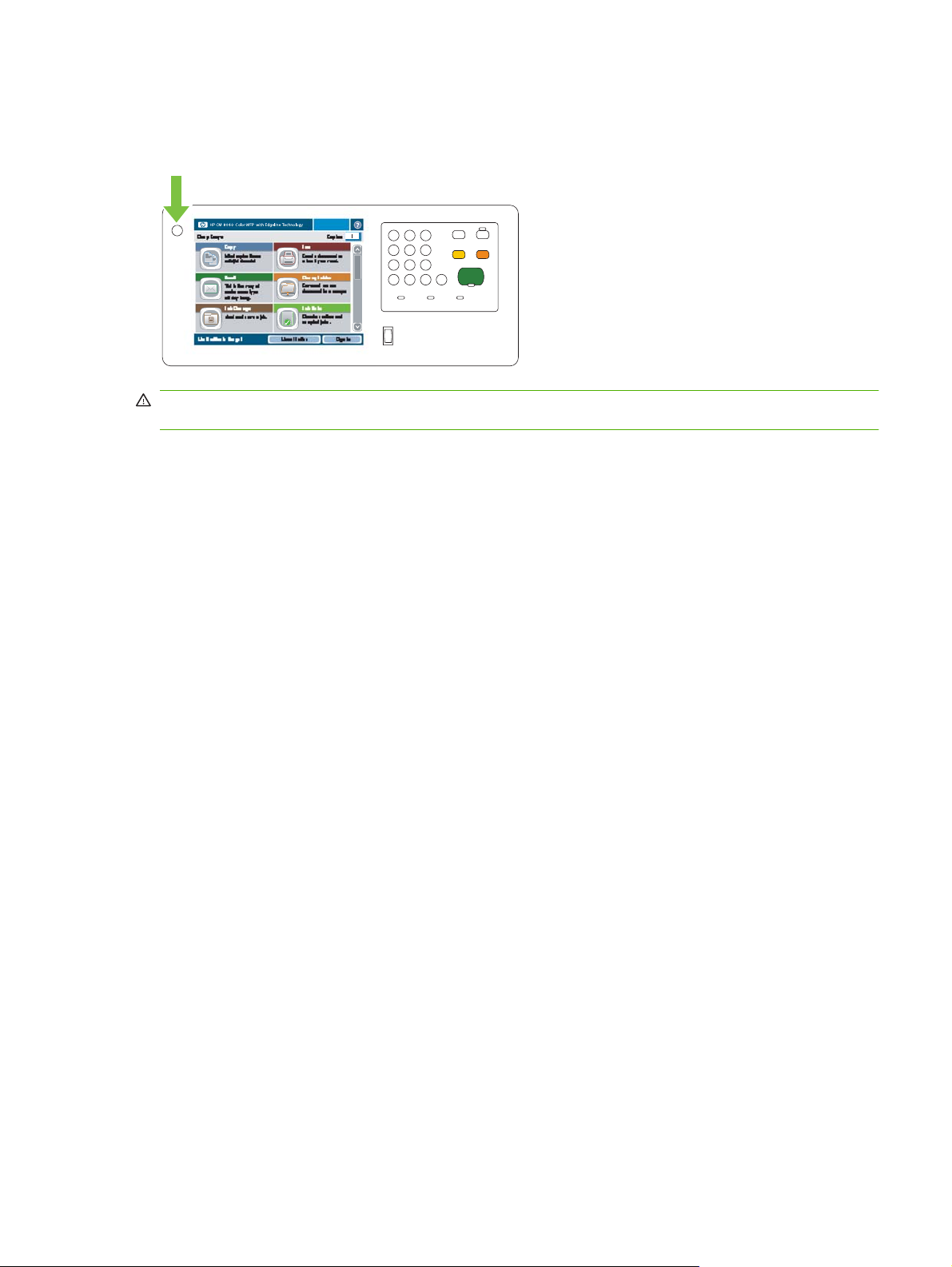
Accensione e spegnimento della periferica
Per accendere e spegnere la periferica, premere il pulsante appropriato sul pannello di controllo.
AVVERTENZA! Non utilizzare l'interruttore di alimentazione principale né scollegare la periferica, a
meno che non sia stata spenta mediante il pulsante appropriato sul pannello di controllo.
ITWW Accensione e spegnimento della periferica 7
Page 16
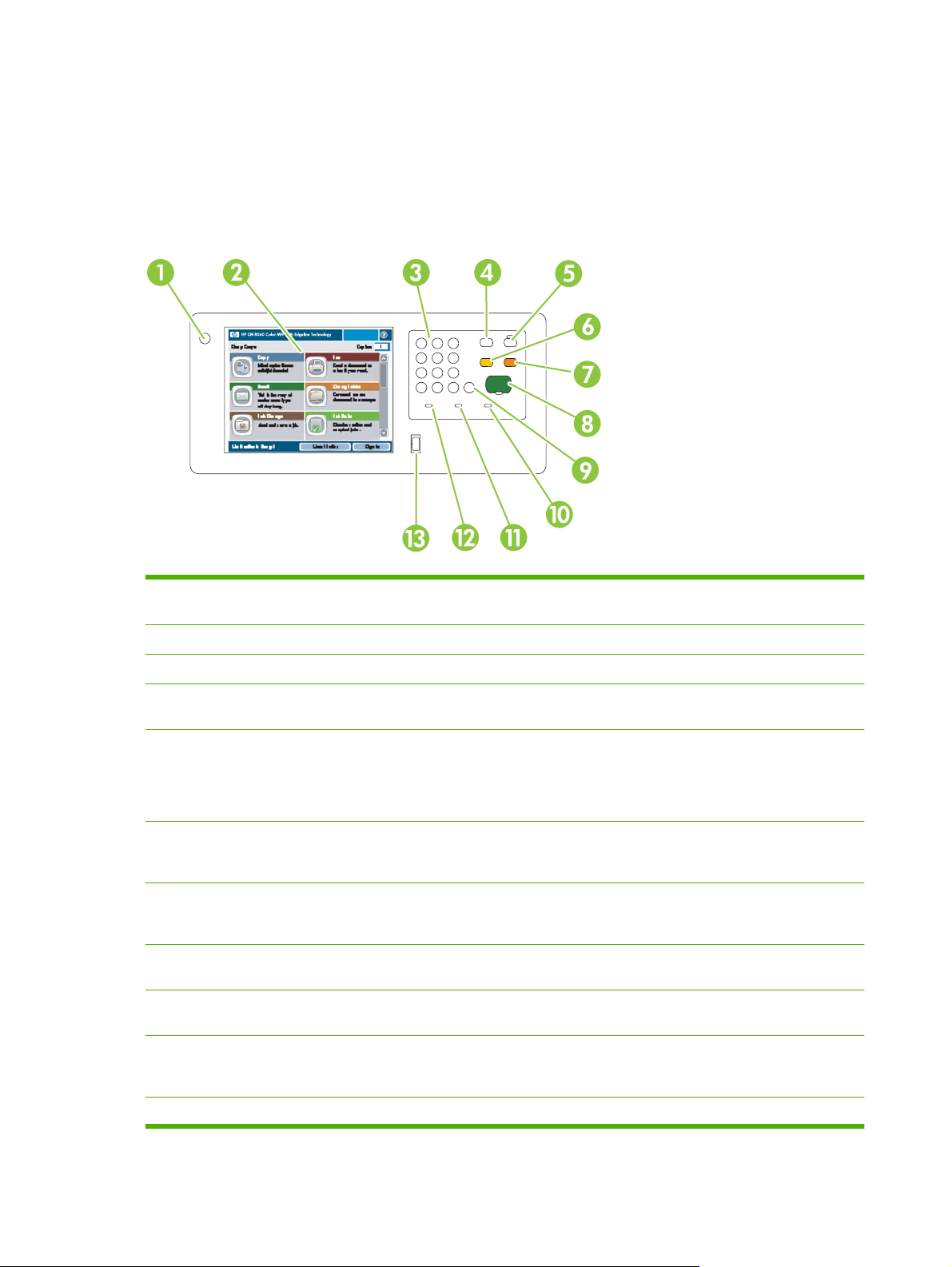
Uso del pannello di controllo
Il pannello di controllo è dotato di uno schermo VGA a colori a sfioramento che consente di accedere
facilmente a tutte le funzioni della periferica. I pulsanti e il tastierino numerico consentono di gestire i
processi e lo stato della periferica. Le spie dei LED indicano lo stato della periferica.
Layout del pannello di controllo
1 Pulsante di accensione/
spegnimento
2 Schermo a sfioramento Consente di selezionare e utilizzare le funzioni della periferica.
3 Tastierino numerico Consente di specificare il numero di copie e altre informazioni di tipo numerico.
4 Pulsante Interrompi Consente di attivare la modalità di pausa sulla periferica per inserire un nuovo
5 Pulsante Sleep Consente di attivare la modalità Sleep a basso consumo di energia sulla
6 Pulsante Ripristina Consente di ripristinare i valori predefiniti delle impostazioni della periferica e
7 Pulsante Stop Consente di interrompere il processo corrente. Viene visualizzata la schermata
8 Pulsante Avvia Consente di avviare la copia, la scansione o la stampa di un processo
9 Pulsante Cancella Consente di eliminare il contenuto del campo numerico o di testo attivo o di
10 Spia Attenzione Indica che la periferica richiede un intervento, ad esempio se uno dei vassoi
Consente di accendere e spegnere la periferica.
processo da stampare nella coda.
periferica.
Se è già attiva la modalità Sleep, la spia accanto al pulsante è accesa e di color
ambra. Premere Sleep per ripristinare la modalità Pronta.
tornare alla schermata iniziale. Premere questo pulsante per uscire. Questo
pulsante ripristina il funzionamento della periferica, se la periferica è in pausa.
Stato processo. Se è in corso l'elaborazione di un processo di scansione, questo
viene annullato immediatamente. Toccare OK per continuare.
memorizzato o di riprendere una stampa interrotta.
ripristinare il valore predefinito.
carta è vuoto o se viene visualizzato un messaggio di errore sullo schermo a
sfioramento.
11 Spia Dati Indica che la periferica sta ricevendo dei dati.
8 Capitolo 1 Informazioni di base sulla periferica ITWW
Page 17
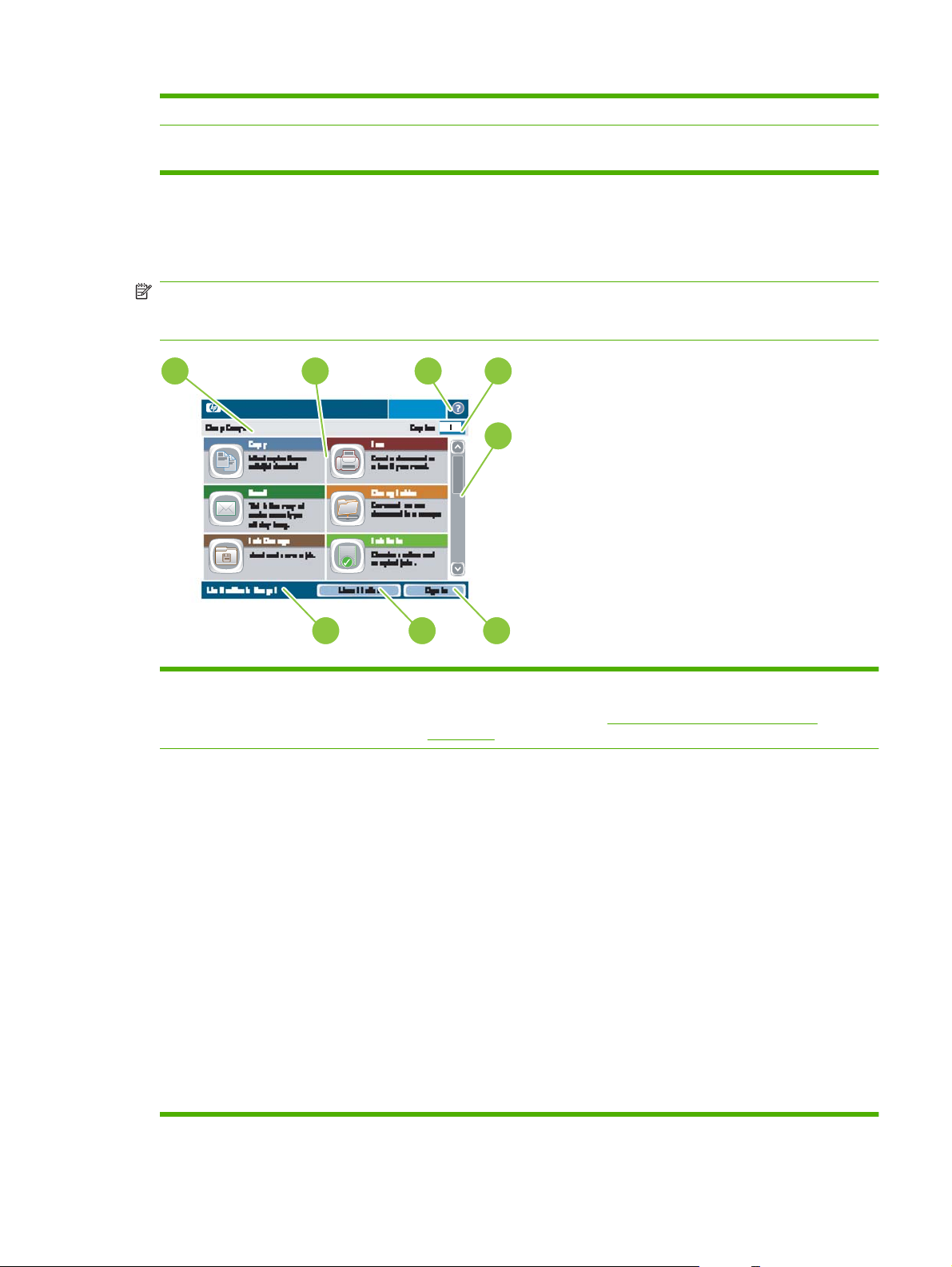
12 Spia Pronta Indica che la periferica è pronta a elaborare i processi.
13 Selettore di luminosità Consente di controllare l'illuminazione dello sfondo dello schermo a
Schermata iniziale
La schermata iniziale consente di accedere alle funzioni e indica lo stato corrente della periferica.
NOTA: le funzioni visualizzate sulla schermata iniziale possono variare in base alla configurazione
impostata dall'amministratore di sistema. Per utilizzare alcune funzioni, potrebbe essere necessario
eseguire l'accesso.
sfioramento.
1
2
HP CM8060 Color MFP with Edgeline Technology
3
4
5
8
1 Riga di stato della periferica Fornisce informazioni sullo stato della periferica. I pulsanti visualizzati variano a
2 Funzioni A seconda della configurazione impostata dall'amministratore di sistema, le
7
seconda dello stato corrente. Per una descrizione dei pulsanti visualizzabili sullo
schermo a sfioramento, vedere
a pagina 10.
funzioni visualizzate in questa area possono includere gli elementi riportati di
seguito.
●
6
Pulsanti dello schermo a sfioramento
Copia
Fax
●
E-mail
●
Cartella di rete
●
Memorizzazione processo
●
Stato processo
●
Stato materiali di consumo
●
Amministrazione
●
Servizio
●
Potrebbe essere necessario scorrere le funzioni per visualizzarle.
ITWW Uso del pannello di controllo 9
Page 18
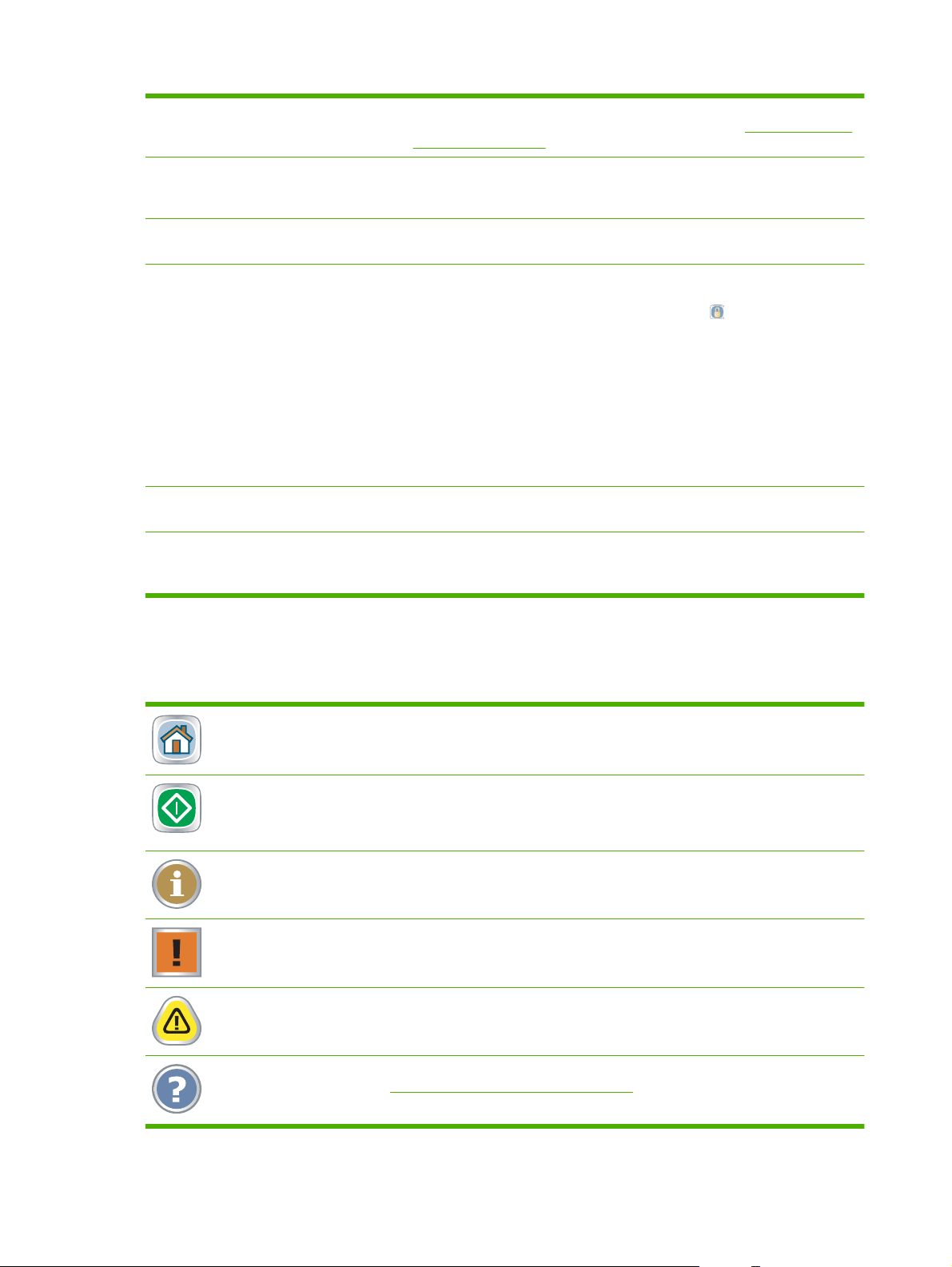
3 Pulsante della Guida Apre la Guida incorporata. È possibile cercare le informazioni mediante il menu
Guida o eseguendo una ricerca per parola chiave. Vedere
di controllo a pagina 11.
Guida del pannello
4 Conteggio copie Indica il numero di copie che la periferica deve eseguire. Per modificare questa
5 Barra di scorrimento Toccare la freccia su o giù sulla barra di scorrimento per visualizzare l'elenco
6 Registrazione o Deregistrazione Potrebbe essere necessario eseguire l'accesso per utilizzare le funzioni per le
7 Indirizzo di rete Consente di reperire le informazioni necessarie per il collegamento in rete della
8 Data e ora Consente di visualizzare la data e l'ora correnti. L'amministratore del sistema
impostazione, toccare la casella per aprire un tastierino numerico virtuale o
utilizzare il tastierino numerico del pannello di controllo.
completo delle funzioni.
quali l'amministratore del sistema ha impostato limitazioni di accesso. Queste
funzioni sono contrassegnate dal simbolo di blocco (
garantisce l'accesso a tutte le funzioni della periferica, che dipende dal tipo di
autorizzazione di cui si dispone.
NOTA: il simbolo di blocco viene visualizzato dopo aver eseguito l'accesso.
L'amministratore della periferica può accedere a tutte le funzioni, tranne al menu
Servizio.
Toccare Registrazione per aprire una tastiera virtuale per digitare il nome utente
e la password o per specificare il codice di accesso. Dopo l'accesso, il nome del
pulsante cambia in Deregistrazione.
periferica o per l'installazione di un driver della stampante.
può selezionare il formato utilizzato dalla periferica per visualizzare la data e
l'ora, ad esempio: formato 12 ore o formato 24 ore.
). La registrazione non
Pulsanti dello schermo a sfioramento
Sullo schermo a sfioramento vengono visualizzati diversi pulsanti.
Pulsante Inizio. Toccare questo pulsante per visualizzare la schermata iniziale da altre schermate.
Pulsante Avvia. Toccare questo pulsante per avviare l'operazione corrispondente alla funzione in uso.
NOTA: il nome di questo pulsante cambia a seconda della funzione. Ad esempio, nella funzione
Copia, è denominato Avvia copia.
Pulsante Informazioni. Questo pulsante viene visualizzato quando due o più impostazioni sono in
conflitto. Toccare il pulsante per visualizzare le informazioni relative alla soluzione del conflitto.
Pulsante di errore. Questo pulsante viene visualizzato ogni volta che si verifica un errore che impedisce
il proseguimento dell'operazione in corso. Toccando questo pulsante, viene visualizzato un messaggio in
cui viene descritto l'errore e vengono fornite istruzioni per risolvere il problema.
Pulsante di avvertenza. Questo pulsante viene visualizzato quando viene rilevato un problema che non
impedisce il normale funzionamento della periferica. Toccando il pulsante di avvertenza è possibile
visualizzare un messaggio in cui viene descritto il problema e vengono fornite istruzioni per risolverlo.
Pulsante della Guida. Toccare questo pulsante per visualizzare la Guida online incorporata. Per ulteriori
informazioni, vedere
Guida del pannello di controllo a pagina 11.
10 Capitolo 1 Informazioni di base sulla periferica ITWW
Page 19
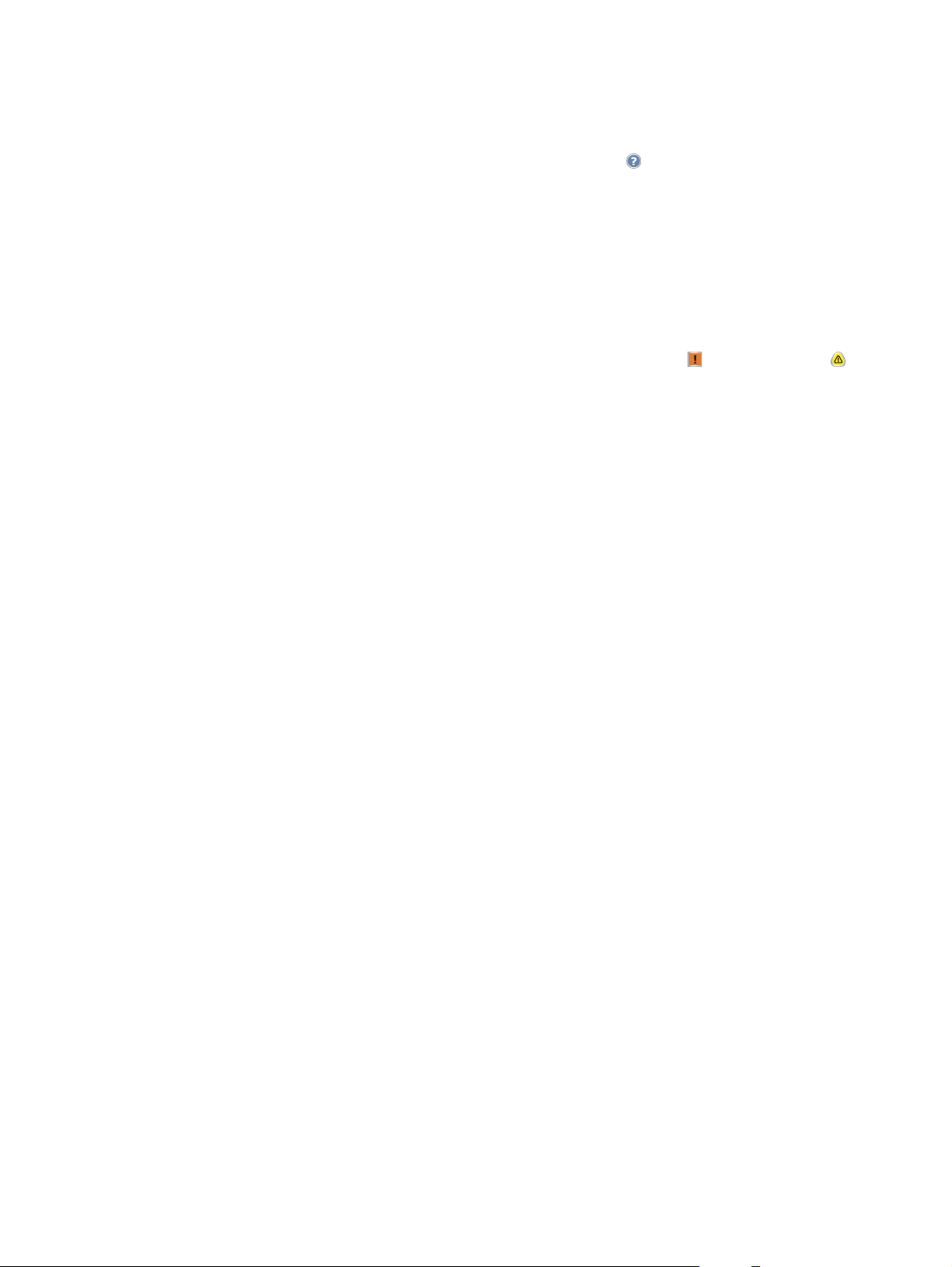
Guida del pannello di controllo
La periferica dispone di una Guida incorporata in cui vengono descritte le funzioni disponibili in ciascuna
schermata. Per aprire la Guida, toccare il pulsante corrispondente (
schermata.
Per alcune schermate, la Guida viene visualizzata come un menu globale in cui è possibile effettuare
ricerche su determinati argomenti. È possibile esaminare la struttura del menu toccando i relativi
pulsanti. È inoltre possibile cercare le informazioni specificando una parola chiave. Toccare Indice,
quindi digitare la parola chiave.
Per le schermate che contengono le impostazioni relative a processi singoli, la Guida mostra un
argomento che illustra le opzioni relative alla schermata visualizzata.
) nella parte superiore destra della
Se la periferica notifica un errore o un avviso, toccare il pulsante di errore (
aprire un messaggio in cui viene descritto il problema e vengono fornite istruzioni utili per la risoluzione.
) o di avvertenza ( ) per
ITWW Uso del pannello di controllo 11
Page 20
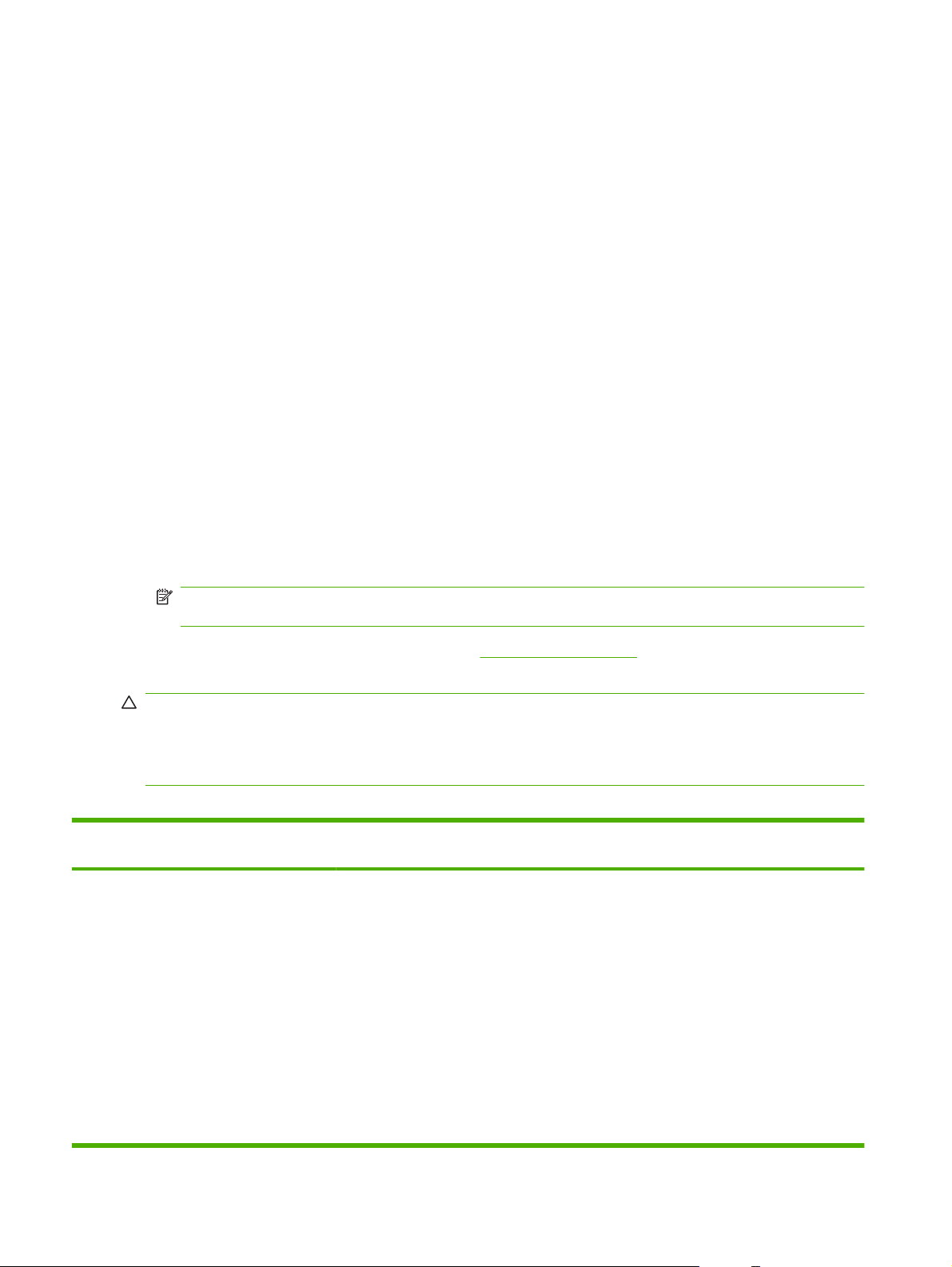
Tipi di carta supportati
Le indicazioni fornite di seguito consentono di eseguire stampe di qualità elevata nel minor tempo
possibile:
La periferica è progettata per l'uso con numerosi tipi di carta comune per uso generico. Per risultati
●
ottimali, utilizzare i tipi di carta consigliati specificati nell'elenco.
Configurare il vassoio per il tipo di carta corretto e selezionare il tipo desiderato nel driver della
●
stampante.
Prima dell'uso, accertarsi che la carta sia di buona qualità e non presenti tagli, strappi, macchie, impurità,
polvere, pieghe, arricciature o angoli piegati.
Carta consigliata
I tipi di carta specificati in questa sezione sono stati testati e dichiarati conformi all'uso con la periferica.
Esistono tre categorie di carta:
Carta HP testata e approvata. Questi tipi di carta garantiscono risultati ottimali e alcuni sono stati
●
progettati appositamente per l'uso con questa periferica.
Carta HP non specifica per la periferica. Questi tipi di carta sono supportati dalla periferica, ma
●
potrebbero produrre una qualità di stampa inferiore rispetto ai tipi di carta approvati.
Carta non HP. Questi tipi di carta producono una qualità di stampa soddisfacente.
●
NOTA: poiché HP non può verificare la composizione di questi tipi di carta, non è in grado di
garantirne l'affidabilità nel tempo.
È possibile acquistare la carta HP sul sito Web www.hpshopping.com o presso i rivenditori locali di
materiale per ufficio.
ATTENZIONE: l'uso di carta o altri supporti di stampa non conformi alle specifiche HP può
danneggiare la periferica. Gli eventuali interventi di riparazione non sono coperti dalla garanzia né dai
contratti di assistenza HP.
La periferica non supporta l'uso di buste o lucidi.
Tabella 1-1 Marche supportate dalla periferica
Carta HP testata e approvata Tipi di carta HP supportati (non ideali per
Carta comune
Carta per ufficio HP
Carta multiuso HP
Carta per stampa HP
Carta per copie HP
Carta per ufficio HP a grana lunga
la periferica)
Carta HP per unità all-in-one
Carta per uso quotidiano HP copia e stampa
Carta per HP LaserJet
Carta per stampanti laser a colori HP
Carta ottimizzata HP
Carta riciclata per ufficio HP
Tipi di carta non HP testati
Nord America
Boise X9
Domtar Copy Paper
GP Spectrum DP Copy
GP Copy Paper
IP HammerMill Fore MP
Carta per brochure
Carta lucida Edgeline HP, 180 g/m
Carta opaca per presentazioni HP alta qualità
2
Carta per stampanti a getto di inchiostro HP
Carta per stampanti a getto di inchiostro a
colori HP
IP Great White Copy Paper
Wausau Exact Multipurpose
Weyerhauser Husky Xerocopy
12 Capitolo 1 Informazioni di base sulla periferica ITWW
Page 21
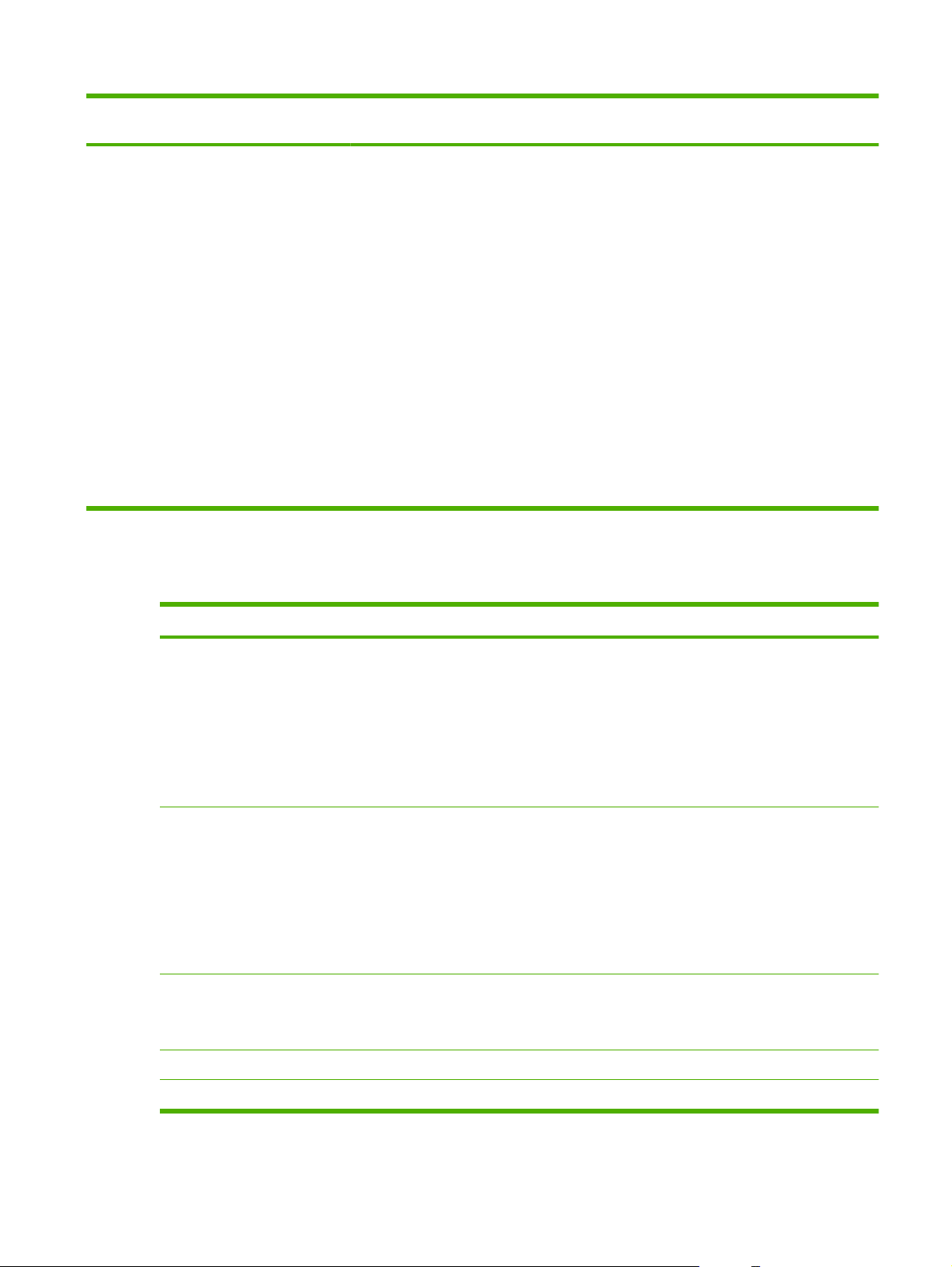
Tabella 1-1 Marche supportate dalla periferica (continuazione)
Carta HP testata e approvata Tipi di carta HP supportati (non ideali per
Carta HP per brochure e pieghevoli opaca
Carta speciale
Carta per ufficio HP - Perforata
Etichette HP
la periferica)
Carta HP bianca brillate
Carta HP alta qualità
Istruzioni per l'uso della carta speciale
Tipi di carta non HP testati
Xerox 4200
Fuori dal Nord America
Clairealfa White
IP Rey Office
IP Duo Colourcopy
Mondi IQ Economy
M-Real Data Copy
Portucel Navigator Universal
Stora-Enso Multicopy
UPM Office copy/print
Xerox Premier
Reflex Pure White
Tabella 1-2 Istruzioni per l'uso della carta speciale
Tipo di carta Istruzioni
Etichette Caricare le etichette solo nel vassoio 1 con il lato anteriore rivolto verso il basso.
Accertarsi che le etichette siano ben distese e non presentino arricciature superiori a 13 mm
in alcuna direzione.
Utilizzare solo fogli di etichette interi. Se sono presenti degli spazi tra le etichette, queste
potrebbero staccarsi e causare inceppamenti difficili da rimuovere.
Non utilizzare etichette che presentano pieghe o bolle o che non aderiscono perfettamente al
foglio.
Cartoncino Caricare il cartoncino più pesante, fino a 220 g/m² (copertina da 80 lb) solo nel vassoio 1.
È possibile caricare cartoncino fino a 180 g/m² (copertina da 67 lb) in qualsiasi vassoio.
Verificare che i cartoncini presentino un valore di uniformità compreso tra 100 e 180 Sheffield.
Accertarsi che i cartoncini siano ben distesi e non presentino arricciature superiori a 13 mm in
alcuna direzione.
Non utilizzare cartoncini arricciati, tagliati o danneggiati in altro modo.
Carta lucida Edgeline HP Caricare la carta lucida Edgeline HP solo nel vassoio 1.
Aprire a ventaglio la risma prima di inserire i fogli nel vassoio per evitare che aderiscano gli uni
con gli altri.
Lucidi La periferica non supporta i lucidi. Non cercare di stampare su questo tipo di supporto.
Buste La periferica non supporta le buste. Non cercare di stampare su questo tipo di supporto.
ITWW Tipi di carta supportati 13
Page 22
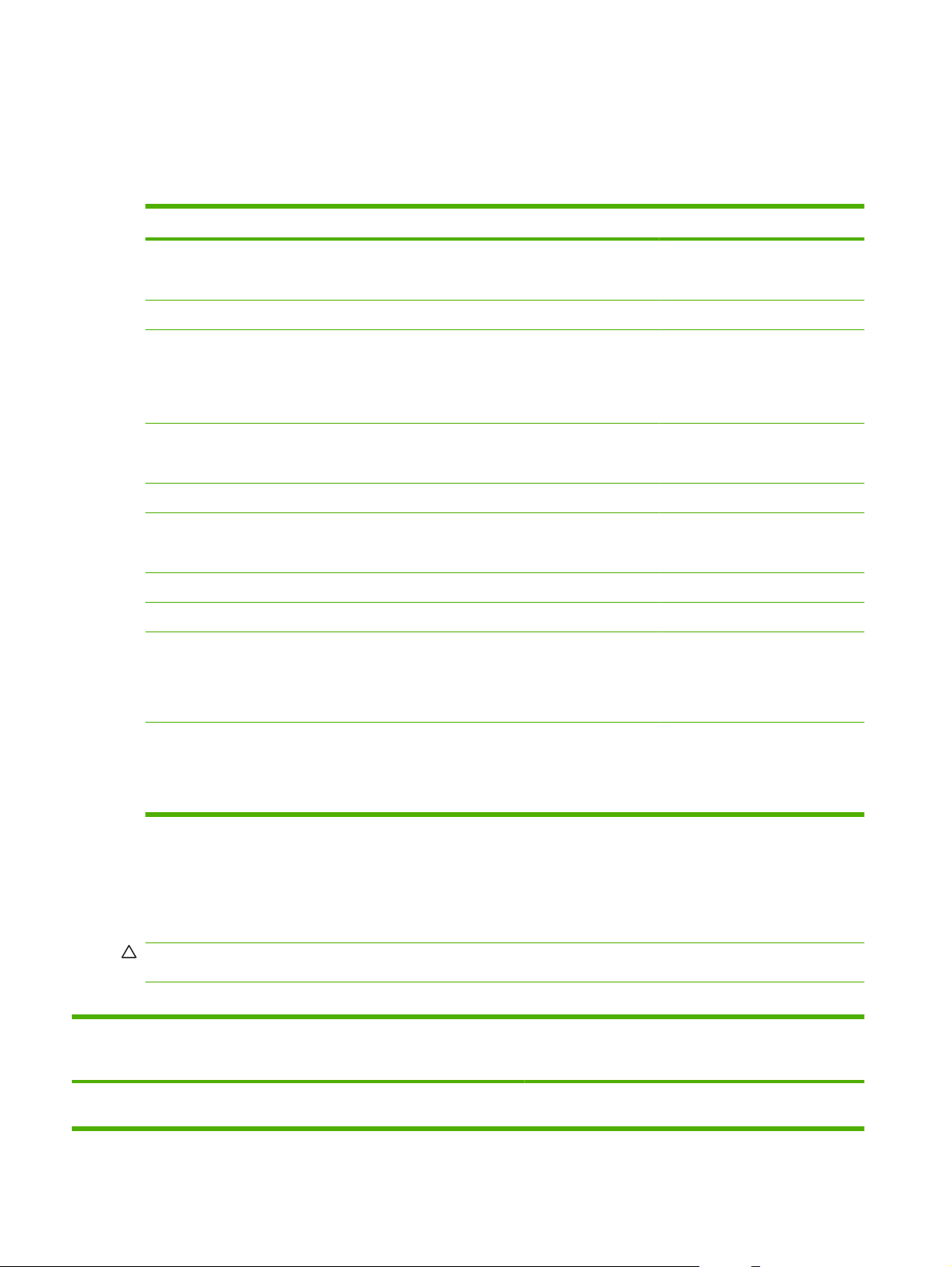
Carta consigliata per determinati tipi di documenti
La periferica supporta molti tipi di carta. Utilizzare le informazioni contenute nella tabella riportata di
seguito per selezionare il tipo di carta corretto per determinati documenti.
Tabella 1-3 Carta consigliata per i diversi tipi di documenti
Tipo di documento Carta consigliata Tipo di finitura
Stampe e copie generiche Carta per ufficio HP
Carta per ufficio HP a grana lunga
Documento a colori Carta HP bianca brillate Opaca
Fotografie, immagini, piani
aziendali, brochure, pieghevoli di
vendita, cataloghi, copertine,
cartoline, cartelli, mappe, menu di
ristoranti
Corrispondenza Carta per ufficio HP
Carta intestata Carta HP bianca brillate Opaca
Rapporti Carta opaca per presentazioni HP alta qualità
Proposte Carta HP bianca brillate Opaca
Bollettini Carta HP bianca brillate Opaca
Manuali di formazione Carta per ufficio HP
Carta lucida Edgeline HP, 180 g/m
Carta per ufficio HP a grana lunga
Carta HP per brochure e pieghevoli, opaca
Carta per ufficio HP a grana lunga
Carta per ufficio HP (perforata)
2
Opaca
Lucida
Opaca
Patinata opaca
Opaca
Manuali per l'utente Carta per ufficio HP
Carta per ufficio HP a grana lunga
Carta per ufficio HP (perforata)
Opaca
Tipi di carta supportati per ciascun vassoio
Quando si seleziona un tipo di carta, si indica alla periferica di utilizzare un gruppo di impostazioni
predefinite per ottenere la migliore qualità di stampa per il tipo di carta selezionato.
ATTENZIONE: l'uso di un tipo di carta diverso da quello caricato nel vassoio può danneggiare la
periferica.
Tabella 1-4 Tipi di carta supportati per ciascun vassoio
Tipo di carta specificato nel driver
della stampante o nel pannello di
controllo
Comune Carta comune, non patinata, meno di
14 Capitolo 1 Informazioni di base sulla periferica ITWW
Descrizione Vassoio 1 Vassoi 2, 3 e 4 Vassoio 5
XXX
150 g/m
2
Page 23
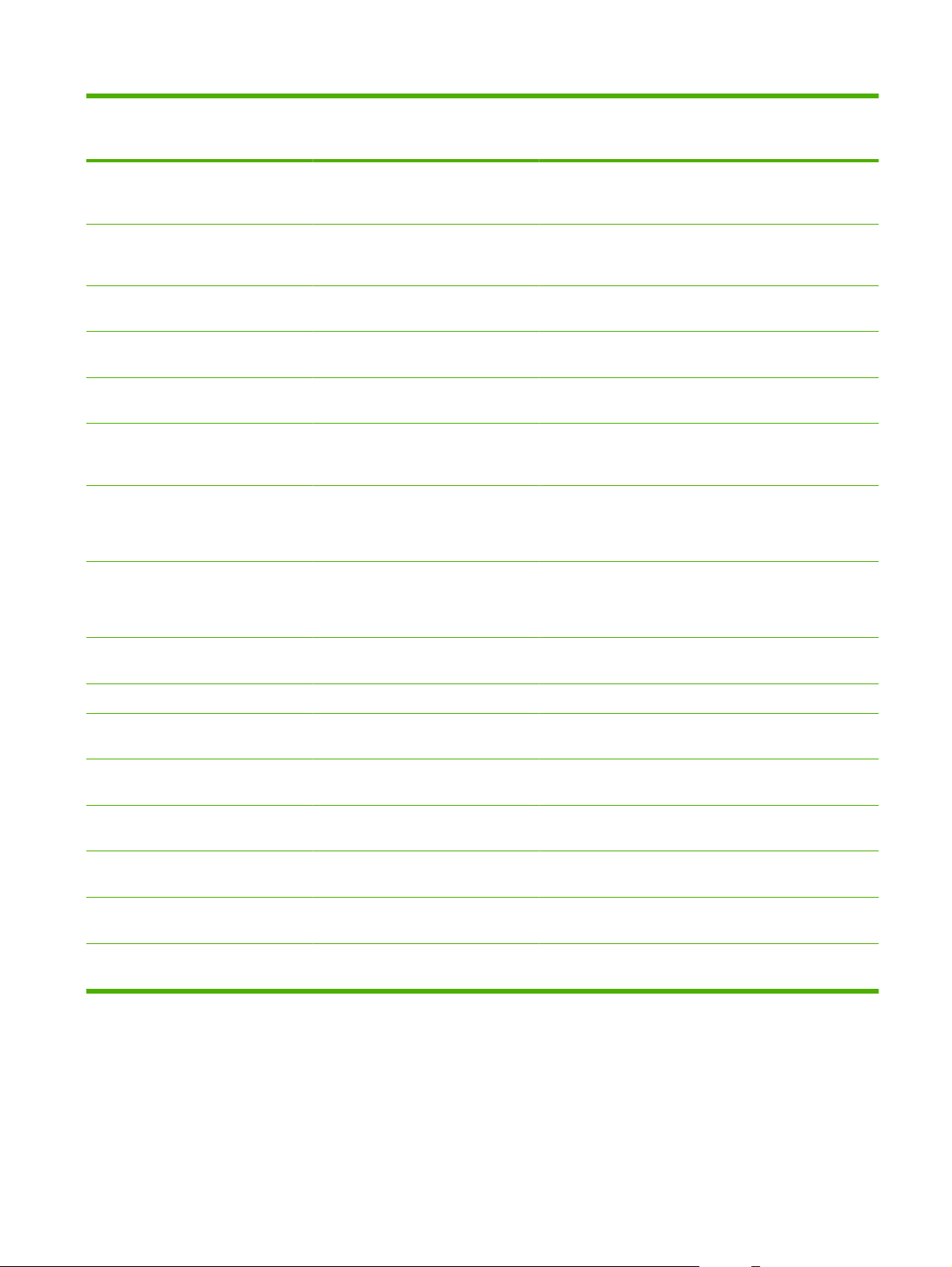
Tabella 1-4 Tipi di carta supportati per ciascun vassoio (continuazione)
Tipo di carta specificato nel driver
Descrizione Vassoio 1 Vassoi 2, 3 e 4 Vassoio 5
della stampante o nel pannello di
controllo
Alta qualità opaca HP 120 g Utilizzare solo per carta opaca per
presentazioni HP alta qualità, 120
2
g/m
Brochure opaca HP 180 g Utilizzare solo per carta HP per
brochure e pieghevoli opaca, 180
2
g/m
Copertina opaca HP 200 g Utilizzare solo per questo tipo di carta
HP.
Carta lucida Edgeline HP 180 g Utilizzare solo la carta lucida Edgeline
HP, 180 g/m
Cartoncino Carta comune, non patinata tra 160 e
220 g/m
Cartoncino Carta comune, priva di rivestimento,
da 160 a 180 g/m
2
2
(copertina da 60 a 80 lb)
2
(copertina da 60 a
67 lb)
Opaca Carta comune, non patinata.
È necessario che la carta A3 o
11x17 sia a grana lunga.
Brochure opaca Carta comune, non patinata.
X
X
X
X
X
X X X
X X X
X X X
È necessario che la carta A3 o
11x17 sia a grana lunga.
Copertina opaca Carta comune, non patinata tra 160 e
220 g/m
2
(copertina da 60 a 80 lb)
X
Etichette Etichette non patinate, non lucide X
Intestata Carta fine, non patinata, meno di 150
Prestampata Carta comune, non patinata, meno di
Perforata Carta di formato Lettera (3 fori) o A4
Colorata Carta comune, non patinata, meno di
Fine Carta fine, non patinata, meno di 150
Riciclata Carta comune, non patinata, meno di
2
g/m
2
150 g/m
(2 o 4 fori), meno di 150 g/m
2
150 g/m
2
g/m
2
150 g/m
2
X X X
X X X
X X X
X X X
X X X
XXX
Formati carta supportati per ciascun vassoio
I formati carta standard sono indicati nei vassoi. Per i formati carta personalizzati, utilizzare il vassoio 1.
ITWW Tipi di carta supportati 15
Page 24
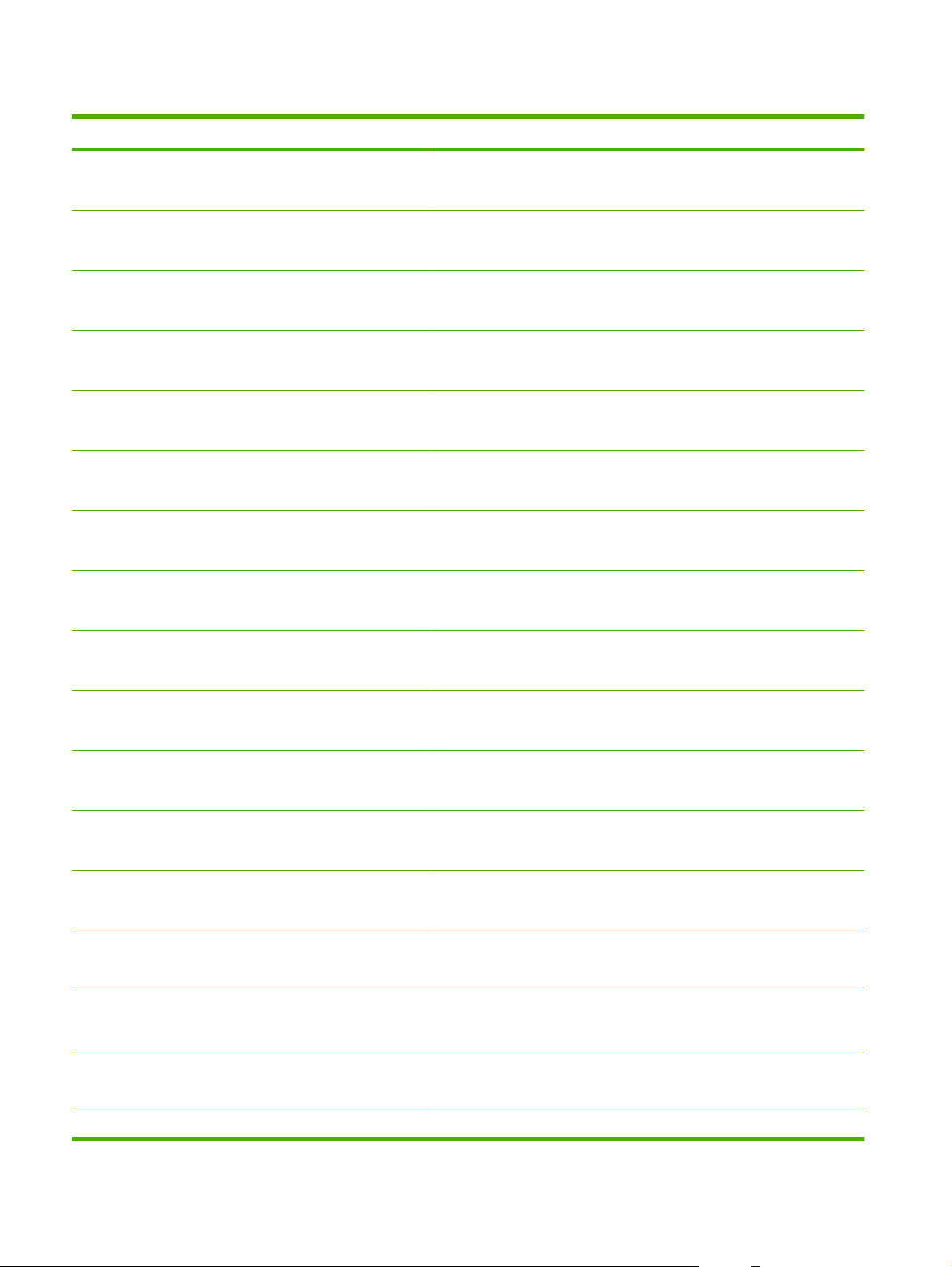
Tabella 1-5 Formati carta supportati per ciascun vassoio
Formato Dimensioni Vassoio 1 Vassoi 2, 3 e 4 Vassoio 5
Lettera 216 x 280 mm
8,5 x 11 in
Legale 216 x 356 mm
8,5 x 14 in
Executive 184 x 267 mm
7,25 x 10,5 in
Statement 140 x 216 mm
5,5 x 8,5 in
8,5 x 13 216 x 330 mm
8,5 x 13 in
11 x 17 280 x 432 mm
11 x 17 in
12 x 18 305 x 457 mm
12 x 18 in
4 x 6 102 x 152 mm
4 x 6 in
X X X
X X
X X
X X
X X
X X
X
X
5 x 7 127 x 178 mm
5 x 7 in
5 x 8 127 x 203 mm
5 x 8 in
A3 297 x 420 mm
11,69 x 16,54 in
A4 210 x 297 mm
8,27 x 11,69 in
A5 148 x 210 mm
5,83 x 8,27 in
RA3 305 x 430 mm
12,01 x 16,93 in
RA4 215 x 305 mm
8,46 x 12,01 in
SRA4 225 x 320 mm
8,86 x 12,6 in
X
X
X X
X X X
X X
X
X
X
B4 (JIS) 257 x 364 mm X X
16 Capitolo 1 Informazioni di base sulla periferica ITWW
Page 25
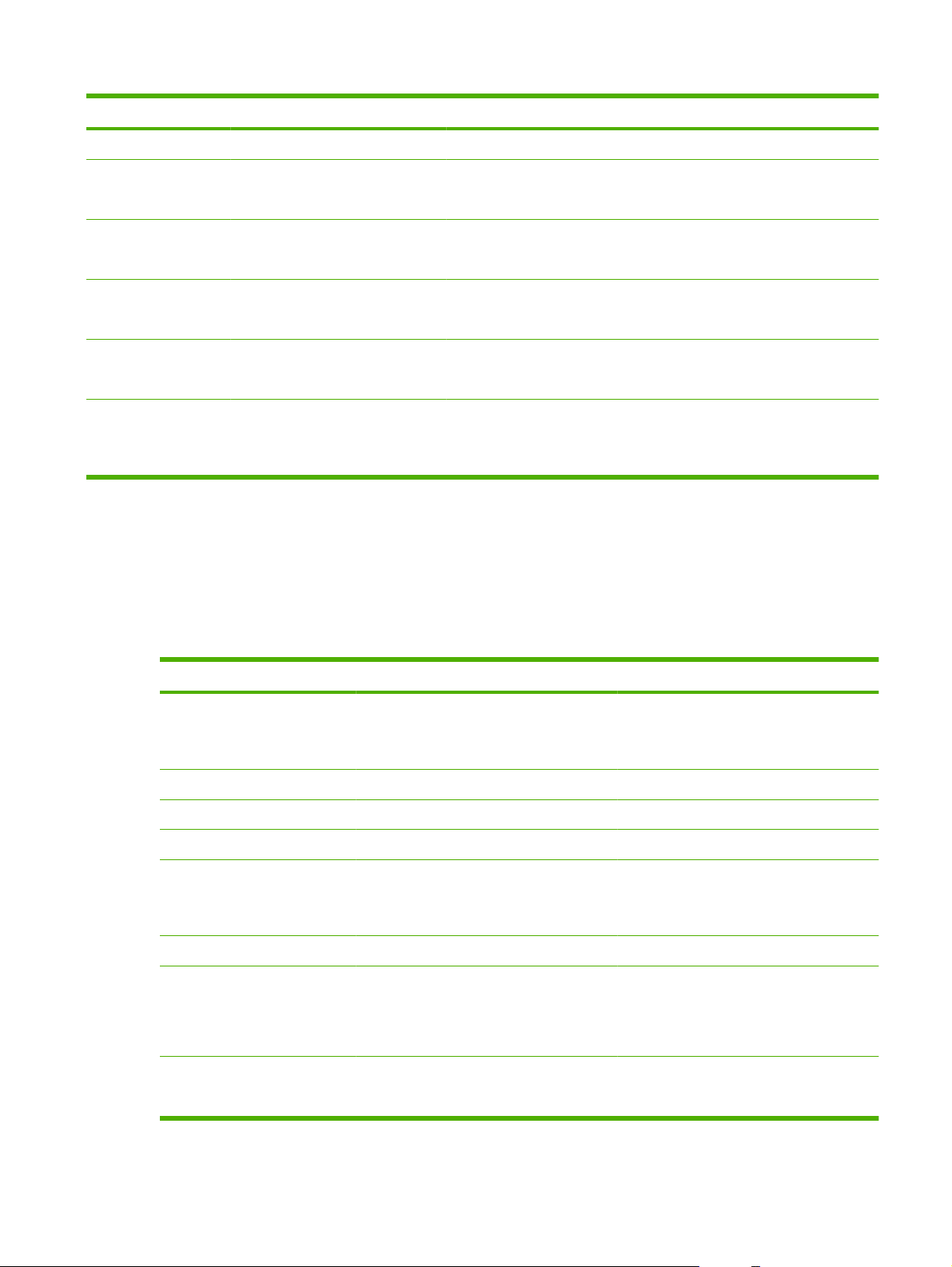
Tabella 1-5 Formati carta supportati per ciascun vassoio (continuazione)
Formato Dimensioni Vassoio 1 Vassoi 2, 3 e 4 Vassoio 5
10,12 x 14,33 in
B5 (JIS) 182 x 257 mm
7,17 x 10,12 in
B6 (JIS) 128 x 182 mm
5,04 x 7,17 in
8K 273 x 394 mm
10,75 x 15,5 in
16K 197 x 273 mm
7,75 x 10,75 in
Personalizzato Minimo: 102 x 152 mm (4 x 6 in)
Massimo: 320 x 457 mm
(12,6 x 18 in)
Capacità di ciascun vassoio e scomparto
Per evitare inceppamenti e problemi di qualità di stampa, caricare nei vassoi la quantità di carta corretta.
Caricare risme complete.
Rimuovere la carta dagli scomparti di uscita quando questi sono pieni.
X X
X
X
X
X
Tabella 1-6 Capacità di ciascun vassoio e scomparto
Vassoio o scomparto Capacità Peso
Vetro dello scanner Un foglio di carta, massimo 305 x 445 mm
Area di scansione massima pari a 297 x 433
mm
Alimentatore documenti
Vassoio 1
Vassoi 2, 3 e 4
Vassoio 5
Scomparto di uscita singolo
Unità di finitura multifunzione HP Scomparti di uscita 1 e 2: 400 fogli
Separatore a 4 scomparti HP Scomparti di uscita 1 e 2: 400 fogli
100 fogli di carta, 75 g/m2 (carta fine da 20 lb) Da 60 a 135 g/m2 (carta fine da 16 a 36 lb)
80 fogli di carta, 75 g/m2 (carta fine da 20 lb) Da 60 a 220 g/m2 (carta fine da 16 a 58 lb)
500 fogli di carta, 75 g/m2 (carta fine da 20 lb) Da 60 a 180 g/m2 (carta fine da 16 a 48 lb)
4.000 fogli di carta, 75 g/m2 (carta fine da
20 lb)
Solo formato Lettera o A4
250 fogli di carta, 75 g/m2 (carta fine da 20 lb) Da 60 a 220 g/m2 (carta fine da 16 a 58 lb)
Scomparti di uscita 3 e 4: 200 fogli
Scomparto di uscita 5: 2.500 fogli
Scomparti di uscita 3 e 4: 200 fogli
Qualsiasi peso
Oggetti, ad esempio libri, di altezza massima
pari a 50 mm
Da 60 a 180 g/m2 (carta fine da 16 a 48 lb)
Da 60 a 220 g/m2 (carta fine da 16 a 58 lb)
Da 60 a 220 g/m
2
(carta fine da 16 a 58 lb)
ITWW Tipi di carta supportati 17
Page 26
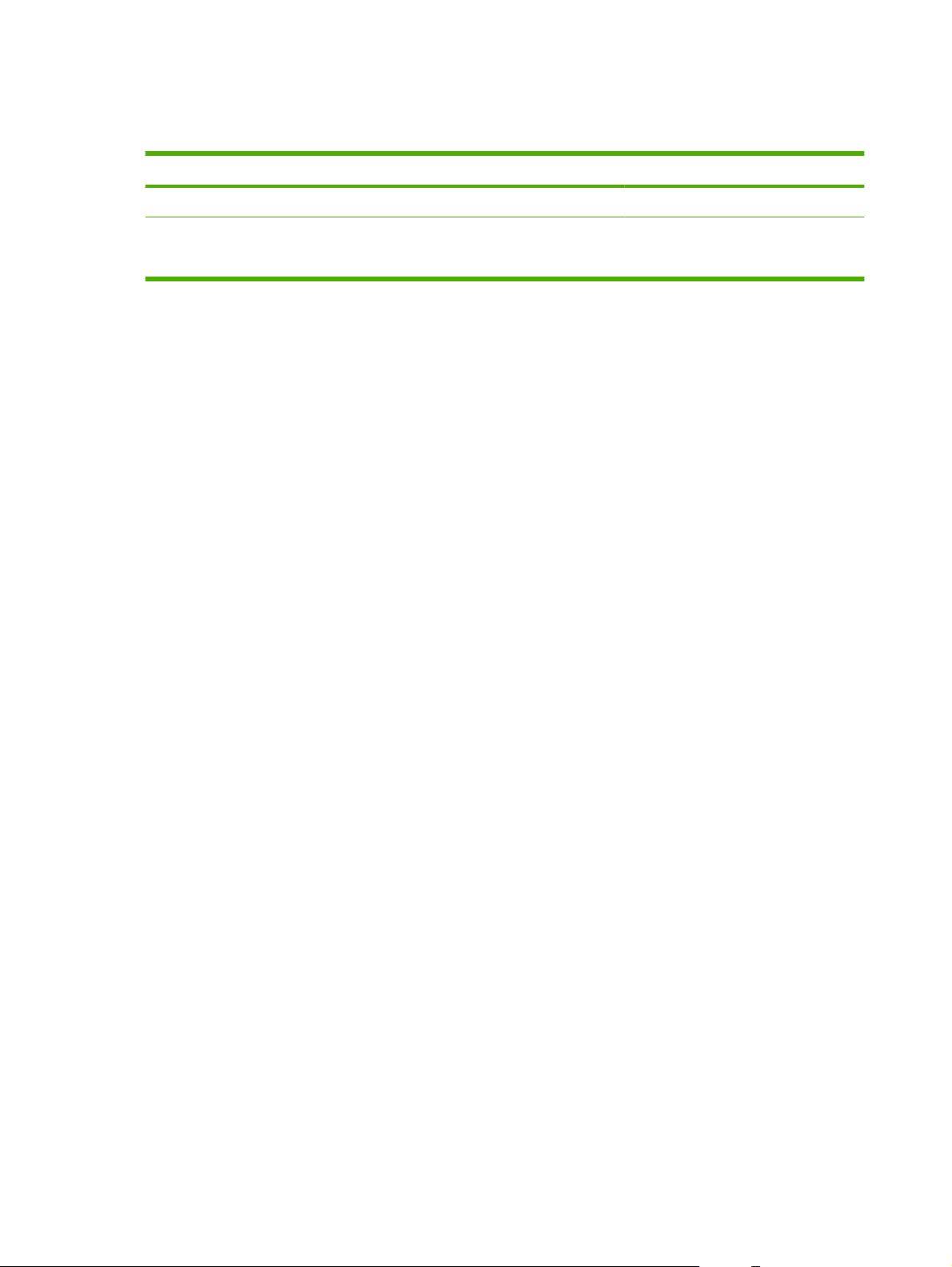
Formati carta supportati per ciascuno scomparto
Tabella 1-7 Formati carta supportati per ciascuno scomparto
Scomparto Lunghezza Larghezza
Scomparti di uscita 1, 2, 3 e 4 Da 457 a 152 mm Da 320 a 102 mm
Scomparto di uscita 5
(solo unità di finitura multifunzione HP)
Da 432 a 230 mm Da 297 a 182 mm
18 Capitolo 1 Informazioni di base sulla periferica ITWW
Page 27
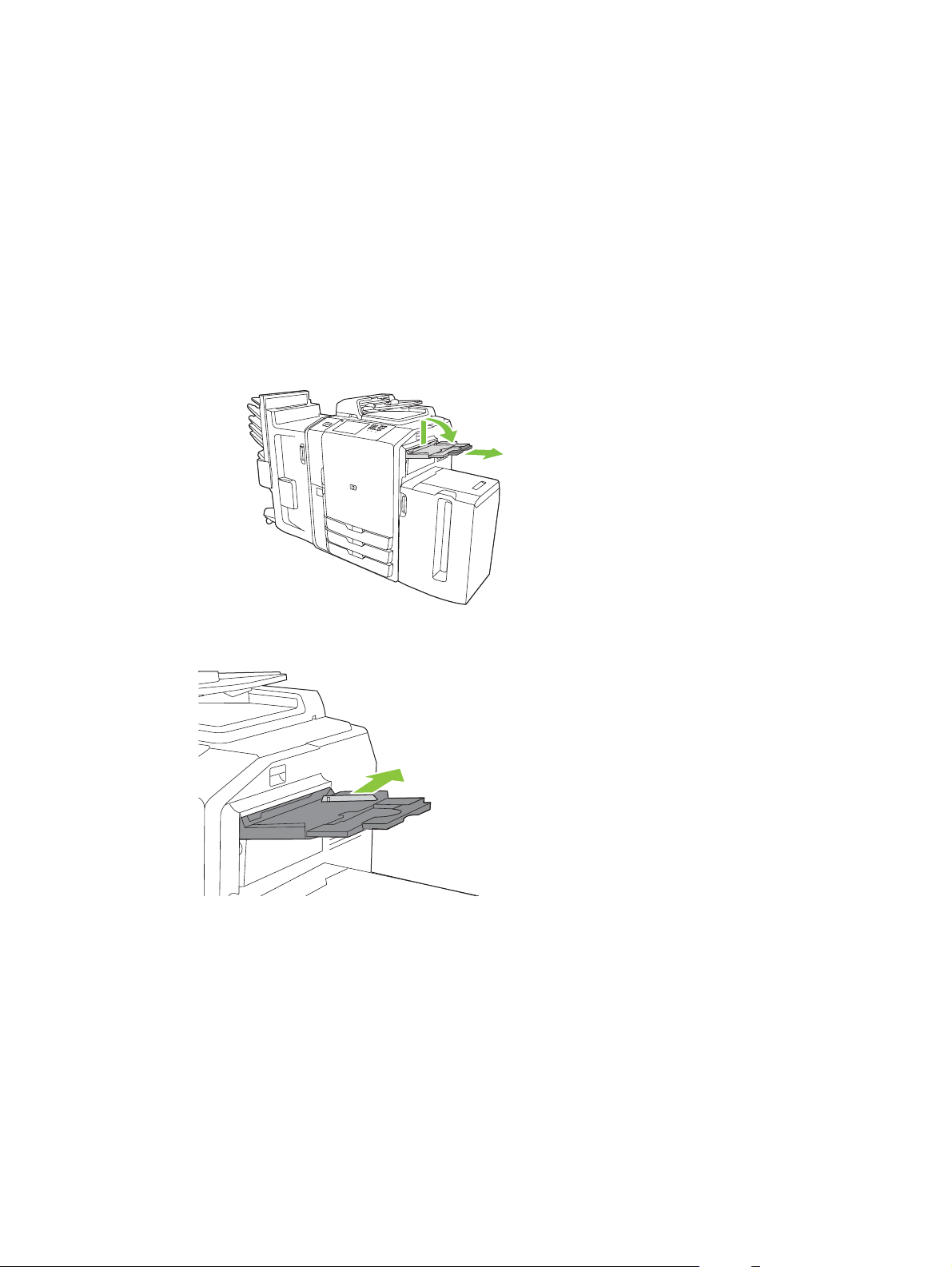
Caricamento dei vassoi
Le etichette poste su ciascun vassoio indicano la modalità corretta per il caricamento della carta. Ogni
volta che si carica la carta in un vassoio, la periferica richiede di configurare il vassoio per il formato e
il tipo di carta utilizzati. Per un funzionamento ottimale della periferica, si consiglia di impostare il formato
e il tipo di carta.
Caricamento del vassoio 1 (vassoio di alimentazione manuale)
Utilizzare questo vassoio con carta di formato standard o personalizzato. Il vassoio contiene massimo
80 fogli di carta da 75 g/m
carta più pesanti, ad esempio cartoncino, carta lucida Edgeline HP o per brochure.
1. Sollevare il supporto del vassoio, estrarlo, quindi allungare l'estensione.
2. Spostare la guida verso l'esterno.
2
(carta fine da 20 lb). È possibile utilizzare questo vassoio anche per tipi di
3. Caricare la carta inserendo per primo il lato corto.
ITWW Caricamento dei vassoi 19
Page 28
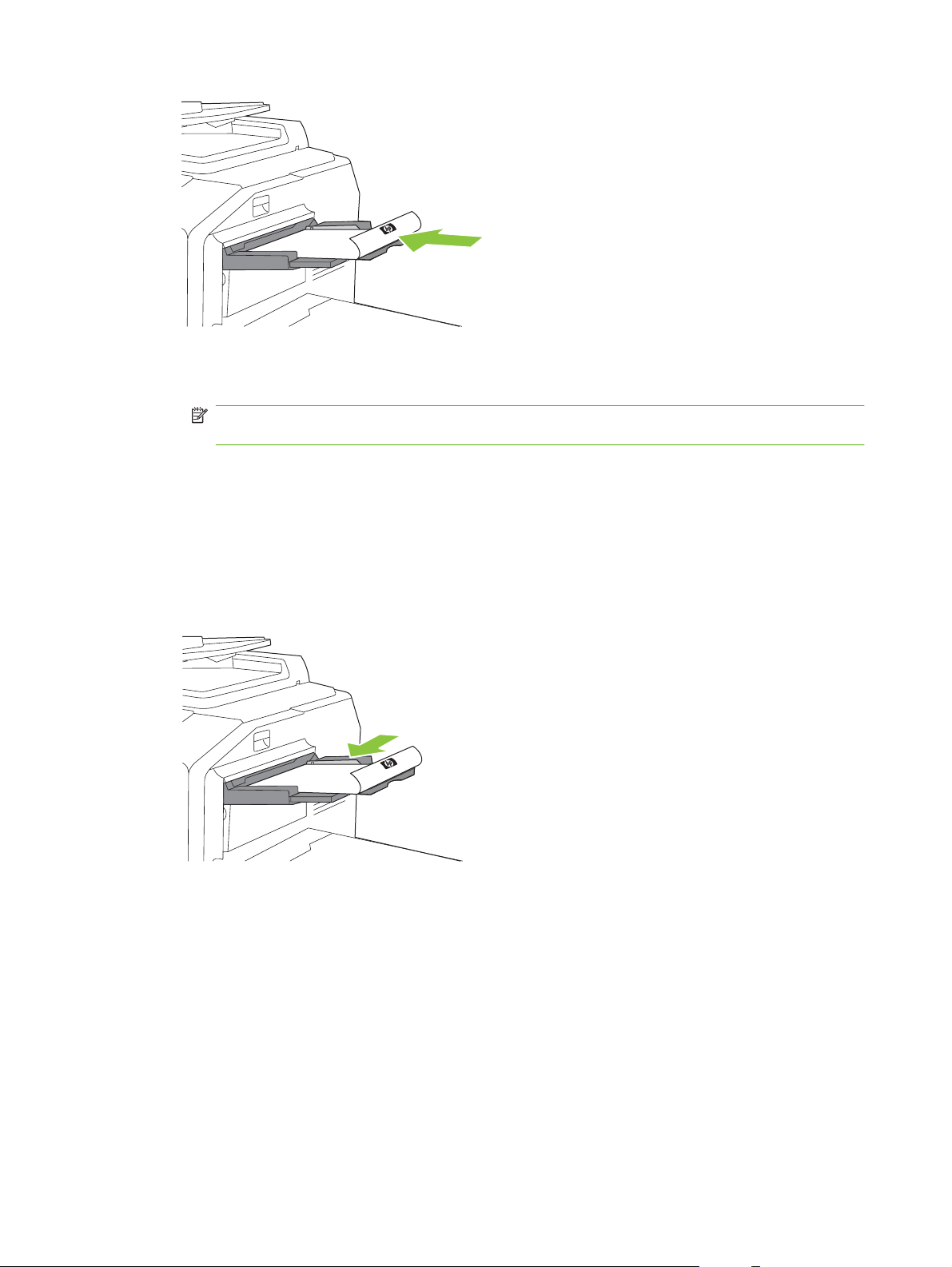
Caricare la carta da lettera o prestampata con il lato di stampa rivolto verso il basso e il bordo
●
superiore verso destra.
NOTA: per la stampa fronte/retro, caricare la carta intestata o prestampata con il lato di
stampa rivolto verso l'alto e inserendo per primo il bordo superiore.
Caricare la carta perforata in modo che il bordo con i fori sia rivolto verso il lato anteriore della
●
periferica.
Caricare le etichette con il lato di stampa rivolto verso il basso.
●
Quando si carica la carta lucida Edgeline HP, aprire a ventaglio la risma per separare i fogli
●
prima di inserirli nel vassoio. Ciò consente di evitare che i fogli aderiscano gli uni con gli altri.
4. Regolare la guida in modo che aderisca alla carta.
5. Configurare il vassoio per il tipo e il formato carta corretti.
a. Nella schermata iniziale, toccare Stato materiali di consumo.
b. Toccare la scheda Vassoi.
c. Se il formato e il tipo di carta visualizzati per il vassoio non sono corretti, toccare il nome del
vassoio, quindi Modifica.
d. Selezionare il formato e il tipo di carta corretti, quindi toccare OK.
-oppure-
20 Capitolo 1 Informazioni di base sulla periferica ITWW
Page 29
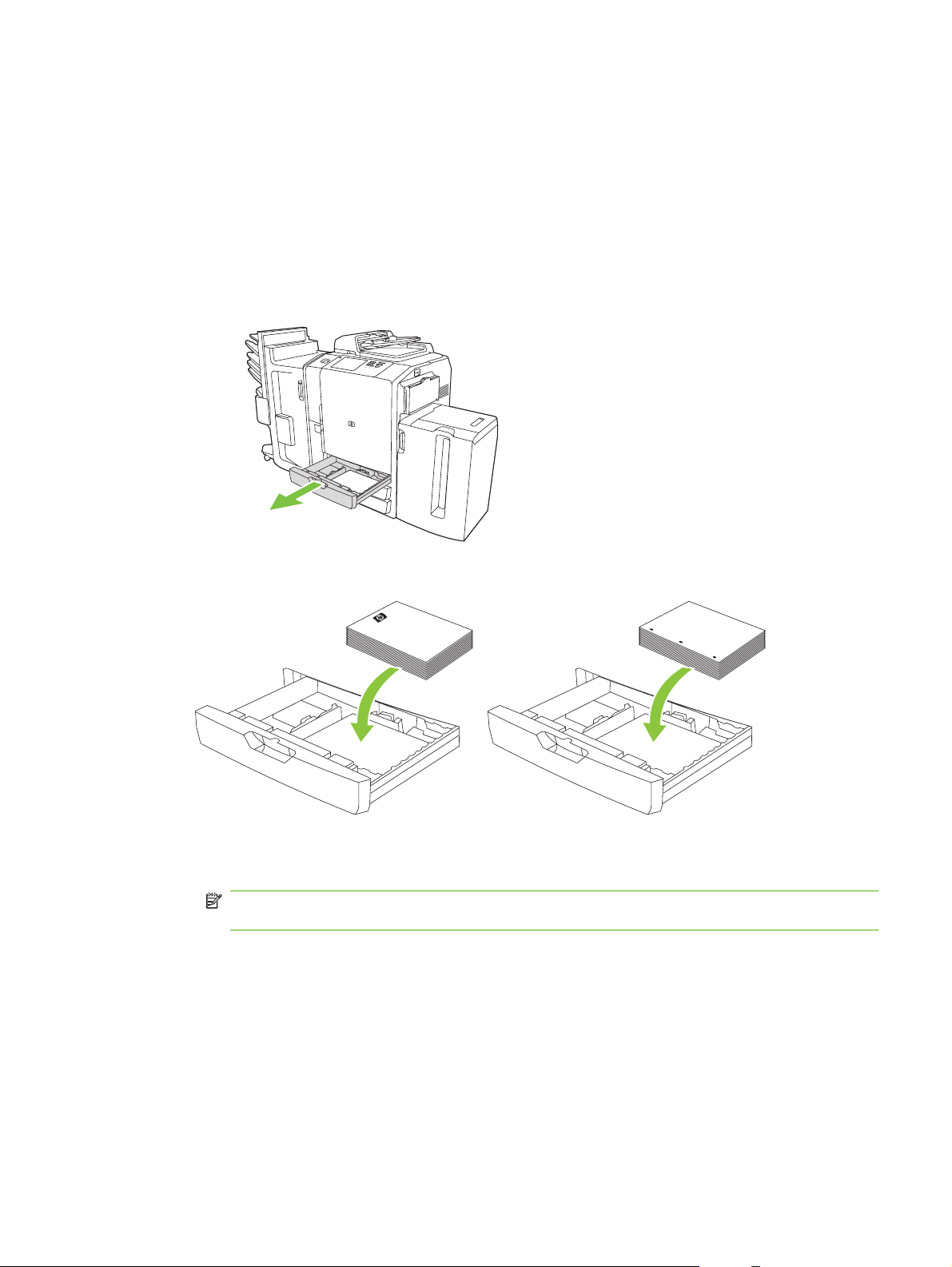
Se si desidera utilizzare un formato carta personalizzato, toccare Personalizzato. Digitare le
dimensioni della carta, quindi toccare OK per tornare alla schermata Modifica vassoio.
e. Toccare OK per salvare le impostazioni.
Caricamento dei vassoi opzionali 2, 3 e 4
I vassoi 2, 3 e 4 supportano numerosi formati carta standard e possono contenere massimo 500 fogli
da 75 g/m
1. Aprire il vassoio 2, 3 o 4.
2. Caricare un'intera risma di carta posizionando il bordo lungo sul lato anteriore del vassoio.
2
(carta fine da 20 lb) ciascuno.
Caricare la carta intestata o prestampata con il lato di stampa rivolto verso l'alto e il bordo
●
superiore verso sinistra.
NOTA: per la stampa fronte/retro, caricare la carta intestata o prestampata con il lato di
stampa rivolto verso il basso e il bordo superiore verso destra.
Caricare la carta perforata posizionando il bordo con i fori lungo il lato anteriore del vassoio.
●
ITWW Caricamento dei vassoi 21
Page 30
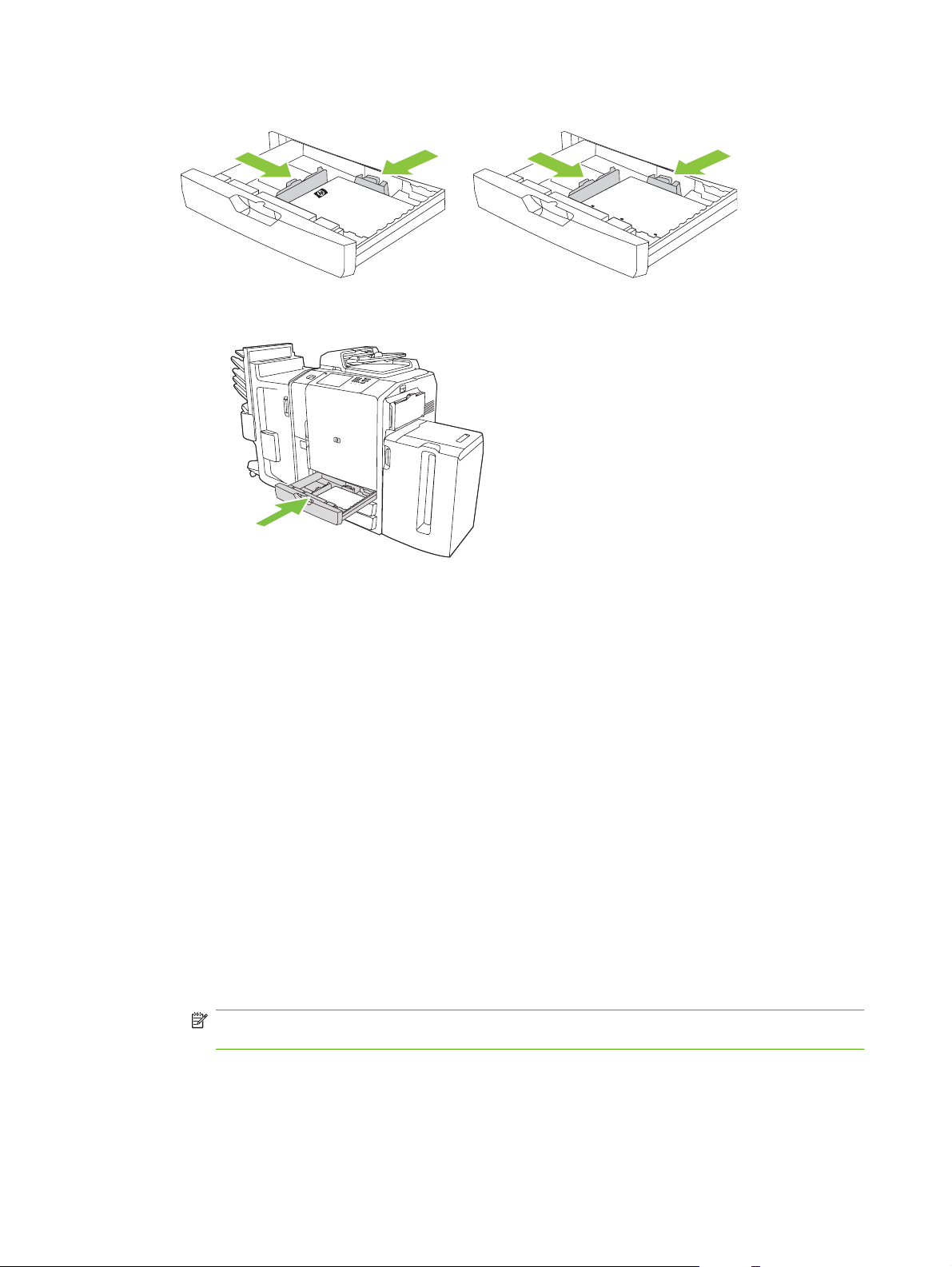
3. Regolare entrambe le guide in modo che scattino nella posizione corretta per il formato carta.
4. Inserire il vassoio nella periferica.
5. Configurare il vassoio per il tipo di carta rispondendo al messaggio a comparsa visualizzato sullo
schermo a sfioramento quando si chiude il vassoio. In alternativa, eseguire le operazioni descritte
di seguito:
a. Nella schermata iniziale, toccare Stato materiali di consumo.
b. Toccare la scheda Vassoi.
c. Se il tipo di carta visualizzato per il vassoio non è corretto, toccare il nome del vassoio, quindi
scegliere Modifica.
d. Selezionare il tipo di carta corretto, quindi toccare OK.
Caricamento del vassoio 5
Questo vassoio è preconfigurato per una capacità massima di 4.000 fogli (8 risme) di carta di formato
Lettera o A4. Non è possibile modificare l'opzione relativa al formato.
1. Aprire lo sportello superiore del vassoio 5 e caricare risme di carta complete. Il vassoio si abbassa
man mano che aumenta la quantità di carta.
Caricare la carta da lettera o prestampata con il lato di stampa rivolto verso il basso e il bordo
●
superiore verso destra.
NOTA: per la stampa fronte/retro, caricare la carta intestata o prestampata con il lato di
stampa rivolto verso l'alto e inserendo per primo il bordo superiore.
Caricare la carta perforata in modo che il bordo con i fori sia rivolto verso il lato anteriore della
●
periferica.
22 Capitolo 1 Informazioni di base sulla periferica ITWW
Page 31

2. Configurare il vassoio per il tipo di carta rispondendo al messaggio a comparsa visualizzato sullo
schermo a sfioramento quando si chiude il vassoio. In alternativa, eseguire le operazioni descritte
di seguito:
a. Nella schermata iniziale, toccare Stato materiali di consumo.
b. Toccare la scheda Vassoi.
c. Se il tipo di carta visualizzato per il vassoio non è corretto, toccare il nome del vassoio, quindi
scegliere Modifica.
d. Selezionare il tipo di carta corretto, quindi toccare OK.
ITWW Caricamento dei vassoi 23
Page 32

Caricamento di tipi di carta speciali
La tabella riportata di seguito fornisce le indicazioni per il caricamento dei tipi di carta speciali. Per
ottenere una qualità di stampa ottimale, impostare correttamente il tipo di carta nel driver della
stampante.
NOTA: nel driver della stampante di Windows, impostare il tipo di carta nella scheda Carta dell'elenco
a discesa Tipo.
Nel driver della stampante di Macintosh, impostare il tipo di carta nella scheda Finitura del menu a
comparsa Finitura. Selezionare l'elenco a discesa Tipo di supporto di stampa.
Tabella 1-8 Caricamento di carta speciale
Tipo di carta Vassoio 1, orientamento
carta
Etichette Lato anteriore rivolto verso il
basso.
Carta da lettera o
prestampata
Carta perforata Bordo con i fori verso il lato
Lato anteriore rivolto verso il
basso; bordo superiore verso
destra.
anteriore della periferica.
Vassoi 2 - 4, orientamento
carta
Utilizzare solo il vassoio 1 per
la stampa delle etichette.
Lato anteriore rivolto verso
l'alto; bordo superiore verso
sinistra.
Bordo con i fori verso il lato
anteriore della periferica.
Vassoio 5, orientamento
carta
Utilizzare solo il vassoio 1 per
la stampa delle etichette.
Lato anteriore rivolto verso il
basso; bordo superiore verso
destra.
Bordo con i fori verso il lato
anteriore della periferica.
24 Capitolo 1 Informazioni di base sulla periferica ITWW
Page 33

2 Uso della periferica
In questo capitolo vengono fornite le informazioni relative agli argomenti descritti di seguito.
Copia
●
Fax
●
Invio a posta elettronica
●
Invio a cartella di rete
●
Memorizzazione processo
●
Verifica dello stato di un processo e uso della coda di stampa
●
Stampa da un computer Windows
●
Stampa da un computer Macintosh
●
ITWW 25
Page 34

Copia
È possibile acquisire i documenti originali tramite l'alimentatore documenti o il vetro dello scanner. La
periferica è dotata di numerose opzioni per la personalizzazione delle copie.
Copia dall'alimentatore documenti
L'alimentatore documenti può contenere al massimo 100 fogli di carta.
1. Posizionare il documento originale nell'alimentatore con il lato di stampa rivolto verso l'alto e
inserendo per primo il bordo superiore. Per i documenti fronte/retro, posizionare il primo lato verso
l'alto.
NOTA: l'alimentatore documenti emette un segnale acustico e si accende una luce verde se
l'originale è stato caricato correttamente.
2. Regolare le guide della carta in modo che aderiscano al documento originale.
NOTA: a seconda della configurazione impostata dall'amministratore di sistema, potrebbe essere
necessario effettuare la registrazione.
NOTA: per aumentare la velocità quando si utilizza la carta di formato Lettera o A4, inserire per primo
il bordo corto del documento.
Per utilizzare le opzioni di copia predefinite, selezionare il numero di copie desiderato mediante il
tastierino numerico del pannello di controllo, quindi premere Avvia. Per utilizzare impostazioni
personalizzate, toccare Copia. Specificare le impostazioni desiderate, quindi premere Avvia. Per
ulteriori informazioni sull'uso delle impostazioni personalizzate, vedere
di copia a pagina 28.
NOTA: è possibile utilizzare il pulsante Avvia del pannello di controllo o il pulsante Avvia copia dello
schermo a sfioramento.
Il documento originale viene depositato nello scomparto di uscita situato sotto il vassoio di alimentazione
dell'alimentatore documenti e le copie nello scomparto di uscita posizionato sul lato sinistro della
periferica.
26 Capitolo 2 Uso della periferica ITWW
Regolazione delle impostazioni
Page 35

Copia di documenti originali con formati diversi
È possibile copiare documenti originali di formato diverso purché i fogli abbiano una dimensione in
comune e questa non superi i 297 mm . Ad esempio, è possibile utilizzare nello stesso processo i formati
Lettera e Legale o i formati A4 e A5.
1. Posizionare i fogli del documento originale in modo che abbiano la stessa larghezza.
2. Posizionare i fogli nell'alimentatore documenti con il lato di stampa rivolto verso l'alto, quindi
regolare le guide della larghezza in modo che aderiscano al documento.
3. Nella schermata iniziale, toccare Copia.
4. Toccare Altre opzioni.
5. Toccare Formato originale.
6. Selezionare Formati combinati (stessa larghezza), quindi scegliere OK.
7. Toccare Avvia copia.
Copia dal vetro dello scanner
1. Posizionare il documento originale sul vetro dello scanner con il lato di stampa rivolto verso il basso.
2. Allineare l'angolo del documento originale all'angolo superiore sinistro del vetro dello scanner.
Per utilizzare le opzioni di copia predefinite, utilizzare il tastierino numerico sul pannello di controllo per
selezionare il numero di copie e premere Avvia.
Per utilizzare impostazioni personalizzate, toccare Copia. Specificare le impostazioni desiderate, quindi
premere Avvia. Per ulteriori informazioni sull'uso delle impostazioni personalizzate, vedere
delle impostazioni di copia a pagina 28.
NOTA: è possibile utilizzare il pulsante Avvia del pannello di controllo o il pulsante Avvia copia dello
schermo a sfioramento.
Nella maggior parte dei casi, la periferica rileva automaticamente le dimensioni del documento originale
sul vetro. Se l'originale è di una dimensione non standard, oppure se si desidera copiare solo parte di
esso, utilizzare la funzione Formato originale per disattivare il rilevamento di dimensione automatico,
quindi specificare l'area da copiare:
1. Nella schermata iniziale, toccare Copia.
2. Toccare Altre opzioni.
ITWW Copia 27
Regolazione
Page 36

3. Toccare Formato originale.
4. Selezionare le dimensioni da acquisire, quindi toccare OK. In questo modo viene disattivato il
rilevamento di dimensione automatico.
5. Toccare Avvia copia.
Regolazione delle impostazioni di copia
La periferica è dotata di numerose funzioni che consentono di eseguire copie di ottima qualità. Queste
funzioni sono selezionabili nella schermata Copia.
La schermata Copia è composta da più pagine. Nella prima pagina, toccare Altre opzioni per andare
alla pagina successiva, quindi toccare la freccia verso l'alto o verso il basso per visualizzare le altre
pagine.
Per informazioni sull'uso di un'opzione, toccare l'opzione desiderata e, successivamente, il pulsante
della Guida (
viene fornita una panoramica delle opzioni di copia.
NOTA: a seconda della configurazione impostata dall'amministratore della periferica, alcune opzioni
potrebbero non essere presenti. Le opzioni sono elencate nell'ordine in cui vengono visualizzate.
Tabella 2-1 Opzioni per i processi di copia
Nome opzione Descrizione
) situato nell'angolo superiore destro della schermata. Nella tabella riportata di seguito
Lati Consente di indicare se il documento originale è stampato su uno o su entrambi i lati e di
Colore/Nero Consente di impostare la stampa delle copie in bianco e nero o a colori. Selezionare
Riduci/Ingrandisci Consente di ridurre o ingrandire l'immagine copiata. Toccare la casella sotto Scala: per
Selezione carta Consente di selezionare il vassoio che contiene il formato e il tipo di carta che si desidera
Regolazione immagine Consente di migliorare la qualità globale della copia. Ad esempio, è possibile regolare le
Orientamento contenuto Consente di specificare l'orientamento dei dati presenti nel documento originale: verticale o
Scomparto di uscita Consente di selezionare uno scomparto di uscita per le copie. Se è collegata l'unità di finitura
scegliere la modalità di stampa desiderata (su uno o su due lati).
Rilevamento automatico per individuare automaticamente se le pagine del documento originale
sono in bianco e nero o a colori ed eseguire le copie di conseguenza.
Se si sceglie A colori o Rilevamento automatico, è possibile selezionare anche l'impostazione
Qualità colore. Scegliere Buona o Professionale. Per alcuni tipi di carta, è possibile impostare
la qualità del colore solo su Professionale.
specificare la percentuale desiderata. Per ridurre l'immagine, selezionare un valore inferiore a
100% e per ingrandirla, selezionare un valore superiore a 100%.
utilizzare.
impostazioni Toni scuri, Nitidezza e Contrasto e utilizzare Rimozione background per
rimuovere dallo sfondo eventuali immagini sbiadite o colori chiari.
orizzontale.
Se si esegue la copia di un documento fronte/retro, è possibile specificare anche l'orientamento
del secondo lato.
multifunzione opzionale HP, le copie rilegate vengono depositate nello scomparto di uscita 5.
Se l'unità di finitura non è installata, l'opzione Scomparto di uscita non viene visualizzata.
Cucitura/Fascicolaz. Questa funzione consente di fascicolare copie nello scomparto di uscita. Se è collegata l'unità
Ottimizza testo/foto Consente di migliorare la qualità di stampa di un determinato tipo di documento. È possibile
di finitura multifunzione opzionale HP, questa funzione include le opzioni per la cucitura.
migliorare la stampa di testo, immagini, foto o documenti composti da testo e immagini.
28 Capitolo 2 Uso della periferica ITWW
Page 37

Tabella 2-1 Opzioni per i processi di copia (continuazione)
Nome opzione Descrizione
Pagine per foglio Consente di copiare più pagine su un unico foglio.
Formato originale Consente di specificare il formato del documento originale.
Filigrana Consente di stampare un testo semi trasparente in diagonale al centro della pagina. È possibile
Regolazione colore Consente di regolare le impostazioni relative alla saturazione e alla temperatura per modificare
Bilanciamento colore Consente di regolare i singoli colori per modificarne il bilanciamento nelle copie. Ad esempio,
Uno/due colori Consente di convertire tutti i colori di un documento in sfumature di un unico colore o in
Overlay Consente di stampare un'immagine semi trasparente su ogni pagina. Gli overlay sono simili
Pagine capitolo Consente di copiare documenti composti da capitoli. È possibile impostare l'inizio dei capitoli
Timbro numero pagina Consente di stampare i numeri di pagina sulle copie. È possibile definire lo stile e la posizione
Timbro data/ora Consente di stampare la data e l'ora sulle copie. È possibile verificare lo stile di numerazione
Testo timbro Consente di stampare un messaggio di testo predefinito o personalizzato sulle copie. Il timbro
specificare il colore, il testo e lo stile da utilizzare, nonché regolare il livello di trasparenza.
l'aspetto delle copie a colori.
aumentando la quantità di ciano, viene applicata una maggiore percentuale di blu e viene ridotta
la quantità di rosso.
sfumature di un colore e nero. Ad esempio, è possibile convertire tutti i colori in diverse tonalità
di blu.
alle filigrane ma, a differenza di queste, possono contenere delle immagini, ad esempio un logo
aziendale.
sulla pagina destra o sinistra. Se necessario, la periferica inserisce delle pagine vuote affinché
la prima pagina di ogni capitolo venga stampata sul lato impostato.
dei numeri.
e la posizione delle informazioni.
di testo è simile alla filigrana ma, a differenza di questa, è possibile regolarne la posizione e
l'angolazione sulla pagina.
Timbro numero set Consente di stampare il numero di set sulle copie. Ad esempio, se si eseguono cinque copie
Bordo a bordo Se il documento originale è stampato in prossimità dei bordi del foglio, utilizzare questa
Creazione processo Consente di unire diversi set di documenti originali in un unico processo di copia, nonché di
Layout automatico Consente di eseguire le copie dal vetro della superficie piana. Posizionare il documento
Ritaglio automatico Consente di rimuovere le aree scure dallo sfondo delle copie effettuate con il coperchio della
Giustificazione immagine Consente di spostare l'immagine verso un bordo o un angolo oppure al centro della pagina.
Spostamento immagine Consente di spostare l'immagine sulla pagina. Questa funzione è simile a Giustificazione
Ripetizione immagine Consente di riprodurre un'immagine più volte sullo stesso foglio. Per utilizzare questa funzione,
Cancella bordi Consente di rimuovere le righe scure presenti sui bordi delle copie.
di un documento, su ogni pagina del primo set viene stampato lo stesso numero. È possibile
selezionare diversi formati di numerazione, nonché specificare il numero di set iniziale.
funzione per copiare più testo possibile. È tuttavia possibile che in prossimità dei bordi si
producano ombreggiature.
copiare un documento originale composto da un numero di pagine superiore rispetto alla
capacità dell'alimentatore documenti.
originale su un qualsiasi punto del vetro della superficie piana. La periferica rileva i bordi del
documento e centra l'immagine sulla copia.
superficie piana aperto. La periferica rileva il bordo dell'oggetto sulla superficie piana e rimuove
l'area nera circostante l'immagine.
immagine, ma consente di spostare l'immagine in base al valore specificato.
posizionare il documento originale sul vetro della superficie piana e lasciare aperto il coperchio.
ITWW Copia 29
Page 38

Tabella 2-1 Opzioni per i processi di copia (continuazione)
Nome opzione Descrizione
Rimuovi rilegatura Consente di rimuovere le ombreggiature che si producono al centro delle pagine quando si
copiano libri aperti o due pagine affiancate.
Immagine al negativo Consente di invertire i colori di un documento. Questa funzione consente di sostituire il rosso
con il ciano, il blu con il giallo, il verde con il magenta e il bianco con il nero.
Uso della funzione Creazione processo
Utilizzare l'opzione Creazione processo per dividere un processo complesso in segmenti di dimensioni
inferiori. Questa operazione può essere utile quando si acquisisce un documento originale composto
da un numero di pagine superiore rispetto alla capacità dell'alimentatore documenti o quando si
utilizzano pagine di formati diversi in un unico processo. Per acquisire i documenti originali, è possibile
utilizzare il vetro dello scanner o l'alimentatore documenti.
NOTA: l'opzione Creazione processo è inoltre disponibile per le funzioni Copia, E-mail e Cartella di
rete.
1. Posizionare il primo segmento del processo nell'alimentatore documenti o sul vetro dello scanner.
NOTA: se si effettua l'acquisizione sul vetro, ogni pagina è un segmento separato.
2. Toccare Copia, E-mail o Cartella di rete, quindi impostare le opzioni desiderate.
3. Toccare Creazione processo, quindi selezionare Creazione processo attivata. Toccare OK.
4. Premere Avvia per acquisire il primo segmento.
5. La periferica richiede di caricare il segmento successivo.
Se si desidera applicare diverse opzioni a questo segmento o modificare le impostazioni che
●
si applicano all'intero processo, toccare Opzioni.
Se si desidera acquisire altri segmenti, toccare Scansione.
●
Al termine dell'acquisizione, toccare Fine.
●
Se si desidera riavviare l'acquisizione, toccare Annulla processo.
●
6. Quando si seleziona Fine, i processi vengono elaborati.
30 Capitolo 2 Uso della periferica ITWW
Page 39

Fax
Se è installato l'accessorio fax opzionale e la periferica è collegata a una linea telefonica analogica, è
possibile inviare e ricevere fax.
NOTA: se l'amministratore di sistema ha impostato un servizio fax LAN o fax Internet, la periferica è
in grado di inviare i fax ma non di riceverli.
Configurazione delle opzioni fax per ciascun processo
La periferica è dotata di numerose funzioni che consentono di sfruttare al meglio la funzione fax. Queste
funzioni sono selezionabili nella schermata Fax.
La schermata Fax è composta da due pagine. Nella prima pagina, è possibile toccare Altre opzioni per
andare alla pagina successiva.
Per informazioni sull'uso di un'opzione, toccare l'impostazione desiderata e, successivamente, il
pulsante della Guida (
seguito viene fornita una panoramica delle opzioni fax.
A seconda della configurazione impostata dall'amministratore di sistema, alcune opzioni potrebbero non
essere visualizzate. Le opzioni sono elencate nell'ordine in cui vengono visualizzate.
Tabella 2-2 Opzioni per i processi fax
Nome opzione Descrizione
) situato nell'angolo superiore destro della schermata. Nella tabella riportata di
Risoluzione Consente di impostare la risoluzione per i fax in uscita. Le immagini ad alta risoluzione hanno
Lati originale Consente di descrivere il layout di ciascun lato del documento originale.
Notifica Consente di ricevere una notifica sullo stato di un fax in uscita.
Orientamento contenuto Consente di specificare l'orientamento dei dati presenti nel documento originale: verticale o
Formato originale Consente di specificare il formato del documento originale.
Regolazione immagine Consente di migliorare la qualità globale del file. Ad esempio, è possibile regolare le
Ottimizza testo/foto Consente di impostare il fax in base al tipo di contenuto, ad esempio testo o immagini stampate.
Invio di fax
1. Posizionare il documento originale sul vetro con il lato di stampa rivolto verso il basso oppure
2. Nella schermata iniziale, toccare Fax per aprire la funzione fax.
più dpi (punti per pollice) e sono caratterizzate da una migliore definizione dei dettagli. Le
immagini a bassa risoluzione hanno meno dpi e producono una minore definizione dei dettagli,
tuttavia generano file di dimensioni inferiori.
orizzontale.
impostazioni relative a toni scuri, nitidezza e contrasto e utilizzare l'impostazione Rimozione
background per rimuovere dallo sfondo eventuali immagini sbiadite o colori chiari.
È inoltre possibile regolare manualmente l'impostazione.
nell'alimentatore documenti con il lato di stampa rivolto verso l'alto.
3. È possibile inviare i fax a uno o più destinatari.
Specificare i numeri di fax mediante uno o entrambi i metodi riportati di seguito.
ITWW Fax 31
Page 40

Digitazione manuale del numero di fax Nella schermata iniziale, toccare la casella sotto Numero fax: per visualizzare il
tastierino numerico virtuale. Digitare il numero di fax.
Toccare Pausa per inserire una pausa.
Uso di una selezione rapida Nella schermata Fax, selezionare il codice della selezione rapida dall'elenco o
4. Toccare OK per tornare alla schermata Fax principale. Per trasferire il numero nell'elenco dei
destinatari fax, toccare il pulsante freccia in basso (
5. Toccare Altre opzioni per visualizzare altre opzioni fax. Per ulteriori informazioni sull'uso delle
impostazioni personalizzate, vedere
a pagina 31.
6.
Dopo aver impostato tutte le opzioni, toccare Invia fax (
fax.
7. Per verificare l'invio del fax, aprire la schermata iniziale e toccare Stato processo. Toccare la
scheda Registro processi e cercare il fax nell'elenco dei processi completati.
Ricezione di fax
Se è installato un accessorio fax analogico, la periferica è in grado di ricevere i fax in arrivo. Se questo
accessorio non è installato, è possibile inviare i fax mediante un servizio fax LAN o fax Internet, ma non
è possibile riceverli.
Per cancellare un carattere, toccare il pulsante freccia indietro (
toccare la casella sotto Codice selezione rapida: e digitare il codice.
Per cercare un codice di selezione rapida, toccare il pulsante di ricerca (
).
).
Configurazione delle opzioni fax per ciascun processo
) per acquisire il documento e inviare il
).
La periferica inserisce i fax in arrivo nella coda di stampa dei processi attivi. Se nella coda non è presente
alcun processo, il fax viene stampato immediatamente. Se nella coda sono presenti altri processi, il fax
viene stampato al termine dei processi che lo precedono. Se si desidera stampare il fax prima degli altri
processi, è possibile far avanzare il processo nella coda di stampa.
NOTA: se l'amministratore di sistema ha impostato un programma per la stampa dei fax, è possibile
che i fax vengano memorizzati e stampati in un secondo momento.
Avanzamento di un fax nella coda di stampa
1. Nella schermata iniziale, toccare Stato processo.
2. Nella scheda Attivo, aprire l'elenco a discesa Seleziona tipo di processo, quindi selezionare Copia,
Stampa, Processi fax in arrivo.
3. Nell'elenco dei processi, selezionare il processo e toccare Promuovi. Il processo avanza il più
possibile nella coda di stampa.
Annullamento dei fax
È possibile annullare i fax in uscita durante la scansione o quando sono in coda. È inoltre possibile
annullare i fax in arrivo.
32 Capitolo 2 Uso della periferica ITWW
Page 41

Annullamento di un fax durante la
scansione
Annullamento di un fax in uscita 1. Nella schermata iniziale, toccare Stato processo.
Annullamento di un fax in arrivo 1. Nella schermata iniziale, toccare Stato processo.
1. Premere Stop. Viene visualizzata la schermata Stato processo e un messaggio
2. Toccare OK per continuare.
2. Nella scheda Attivo, aprire l'elenco a discesa Seleziona tipo di processo, quindi
3. Nell'elenco dei processi, selezionare il processo e toccare Annulla processo.
2. Nella scheda Attivo, aprire l'elenco a discesa Seleziona tipo di processo, quindi
3. Nell'elenco dei processi, selezionare il processo e toccare Annulla processo.
Invio di fax tramite PC Windows
È possibile utilizzare la funzione di invio fax tramite PC Windows per inviare i fax da un computer, se il
relativo software è installato.
Invio di un fax a un solo destinatario
1. Aprire il documento che si desidera inviare tramite fax nel programma software con cui è stato
creato.
che conferma l'annullamento del processo.
selezionare Fax in uscita o Invio digitale e fax in uscita.
selezionare Copia, Stampa, Processi fax in arrivo.
2. Fare clic su File, quindi su Stampa.
3. Nell'elenco delle stampanti, selezionare il driver per l'invio dei fax.
4. Fare clic su OK o su Stampa.
NOTA: fare clic sul pulsante che consente di inviare un documento alla periferica. Quest'ultimo
potrebbe essere denominato in modo diverso a seconda dei programmi software.
5. In Invia fax a nella finestra di dialogo Invia fax, digitare il nome, il numero di fax e il nome
dell'azienda del destinatario. È obbligatorio inserire solo il numero di fax.
NOTA: per un elenco dei caratteri speciali che è possibile utilizzare nel campo di testo Numero
fax, vedere
Inserimento di caratteri speciali nel numero di fax a pagina 35.
6. Fare clic su Aggiungi a rubrica per aggiungere le informazioni relative al destinatario alla rubrica
della funzione Invia fax. Questa operazione è facoltativa.
NOTA: fare clic su Cancella campi per rimuovere i dati del destinatario contenuti nelle caselle
di testo Nome, Numero fax e Nome società.
7. Le informazioni predefinite per la copertina vengono visualizzate in Includi nel fax nella finestra
di dialogo Invia fax e possono essere modificate per ciascun processo fax.
8. Se la funzione relativa ai codici di fatturazione è attiva e modificabile, digitare il codice di
fatturazione in Informazioni di fatturazione nella finestra di dialogo Invia fax. Tali codici possono
essere modificati per ciascun processo fax.
9. Per inviare il fax mediante le impostazioni predefinite, fare clic su Invia.
ITWW Fax 33
Page 42

NOTA: fare clic sulla scheda Configurazione nella finestra di dialogo Invia fax per visualizzare
il mittente, la qualità del fax, le informazioni sulle notifiche e le impostazioni di anteprima. Queste
informazioni possono essere modificate per ogni processo fax. Fare clic su Invia per inviare il fax.
10. Se nella scheda Configurazione è stato selezionato Mostra anteprima prima di inviare il fax,
viene visualizzata un'anteprima del processo fax. Verificare la correttezza delle informazioni
inserite, quindi fare clic su Mostra anteprima e invia per inviare il fax.
NOTA: la funzione di anteprima non è disponibile quando si utilizza Point and Print.
Point and Print è una funzione Windows utilizzata per la connessione, la stampa o l'invio di
documenti tramite fax a una stampante remota senza utilizzare i dischi di installazione. I file e le
informazioni per la configurazione vengono scaricati automaticamente sul client dal server di
stampa.
11. Per modificare le dimensioni dell'anteprima del documento, fare clic su Visualizza o selezionare
le funzioni di ingrandimento dall'apposito menu a discesa.
12. Per scorrere il documento, fare clic sui pulsanti freccia.
13. Fare clic su Invia fax per inviare il fax o su Annulla fax per modificare le impostazioni relative al
fax.
Invio di un fax a più destinatari
1. Aprire il documento che si desidera inviare tramite fax nel programma software con cui è stato
creato.
2. Fare clic su File, quindi su Stampa.
3. Nell'elenco delle stampanti, selezionare il driver per l'invio dei fax.
4. Fare clic su OK o su Stampa.
NOTA: fare clic sul pulsante che consente di inviare un documento alla periferica. Quest'ultimo
potrebbe essere denominato in modo diverso a seconda dei programmi software.
5. In Invia fax a nella finestra di dialogo Invia fax, digitare il nome, il numero di fax e il nome
dell'azienda del destinatario. È obbligatorio inserire solo il numero di fax.
NOTA: per un elenco dei caratteri speciali che è possibile utilizzare nel campo di testo Numero
fax, vedere
6. Fare clic su Aggiungi a rubrica per aggiungere le informazioni relative al destinatario alla rubrica
della funzione Invia fax. Questa operazione è facoltativa.
NOTA: fare clic su Cancella campi per rimuovere i dati del destinatario contenuti nelle caselle
di testo Nome, Numero fax e Nome società.
7. Fare clic su A per aggiungere il destinatario al campo Destinatari fax.
8. Ripetere la procedura per ciascun destinatario. Il fax viene inviato a tutti i nomi visualizzati nel
campo Destinatari fax.
9. Se la funzione relativa ai codici di fatturazione è attiva e modificabile, digitare il codice di
fatturazione in Informazioni di fatturazione nella finestra di dialogo Invia fax. Tali codici possono
essere modificati per ciascun processo fax.
Inserimento di caratteri speciali nel numero di fax a pagina 35.
10. Per inviare il fax mediante le impostazioni predefinite, fare clic su Invia.
34 Capitolo 2 Uso della periferica ITWW
Page 43

NOTA: fare clic sulla scheda Configurazione nella finestra di dialogo Invia fax per visualizzare
il mittente, la qualità del fax, le informazioni sulle notifiche e le impostazioni di anteprima. Queste
informazioni possono essere modificate per ogni processo fax. Fare clic su Invia per inviare il fax.
11. Se nella scheda Configurazione è stato selezionato Mostra anteprima prima di inviare il fax,
viene visualizzata un'anteprima del processo fax. Verificare la correttezza delle informazioni
inserite, quindi fare clic su Mostra anteprima e invia per inviare il fax.
NOTA: la funzione di anteprima non è disponibile quando si utilizza Point and Print.
Point and Print è una funzione Windows utilizzata per la connessione, la stampa o l'invio di
documenti tramite fax a una stampante remota senza utilizzare i dischi di installazione. I file e le
informazioni per la configurazione vengono scaricati automaticamente sul client dal server di
stampa.
12. Per modificare le dimensioni dell'anteprima del documento, fare clic su Visualizza o selezionare
le funzioni di ingrandimento dall'apposito menu a discesa.
13. Per scorrere il documento, fare clic sui pulsanti freccia.
14. Fare clic su Invia fax per inviare il fax o su Annulla fax per modificare le impostazioni relative al
fax.
Inserimento di caratteri speciali nel numero di fax
Oltre ai numeri compresi tra 0 e 9, il campo Numero fax può contenere alcuni caratteri speciali.
Tabella 2-3 Caratteri speciali per i numeri di fax
Carattere
speciale
- L'inserimento di un trattino nel numero di fax consente di migliorarne la leggibilità.
( e ) L'inserimento di parentesi nel numero di fax consente di migliorarne la leggibilità.
[ e ] L'inserimento di parentesi quadre di apertura e di chiusura consente di nascondere parte del numero di
* L'asterisco viene trasmesso come un tono.
# Il simbolo cancelletto viene trasmesso come un tono.
, La virgola rappresenta una pausa di 2 secondi durante la composizione del numero di fax. Per impostare
Funzione
fax. Tale parte non viene stampata sulla copertina del fax, sul rapporto chiamate e sulle comunicazioni
via e-mail. Ad esempio, un numero di fax può contenere il codice di accesso per una carta telefonica.
Racchiudere tra parentesi il codice di accesso per evitare che venga visualizzato.
un intervallo maggiore, utilizzare più virgole.
Invio di un fax tramite la rubrica
1. Aprire il documento che si desidera inviare tramite fax nel programma software con cui è stato
creato.
2. Fare clic su File, quindi su Stampa.
3. Nell'elenco delle stampanti, selezionare il driver per l'invio dei fax.
4. Fare clic su OK o su Stampa.
ITWW Fax 35
Page 44

NOTA: fare clic sul pulsante che consente di inviare un documento alla periferica. Quest'ultimo
potrebbe essere denominato in modo diverso a seconda dei programmi software.
5. In Invia fax a nella finestra di dialogo Invia fax, fare clic sull'icona della rubrica.
6. Nella finestra di dialogo Rubrica, selezionare il nome per ciascun destinatario e fare clic su A per
aggiungere il destinatario al campo Destinatari fax.
7. Dopo aver inserito tutti i destinatari nel campo Destinatari fax, fare clic su OK.
8. In Includi nel fax nella finestra di dialogo Invia fax, deselezionare la casella
Copertina (solo destinatario singolo), se è selezionata.
9. Se la funzione dei codici di fatturazione è attiva, digitare il codice in
Informazioni di fatturazione nella finestra di dialogo Invia fax. Tali codici possono essere
modificati per ciascun processo fax.
10. Per inviare il fax a tutti i destinatari mediante le impostazioni predefinite, fare clic su Invia.
NOTA: fare clic sulla scheda Configurazione nella finestra di dialogo Invia fax per visualizzare
il mittente, la qualità del fax, le informazioni sulle notifiche e le impostazioni di anteprima. Queste
informazioni possono essere modificate per ogni processo fax. Fare clic su Invia per inviare il fax.
11. Se nella scheda Configurazione è stato selezionato Mostra anteprima prima di inviare il fax,
viene visualizzata un'anteprima del processo fax. Verificare la correttezza delle informazioni.
NOTA: la funzione di anteprima non è disponibile quando si utilizza Point and Print.
Point and Print è una funzione Windows utilizzata per la connessione, la stampa o l'invio di
documenti tramite fax a una stampante remota senza utilizzare i dischi di installazione. I file e le
informazioni per la configurazione vengono scaricati automaticamente sul client dal server di
stampa.
12. Per modificare le dimensioni dell'anteprima del documento, fare clic su Visualizza o selezionare
le funzioni di ingrandimento dall'apposito menu a discesa.
13. Per scorrere il documento, fare clic sui pulsanti freccia.
14. Fare clic su Invia fax per inviare il fax o su Annulla fax per modificare le impostazioni relative al
fax.
Modifica della rubrica
Utilizzare la rubrica per memorizzare le informazioni sui contatti visualizzate in Invia fax a nella finestra
di dialogo Invia fax. È possibile aggiungere o rimuovere i nomi.
La rubrica di Invia fax viene salvata come file XML nella cartella Documenti. Si consiglia di non
modificare o copiare questo file.
Aggiunta di nomi alla rubrica
Per aggiungere i nomi alla rubrica, eseguire le operazioni riportate di seguito.
1. In Invia fax a nella finestra di dialogo Invia fax, fare clic sull'icona della rubrica.
2. Nella finestra di dialogo Rubrica, fare clic su Aggiungi.
3. Nella finestra di dialogo Aggiungi a rubrica, digitare nome, numero di fax e nome della società
del destinatario nelle caselle corrispondenti.
36 Capitolo 2 Uso della periferica ITWW
Page 45

4. Fare clic su OK.
5. Nella finestra di dialogo Rubrica, fare clic su Aggiungi per aggiungere altri nomi.
6. Dopo aver aggiunto tutti i nomi alla rubrica, fare clic su OK.
Rimozione dei nomi dalla rubrica
Per rimuovere i nomi dalla rubrica, eseguire le operazioni riportate di seguito.
1. In Invia fax a nella finestra di dialogo Invia fax, fare clic sull'icona della rubrica.
2. Nella finestra di dialogo Rubrica, selezionare il nome che si desidera eliminare, quindi fare clic su
Elimina.
3. Dopo aver eliminato i nomi dalla rubrica, fare clic su OK.
Modifica dei nomi nella rubrica
Per modificare i nomi contenuti nella rubrica, eseguire le operazioni riportate di seguito.
1. In Invia fax a nella finestra di dialogo Invia fax, fare clic sull'icona della rubrica.
2. Nella finestra di dialogo Rubrica, selezionare il nome che si desidera modificare, quindi fare clic
su Modifica.
3. Nella finestra di dialogo Modifica voce rubrica, modificare nome, numero di fax e nome della
società del destinatario nelle caselle corrispondenti.
4. Al termine delle modifiche, fare clic su OK.
ITWW Fax 37
Page 46

Invio a posta elettronica
Se la periferica è collegata a un server di rete dotato di un indirizzo SMTP (Simple Mail Transfer Protocol)
valido e dispone dell'accesso a Internet, è possibile acquisire un documento e inviarlo come allegato
e-mail.
Invio di un file acquisito come allegato e-mail
1. Posizionare il documento originale sul vetro con il lato di stampa rivolto verso il basso oppure
nell'alimentatore documenti con il lato di stampa rivolto verso l'alto.
2. Nella schermata iniziale, toccare E-mail per aprire la funzione corrispondente.
3. Per ciascun campo, toccare la casella di testo per aprire la tastiera virtuale e digitare le informazioni
desiderate. Utilizzare i pulsanti di scorrimento sul lato destro della schermata per visualizzare tutti
i campi. Per utilizzare un indirizzo contenuto nella rubrica e-mail, toccare il pulsante della rubrica
), se disponibile, quindi selezionare un nome. Per ulteriori informazioni, vedere Uso della rubrica
(
e-mail a pagina 39.
NOTA: se l'amministratore di sistema ha configurato la periferica in modo che sia possibile inviare
le e-mail solo al proprio indirizzo, il pulsante della rubrica non viene visualizzato.
Da: Digitare l'indirizzo e-mail del mittente. Se l'amministratore di sistema ha impostato un indirizzo
predefinito, il campo Da: è precompilato e potrebbe non essere modificabile. Se è stato eseguito
l'accesso, viene utilizzato l'indirizzo e-mail dell'utente.
A: Digitare i nomi dei destinatari. Separare i nomi con un punto e virgola o toccando Invio. Se
Cc: Digitare i nomi dei destinatari. Separare i nomi con un punto e virgola o toccando Invio. Se
Ccn: Digitare i nomi dei destinatari. Gli altri destinatari non possono vedere i nomi digitati nel campo.
Oggetto: Digitare l'oggetto dell'e-mail.
Nome file: Digitare il nome del file da allegare all'e-mail.
Messaggio: Digitare il testo dell'e-mail. Questo campo potrebbe essere bloccato dall'amministratore di sistema.
l'amministratore di sistema ha configurato questa funzione in modo che sia possibile inviare le email solo al proprio indirizzo, questo campo è precompilato e non è possibile modificarlo.
l'amministratore di sistema ha configurato questa funzione in modo che sia possibile inviare le email solo al proprio indirizzo, questo campo è vuoto e non è possibile modificarlo.
Separare i nomi con un punto e virgola o toccando Invio. Se l'amministratore di sistema ha
configurato questa funzione in modo che sia possibile inviare le e-mail solo al proprio indirizzo,
questo campo è vuoto e non è possibile modificarlo.
4. Toccare Altre opzioni per visualizzare altre opzioni e-mail. Per ulteriori informazioni sull'uso delle
impostazioni personalizzate, vedere
Configurazione delle opzioni e-mail per ciascun processo
a pagina 40.
5.
Dopo aver impostato tutte le opzioni, toccare Invia messaggio e-mail (
) per acquisire il documento
e inviare l'e-mail.
6. Per verificare l'esito dell'invio dell'e-mail, aprire la schermata iniziale e toccare Stato processo.
Toccare la scheda Registro processi e individuare l'e-mail nell'elenco dei processi completati.
38 Capitolo 2 Uso della periferica ITWW
Page 47

Uso della rubrica e-mail
La rubrica consente di memorizzare informazioni sui destinatari delle e-mail. Per aprire la rubrica,
toccare il pulsante corrispondente (
disponibile per i campi Da:, A:, Cc: e Ccn:.
Per visualizzare informazioni supplementari su un indirizzo, selezionarlo dall'elenco sul lato sinistro della
schermata, quindi toccare Dettagli.
È possibile aggiungere le voci desiderate alla rubrica memorizzata sulla periferica. È inoltre possibile
modificare o eliminare determinate voci. Se è stato eseguito l'accesso alla periferica, gli indirizzi aggiunti
non saranno disponibili per gli altri utenti.
NOTA: non è possibile modificare o eliminare le voci importate da altre rubriche o relative agli indirizzi
di rete. Per queste voci, i pulsanti relativi all'aggiunta, alla modifica e all'eliminazione non sono attivi.
Uso di un indirizzo 1. Toccare uno o più nomi nell'elenco sul lato sinistro della schermata per
) nella schermata principale della funzione e-mail. Il pulsante è
selezionarli.
2.
Toccare il pulsante freccia destra (
destro della schermata.
3. Per rimuovere un nome dall'elenco sul lato destro dello schermo, selezionarlo
e toccare il pulsante del cestino sotto l'elenco.
4. Toccare OK per tornare alla schermata principale della funzione E-mail. I nomi
selezionati dovrebbero essere visualizzati nel campo corretto.
Aggiunta di un indirizzo 1.
Modifica di un indirizzo 1. Toccare un nome nell'elenco sul lato sinistro della schermata per selezionarlo.
Toccare il pulsante più (
visualizzata la tastiera virtuale.
2. Selezionare ciascun campo e digitare le informazioni corrette nella casella. I
campi obbligatori sono contrassegnati da un asterisco (*).
3. Dopo aver inserito tutte le informazioni, toccare OK per aggiungere il nome
all'elenco dei contatti e tornare alla schermata Rubrica.
Se è stato eseguito l'accesso, l'indirizzo viene memorizzato nell'elenco dei
contatti personali. Se non è stato eseguito l'accesso, l'indirizzo viene
memorizzato nell'elenco dei contatti condivisi.
2. Toccare Modifica per aprire la tastiera virtuale.
3. Per modificare le informazioni contenute in un campo, selezionare il campo e
digitare le informazioni corrette.
4. Dopo aver effettuato le modifiche, toccare OK per tornare alla schermata
Rubrica.
) nell'angolo inferiore sinistro della schermata. Viene
) per spostare i nomi dell'elenco sul lato
Eliminazione di un indirizzo 1. Toccare un nome nell'elenco sul lato sinistro della schermata per selezionarlo.
È possibile selezionare più nomi.
2. Toccare il pulsante del cestino.
3. Viene richiesto di confermare l'eliminazione degli indirizzi. Toccare Sì per
eliminare gli indirizzi e tornare alla schermata della rubrica.
ITWW Invio a posta elettronica 39
Page 48

Configurazione delle opzioni e-mail per ciascun processo
La periferica dispone di più funzioni per l'ottimizzazione degli allegati e-mail. Queste funzioni sono
selezionabili nella schermata E-mail.
La schermata E-mail è composta da due pagine. Nella prima pagina, è possibile toccare Altre opzioni
per andare alla pagina successiva.
Per informazioni sull'uso di un'opzione, toccare l'opzione desiderata e, successivamente, il pulsante
della Guida (
viene fornita una panoramica delle opzioni e-mail.
NOTA: a seconda della configurazione impostata dall'amministratore del sistema, alcune opzioni
potrebbero non essere visualizzate. Le opzioni sono elencate nell'ordine in cui vengono visualizzate.
Tabella 2-4 Opzioni per i processi e-mail
Nome opzione Descrizione
Tipo file documento Consente di selezionare il formato del file per l'allegato e-mail.
Lati originale Consente di descrivere il layout di ciascun lato del documento originale.
) situato nell'angolo superiore destro della schermata. Nella tabella riportata di seguito
Qualità output Consente di selezionare la qualità dell'allegato e-mail. Le immagini di qualità superiore
Orientamento contenuto Consente di specificare l'orientamento dei dati presenti nel documento originale: verticale o
Risoluzione Consente di impostare la risoluzione dell'allegato e-mail. Le immagini ad alta risoluzione hanno
Formato originale Consente di specificare il formato del documento originale.
Colore/Nero Consente di selezionare la modalità in bianco e nero o a colori per l'allegato e-mail.
Ottimizza testo/foto Consente di migliorare la stampa di un determinato tipo di documento. È possibile ottimizzare
Notifica Consente di ricevere notifiche relative allo stato degli allegati e-mail inviati. È possibile ricevere
Regolazione immagine Consente di migliorare la qualità globale del file. Ad esempio, è possibile regolare le
Creazione processo Consente di unire diversi set di documenti originali in un unico allegato e-mail e di acquisire un
richiedono file di dimensioni maggiori rispetto a quelle di qualità inferiore. I file più grandi
richiedono più tempo per l'invio e potrebbero causare problemi durante la ricezione da parte
dei destinatari.
orizzontale.
più dpi (punti per pollice) e sono caratterizzate da una migliore definizione dei dettagli. Le
immagini a bassa risoluzione hanno meno dpi e producono una minore definizione dei dettagli,
tuttavia generano file di dimensioni inferiori.
la stampa di testo o immagini stampate o regolare l'impostazione manualmente.
un'e-mail di notifica o una notifica stampata.
impostazioni relative a toni scuri, nitidezza e contrasto e utilizzare l'impostazione Rimozione
background per rimuovere dallo sfondo eventuali immagini sbiadite o colori chiari.
documento originale composto da un numero di pagine superiore rispetto alla capacità
dell'alimentatore documenti.
40 Capitolo 2 Uso della periferica ITWW
Page 49

Invio a cartella di rete
Se la periferica è connessa in rete e l'amministratore di sistema ha attivato la funzione corrispondente,
è possibile acquisire un documento e memorizzarlo come file in una cartella di rete.
Invio di un file acquisito a una cartella di rete
NOTA: a seconda della configurazione impostata dall'amministratore di sistema, potrebbe essere
necessario eseguire l'accesso per utilizzare questa funzione.
1. Posizionare il documento originale sul vetro con il lato di stampa rivolto verso il basso oppure
nell'alimentatore documenti con il lato di stampa rivolto verso l'alto.
2. Nella schermata iniziale, toccare Cartella di rete per aprire la funzione corrispondente.
3. Specificare la cartella in cui si desidera memorizzare il file mediante una delle procedure indicate
di seguito:
Selezionare una delle Cartelle ad accesso rapido dall'elenco. Queste cartelle sono impostate
●
dall'amministratore.
Toccare la casella sotto Percorso cartella di rete: per aprire la tastiera virtuale. Digitare il
●
percorso di rete della cartella.
4. Specificare il nome del file toccando la casella sotto Nome file:. Viene visualizzata la tastiera
virtuale. Digitare il nome desiderato per il file. Non è necessario digitare l'estensione relativa al file,
poiché viene aggiunta automaticamente in base all'impostazione del tipo di file.
NOTA: il tipo di file predefinito viene impostato dall'amministratore. Per utilizzare un tipo di file
diverso, toccare Altre opzioni, quindi selezionare l'opzione Tipo file documento.
5. Toccare Altre opzioni per visualizzare altre opzioni relative alle cartelle di rete. Per ulteriori
informazioni sull'uso delle impostazioni personalizzate, vedere
cartelle a pagina 41.
6.
Dopo aver impostato tutte le opzioni, toccare il pulsante Invia a cartella di rete (
documento e inviare il file.
7. Per verificare l'invio del file, aprire la schermata iniziale e toccare Stato processo. Toccare la
scheda Registro processi e individuare il file nell'elenco dei processi completati.
Impostazione delle opzioni delle cartelle
La periferica dispone di più funzioni per l'ottimizzazione dei file memorizzati nelle cartelle di rete. Queste
funzioni sono selezionabili nella schermata Cartella di rete.
La schermata Cartella di rete è composta da due pagine. Nella prima pagina, è possibile toccare Altre
opzioni per andare alla pagina successiva.
Per informazioni sull'uso di un'opzione, toccare l'opzione desiderata e, successivamente, il pulsante
della Guida (
viene fornita una panoramica delle opzioni relative alla memorizzazione di un file su una cartella di rete.
Tabella 2-5 Opzioni relative ai processi memorizzati nelle cartelle di rete
) situato nell'angolo superiore destro della schermata. Nella tabella riportata di seguito
Impostazione delle opzioni delle
) per acquisire il
Nome opzione Descrizione
Tipo file documento Consente di selezionare il formato per il file salvato.
ITWW Invio a cartella di rete 41
Page 50

Tabella 2-5 Opzioni relative ai processi memorizzati nelle cartelle di rete (continuazione)
Nome opzione Descrizione
Lati originale Consente di descrivere il layout di ciascun lato del documento originale.
Qualità output Consente di selezionare la qualità del file. Le immagini di qualità elevata richiedono file di
dimensioni maggiori e necessitano di più tempo per l'invio rispetto a quelle di qualità inferiore.
Orientamento contenuto Consente di specificare l'orientamento dei dati presenti nel documento originale: verticale o
Risoluzione Consente di impostare la risoluzione del file. Le immagini ad alta risoluzione hanno più dpi
Formato originale Consente di specificare il formato del documento originale.
Colore/Nero Consente di selezionare la modalità in bianco e nero o a colori per il file.
Ottimizza testo/foto Consente di migliorare la stampa di un determinato tipo di documento. È possibile migliorare
Notifica Consente di ricevere notifiche relative allo stato del file dopo l'invio. È possibile ricevere
Regolazione immagine Consente di migliorare la qualità globale del file. Ad esempio, è possibile regolare le
Creazione processo Consente di unire diversi set di documenti originali in un unico file e di acquisire un documento
orizzontale.
(punti per pollice) e sono caratterizzate da una migliore definizione dei dettagli. Le immagini a
bassa risoluzione hanno meno dpi e producono una minore definizione dei dettagli, tuttavia
generano file di dimensioni inferiori.
la stampa di testo o immagini stampate o regolare l'impostazione manualmente.
un'e-mail di notifica o una notifica stampata.
impostazioni relative a toni scuri, nitidezza e contrasto e utilizzare l'impostazione Rimozione
background per rimuovere dallo sfondo eventuali immagini sbiadite o colori chiari.
originale composto da un numero di pagine superiore rispetto alla capacità dell'alimentatore
documenti.
42 Capitolo 2 Uso della periferica ITWW
Page 51

Memorizzazione processo
È possibile memorizzare i processi sulla periferica e stamparli in qualsiasi momento. È possibile
condividere i processi memorizzati con altri utenti o impostarli come processi privati.
Memorizzazione dei processi sulla periferica
1. Posizionare il documento originale sul vetro con il lato di stampa rivolto verso il basso oppure
nell'alimentatore documenti con il lato di stampa rivolto verso l'alto.
2. Nella schermata iniziale, toccare Memorizzazione processo per aprire la funzione corrispondente.
Selezionare la scheda Crea.
3. Specificare il nome del processo memorizzato seguendo una delle procedure riportate di seguito.
Selezionare una cartella esistente dall'elenco. Toccare Nuovo processo e immettere un nome
●
per il processo.
Toccare la casella sotto Nome cartella: o Nome processo: esistente, quindi modificare il testo.
●
4. I processi privati memorizzati sono contrassegnati da un'icona di blocco. Per stamparli, è
necessario specificare un PIN. Per creare un processo privato, selezionare Codice PIN stampa,
quindi immettere il PIN per il processo.
5. Toccare Altre opzioni per visualizzare altre opzioni relative alla memorizzazione dei processi. Per
ulteriori informazioni sull'uso delle impostazioni personalizzate, vedere
opzioni di memorizzazione dei processi a pagina 44.
Configurazione delle
6.
Dopo aver impostato tutte le opzioni, toccare il pulsante Crea processo memorizzato (
acquisire il documento e memorizzare il processo. Il processo resta nella memoria della periferica
finché non viene eliminato, pertanto è possibile stamparlo in qualsiasi momento.
Se è stato eseguito l'accesso, il processo viene memorizzato in una cartella con il nome di accesso
dell'utente. Se non è stato eseguito l'accesso, il processo viene memorizzato in una cartella
pubblica.
Per ulteriori informazioni sul recupero del processo, vedere
a pagina 45.
Memorizzazione dei processi da un computer
È possibile acquisire un documento sul pannello di controllo e memorizzarlo, nonché inviare un processo
da un computer e memorizzarlo sulla periferica. Per eseguire questa operazione, utilizzare il driver della
stampante. Quando si memorizza un processo da un computer, è possibile utilizzare varie opzioni in
base al tipo di processo che si desidera memorizzare.
Tabella 2-6 Tipi di processi memorizzati
Opzione di memorizzazione del
processo
Prova e trattieni Il processo viene inviato alla periferica per una memorizzazione a breve termine.
Descrizione
Questa funzione consente di verificare l'aspetto delle copie prima di eseguire la
stampa. Il processo viene inviato alla periferica e viene stampata una copia. Tramite
il pannello di controllo, è possibile selezionare la stampa delle copie rimanenti o
l'annullamento del processo. Dopo aver stampato le copie, il processo viene
eliminato.
) per
Recupero dei processi memorizzati
ITWW Memorizzazione processo 43
Page 52

Tabella 2-6 Tipi di processi memorizzati (continuazione)
Opzione di memorizzazione del
processo
Processo privato Il processo resta memorizzato finché non viene selezionato tramite la periferica. È
Copia veloce Il processo viene inviato alla periferica e viene stampata una copia. Il processo viene
Processo memorizzato Il processo resta memorizzato sulla periferica finché non viene eliminato e non viene
Descrizione
possibile specificare un PIN a 4 cifre che deve essere fornito per recuperare il
processo.
La periferica elimina automaticamente il processo dopo la stampa.
memorizzato sulla periferica affinché sia possibile stampare più copie, se
necessario.
stampato finché non viene selezionato tramite la periferica. È possibile specificare
un PIN a 4 cifre che deve essere fornito per recuperare il processo.
Questa opzione è utile quando si desidera memorizzare processi condivisi da più
utenti.
Per informazioni relative alla memorizzazione dei processi tramite il driver della stampante, vedere le
sezioni riportate di seguito.
Impostazione delle opzioni dei colori a pagina 58
●
Funzioni del driver della stampante Macintosh a pagina 59
●
Configurazione delle opzioni di memorizzazione dei processi
La periferica dispone di varie funzioni che consentono di migliorare i processi acquisiti e memorizzati.
Queste funzioni sono disponibili nella schermata Memorizzazione processo quando si crea il processo
memorizzato.
NOTA: queste funzioni non sono disponibili quando si recupera il processo per la stampa.
La schermata Memorizzazione processo è composta da quattro pagine. Nella prima pagina, toccare
Altre opzioni per visualizzare la pagina successiva.
Per informazioni sull'uso di un'opzione, toccare la funzione desiderata e, successivamente, il pulsante
della Guida (
viene fornita una panoramica delle opzioni di memorizzazione dei processi.
NOTA: a seconda degli accessori installati, alcune delle opzioni potrebbero non essere disponibili. Le
opzioni presenti nella tabella sono elencate nell'ordine in cui vengono visualizzate.
Tabella 2-7 Opzioni dei processi memorizzati
Nome opzione Descrizione
Selezione carta Consente di selezionare il vassoio che contiene il formato e il tipo di carta che si desidera
Regolazione immagine Consente di migliorare la qualità globale del file. Ad esempio, è possibile regolare le
) situato nell'angolo superiore destro della schermata. Nella tabella riportata di seguito
utilizzare.
impostazioni relative a toni scuri, nitidezza e contrasto e utilizzare l'impostazione Rimozione
background per rimuovere dallo sfondo eventuali immagini sbiadite o colori chiari.
Orientamento contenuto Consente di specificare l'orientamento dei dati presenti nel documento originale: verticale o
orizzontale.
44 Capitolo 2 Uso della periferica ITWW
Page 53

Tabella 2-7 Opzioni dei processi memorizzati (continuazione)
Nome opzione Descrizione
Scomparto di uscita Consente di selezionare uno scomparto di uscita per le copie. Se è collegata l'unità di finitura
multifunzione opzionale HP, le copie rilegate vengono depositate nel vassoio di uscita 5.
Pagine per foglio Consente di copiare più pagine su un unico foglio.
Filigrana Consente di stampare una stringa di testo in diagonale al centro di ogni pagina.
Overlay Consente di stampare un'immagine semi trasparente su ogni pagina. Gli overlay sono simili
alle filigrane ma, a differenza di queste, possono essere composti da immagini, ad esempio un
logo aziendale.
Pagine capitolo Consente di copiare i documenti composti da capitoli. È possibile impostare l'inizio dei capitoli
sulla pagina destra o sinistra. Se necessario, la periferica inserisce alcune pagine vuote, in
modo che la prima pagina di ciascun capitolo sia posizionata sul lato corretto.
Timbro data/ora Consente di stampare la data e l'ora sulle copie. È possibile verificare lo stile e la posizione dei
Timbro numero pagina Consente di stampare i numeri di pagina sulle copie. È possibile verificare lo stile e la posizione
Testo timbro Consente di stampare un messaggio di testo predefinito o personalizzato sulle copie. Il timbro
Timbro numero set Consente di stampare il numero di set sulle copie. Ad esempio, se si eseguono cinque copie
Bordo a bordo Se il documento originale è stampato in prossimità dei bordi del foglio, utilizzare questa
Spostamento immagine Consente di spostare l'immagine sulla pagina.
Ripetizione immagine Consente di riprodurre un'immagine più volte sullo stesso foglio. Per utilizzare questa funzione,
numeri.
dei numeri.
di testo è simile alla filigrana ma, a differenza di questa, è possibile regolarne la posizione e
l'angolazione sulla pagina.
di un documento, su ogni pagina del primo set viene stampato il numero 1.
funzione per stampare più testo possibile. Tuttavia, è possibile che vengano visualizzate delle
ombreggiature in prossimità dei bordi.
posizionare il documento originale sul vetro della superficie piana e lasciare aperto il coperchio.
Recupero dei processi memorizzati
È possibile recuperare e stampare i processi memorizzati precedentemente acquisiti dalla periferica o
inviati da un computer.
NOTA: a seconda della configurazione impostata dall'amministratore di sistema, potrebbe essere
necessario effettuare la registrazione.
Non è possibile recuperare o stampare un processo memorizzato se non si dispone dell'autorizzazione
per la stampa a colori. In tal caso, viene visualizzato un avviso.
1. Nella schermata iniziale, toccare Memorizzazione processo per aprire la funzione corrispondente.
Selezionare la scheda Recupera.
2. Dall'elenco sul lato sinistro della schermata, selezionare la cartella in cui è memorizzato il processo.
Viene visualizzato l'elenco dei processi memorizzati.
3. Selezionare il processo nell'elenco. Nel caso di un processo privato, toccare la casella sotto
PIN:, quindi digitare il PIN.
4.
Toccare il pulsante Recupera processo memorizzato (
) per stampare il processo.
ITWW Memorizzazione processo 45
Page 54

Generalmente i processi restano memorizzati nella periferica finché non vengono eliminati; tuttavia,
alcuni processi vengono eliminati automaticamente dopo la stampa.
Tipo di processo memorizzato Azione dopo la stampa
Tutti i processi memorizzati pubblici e privati acquisiti dalla
periferica
Processi memorizzati inviati da un computer Trattenuti sul disco rigido della periferica
Processi memorizzati di Copia veloce inviati da un computer Trattenuti sul disco rigido della periferica
Processi privati inviati da un computer Automaticamente eliminati dopo la stampa
Processi memorizzati di tipo Prova e trattieni inviati da un
computer
Eliminazione di processi memorizzati
Per eliminare i processi memorizzati, selezionare la funzione Memorizzazione processo sul pannello di
controllo della periferica.
1. Nella schermata iniziale, toccare Memorizzazione processo.
2. Selezionare la scheda Recupera.
3. Aprire la cartella in cui il processo è memorizzato, quindi selezionare il processo.
4. Toccare Elimina.
5. Ripetere la procedura per ciascun processo memorizzato che si desidera eliminare.
Trattenuti sul disco rigido della periferica
Automaticamente eliminati dopo la stampa di tutte le copie
46 Capitolo 2 Uso della periferica ITWW
Page 55

Verifica dello stato di un processo e uso della coda di stampa
Per verificare lo stato dei singoli processi, utilizzare la funzione Stato processo sul pannello di controllo
della periferica. Questa funzione consente inoltre di sospendere i processi e rimuoverli dalla coda di
stampa o di far avanzare un processo affinché venga elaborato prima degli altri.
Apertura della coda di stampa
1. Nella schermata iniziale, individuare e toccare Stato processo. Viene visualizzata la coda di
stampa.
2. La scheda Attivo mostra i processi in fase di elaborazione. Selezionare la categoria di processo
nel menu a discesa, quindi scegliere il nome del processo.
NOTA: l'amministratore di sistema può configurare la periferica per impedire l'annullamento,
l'avanzamento o la visualizzazione dei dettagli relativi ai processi inviati da altri utenti.
Toccare Sospendi tutto per interrompere tutti i processi attivi.
●
ATTENZIONE: i processi di stampa in arrivo non vengono elaborati finché la periferica è in
pausa. La periferica rimane in questo stato fino a quando non si seleziona Riprendi tutto sul
pannello di controllo.
Toccare Annulla processo per annullare il processo selezionato e rimuoverlo dalla coda di
●
stampa.
Toccare Dettagli per visualizzare le informazioni relative al processo selezionato.
●
Toccare Promuovi per far avanzare il processo selezionato nella coda di stampa affinché
●
venga completato prima degli altri. Per ulteriori informazioni, vedere
interruzione dei processi in coda a pagina 48.
3. La scheda Registro processi mostra un elenco di tutti i processi completati. Selezionare la categoria
di processo nel menu a discesa, quindi scegliere il nome del processo. Toccare Dettagli per
visualizzare le informazioni relative al processo selezionato.
NOTA: la funzione Registro processi elenca solo i processi che l'utente è autorizzato a
visualizzare. Potrebbe essere necessario che l'utente acceda al pannello di controllo per utilizzare
questa funzione.
Elaborazione di più tipi di processo
Quando è possibile, la periferica elabora più processi contemporaneamente. Questo è possibile poiché
lo scanner, il motore di stampa e le funzioni di invio digitale sono in grado di funzionare
contemporaneamente per processi separati. Ad esempio, la periferica può ricevere un fax, inviare un
fax o inoltrare un processo di invio digitale mentre acquisisce un processo di copia e stampa un processo
da un utente remoto. È anche possibile consentire alcuni tipi di processo per interrompere processi in
elaborazione in base alle impostazioni e alla priorità.
L'amministratore può controllare la priorità dei processi di stampa in arrivo tramite la funzione Trattieni
processo di stampa. Questa funzione consente di ritardare i processi di stampa in arrivo mentre gli utenti
stanno copiando o utilizzando sulla periferica le funzioni del processo memorizzato. Quando la funzione
Trattieni processo di stampa è attiva, i processi di stampa in arrivo vengono ritardati fino al termine dei
processi in elaborazione sulla periferica. Quando la funzione Trattieni processo di stampa non è attiva,
Avanzamento e
ITWW Verifica dello stato di un processo e uso della coda di stampa 47
Page 56

la periferica inserisce immediatamente i processi di stampa in arrivo nella coda, anche se questi
interrompono i processi di copia o i processi memorizzati.
NOTA: la funzione Trattieni processo di stampa influisce solo sui processi relativi alla stampa. Negli
altri casi, la periferica inserisce i processi in arrivo nella coda appena li riceve.
Avanzamento e interruzione dei processi in coda
Durante l'elaborazione di più processi, la priorità viene assegnata in base all'ordine con il quale la
periferica riceve i processi. Tuttavia, alcuni tipi di processi vengono automaticamente elaborati prima
degli altri. È inoltre possibile far avanzare un processo in coda affinché venga elaborato prima possibile
o interrompere un processo per elaborarne un altro.
Priorità dei processi
La periferica assegna la priorità ai processi in base all'ordine riportato di seguito, a partire dalla priorità
più elevata.
1. Qualsiasi processo promosso mediante i metodi riportati di seguito:
Tramite l'opzione Promuovi della funzione Stato processo sul pannello di controllo della
◦
periferica.
Premendo il pulsante Interrompi sul pannello di controllo della periferica.
◦
L'avanzamento di un processo mediate tali metodi causa l'interruzione immediata del processo
corrente. Vedere
Interruzione dei processi a pagina 48.
2. Processi avviati tramite la periferica:
Processi di copia
◦
Processi di memorizzazione
◦
Stampa di pagine interne
◦
L'avvio di uno di questi processi causa l'interruzione immediata del processo corrente. Vedere
Interruzione dei processi a pagina 48.
3. Processi inviati dal computer e fax in arrivo. Questi processi non interrompono i processi correnti.
Se il pannello di controllo della periferica è in uso, i processi vengono trattenuti fino al
completamento dell'operazione in corso. Tuttavia, l'amministratore può configurare l'impostazione
Trattieni processo di stampa su Disattivato per evitare che l'attività dell'utente nel pannello di
controllo trattenga tali processi.
Interruzione dei processi
Un processo in elaborazione può essere interrotto nelle fasi di stampa seguenti:
Al completamento di una pagina di un processo composto da più pagine. Se il processo è fronte/
●
retro, l'interruzione si verifica dopo la stampa del secondo lato.
NOTA: se il processo richiede la cucitura, l'interruzione si verifica al termine di un set di pagine.
Dopo il completamento di un set di pagine per i processi composti da più copie.
●
48 Capitolo 2 Uso della periferica ITWW
Page 57

La modalità di interruzione dipende dal tipo di processo che si desidera far avanzare o avviare.
L'avvio di un processo di copia consente di interrompere il processo attuale dopo il completamento
●
di una pagina, purché il processo non richieda la cucitura.
La stampa di una pagina interna o di un processo memorizzato interrompe il processo corrente
●
dopo il completamento di un set di pagine.
La stampa di un processo inviato tramite computer o di un fax in arrivo non interrompe il processo
●
corrente, a meno che non si desideri far avanzare il nuovo processo in uno dei modi riportati di
seguito:
Tramite l'opzione Promuovi della funzione Stato processo sul pannello di controllo della
❑
periferica.
Premendo il pulsante Interrompi sul pannello di controllo della periferica.
❑
L'avanzamento del nuovo processo comporta l'interruzione di quello in corso al completamento di
un set di pagine.
Premendo il pulsante Interrompi sul pannello di controllo della periferica, è possibile interrompere
●
il processo al completamento di un set di pagine.
ITWW Verifica dello stato di un processo e uso della coda di stampa 49
Page 58

Stampa da un computer Windows
La periferica viene fornita con i driver della stampante, che consentono al computer di comunicare con
la periferica. Tramite i driver della stampante è possibile accedere alle funzioni della periferica, ad
esempio la stampa su carta di formato personalizzato, il ridimensionamento dei documenti e
l'inserimento di filigrane.
I driver della stampante includono una Guida in linea contenente istruzioni per le operazioni di stampa
comuni e una descrizione dei pulsanti, delle caselle di controllo e degli elenchi a discesa presenti nel
driver.
NOTA: prima di inviare un processo di stampa alla periferica, accertarsi che quest'ultima sia presente
nell'elenco delle stampanti.
Funzioni del driver della stampante Windows
NOTA: in genere, le impostazioni del driver della stampante e del programma software hanno la
priorità rispetto a quelle del pannello di controllo e le impostazioni del programma software hanno la
priorità rispetto a quelle del driver della stampante.
Selezione del vassoio
Utilizzare il driver della stampante per selezionare un vassoio per il processo di stampa. Eseguire le
operazioni descritte di seguito:
1. Nel menu File del programma software, fare clic su Stampa.
2. Selezionare il driver, quindi fare clic su Proprietà o Preferenze.
3. Selezionare il vassoio dal menu a discesa Alimentazione carta della scheda Carta/Qualità.
4. Fare clic su OK.
Selezione di un vassoio di uscita per i processi di stampa
Se è installata l'unità di finitura opzionale, utilizzare il driver della stampante per selezionare uno
scomparto di uscita per il processo di stampa. Eseguire le operazioni descritte di seguito:
1. Nel menu File del programma software, fare clic su Stampa.
2. Selezionare il driver, quindi fare clic su Proprietà o Preferenze.
3. Selezionare lo scomparto di uscita nel menu a discesa Opzioni per lo scomparto di uscita della
scheda Output.
NOTA: tutti i supporti rilegati vengono depositati nello scomparto di uscita 5.
4. Fare clic su OK.
50 Capitolo 2 Uso della periferica ITWW
Page 59

Selezione del tipo di carta
Anziché selezionare il vassoio da utilizzare, è possibile specificare il tipo di carta su cui si desidera
stampare il processo. La periferica preleva i supporti da un vassoio che contiene il tipo di carta
selezionato o richiede di caricare il tipo corretto.
1. Nel menu File del programma software, fare clic su Stampa.
2. Selezionare il driver, quindi fare clic su Proprietà o Preferenze.
3. Fare clic sulla scheda Carta/qualità.
4. Nella casella di riepilogo Tipo di carta, selezionare il tipo di carta desiderato.
Impostazione della qualità dei colori
1. Nel menu File del programma software, fare clic su Stampa.
2. Selezionare il driver, quindi fare clic su Proprietà o Preferenze.
3. Fare clic sulla scheda Carta/qualità.
4. Nell'area Qualità di stampa, selezionare Professionale o Buona per l'opzione Qualità colore.
Memorizzazione dei processi
La scheda Memorizzazione processo del driver della stampante consente di memorizzare i processi
di stampa sulla periferica per stamparli in un secondo momento dal pannello di controllo della periferica.
Ad esempio, è possibile scaricare un fascicolo, un registro, un foglio presenze o un modulo di contabilità
del personale e consentirne la stampa da parte di altri utenti.
Attivazione della scheda Memorizzazione processo
Per utilizzare questa funzione, potrebbe essere necessario abilitare la scheda
Memorizzazione processo.
1. Fare clic su Start, Impostazioni, Stampanti o Stampanti e fax.
2. Fare clic con il pulsante destro del mouse sull'icona del driver, quindi selezionare Proprietà.
3. Fare clic sulla scheda Impostazioni periferica
4. In Opzioni installabili, fare clic accanto a Memorizzazione processo, quindi su Attivata.
5. Fare clic su Applica.
Memorizzazione di un processo
1. Nel menu File del programma software, fare clic su Stampa.
2. Selezionare il driver, quindi fare clic su Proprietà o su Preferenze.
3. Fare clic sulla scheda Memorizzazione processo.
4. Selezionare la modalità di memorizzazione dei processi e le opzioni desiderate.
NOTA: la casella di testo nella parte superiore della scheda Memorizzazione processo descrive
le opzioni selezionate.
5. Fare clic su OK.
ITWW Stampa da un computer Windows 51
Page 60

Creazione e uso dei collegamenti per la stampa
I collegamenti per la stampa consentono di stampare i processi con impostazioni specifiche del driver
della stampante. Selezionare un collegamento per la stampa predefinito o creare dei collegamenti
personalizzati.
Creazione di un collegamento per la stampa
1. Nel menu File del programma software, fare clic su Stampa.
2. Selezionare il driver, quindi fare clic su Proprietà o Preferenze.
3. Selezionare le impostazioni di stampa desiderate.
4. Fare clic sulla scheda Collegamenti per la stampa, quindi su Salva con nome.
5. Nella casella Collegamenti per la stampa, digitare il nome del collegamento personalizzato.
6. Fare clic su OK.
Uso dei collegamenti per la stampa
1. Nel menu File del programma software, fare clic su Stampa.
2. Selezionare il driver, quindi fare clic su Proprietà o Preferenze.
3. Fare clic sulla scheda Collegamenti per la stampa.
4. Selezionare il collegamento per la stampa che si desidera utilizzare dall'elenco
Collegamenti per la stampa.
5. Fare clic su OK.
Uso delle filigrane
Per filigrana si intende una dicitura, ad esempio "Riservato", che viene stampata sullo sfondo di ciascuna
pagina del documento.
1. Nel menu File del programma software, fare clic su Stampa.
2. Selezionare il driver, quindi fare clic Proprietà o Preferenze.
3. Nella scheda Effetti, fare clic sull'elenco a discesa Filigrane.
4. Fare clic sulla filigrana che si desidera utilizzare. Per creare una nuova filigrana, fare clic su
Modifica.
5. Se si desidera applicare la filigrana solo alla prima pagina del documento, fare clic su Solo prima
pagina.
6. Fare clic su OK.
Per rimuovere la filigrana, fare clic su (Nessuna) nell'elenco a discesa Filigrane.
Ridimensionamento dei documenti
Utilizzare le opzioni di ridimensionamento dei documenti per modificare le dimensioni in base a una
percentuale delle dimensioni normali. È anche possibile scegliere di stampare un documento su un
formato carta diverso, con o senza adattamento in scala.
52 Capitolo 2 Uso della periferica ITWW
Page 61

Riduzione o ingrandimento di un documento
1. Nel menu File del programma software, fare clic su Stampa.
2. Selezionare il driver, quindi fare clic su Proprietà o Preferenze.
3. Nella scheda Effetti, accanto a % delle dimensioni effettive, digitare la percentuale di riduzione
o di ingrandimento desiderata per il documento.
È inoltre possibile utilizzare la barra di scorrimento per modificare la percentuale.
4. Fare clic su OK.
Stampa di un documento su un formato carta diverso
1. Nel menu File del programma software, fare clic su Stampa.
2. Selezionare il driver, quindi fare clic su Proprietà o Preferenze.
3. Nella scheda Effetti, fare clic su Stampa il documento su.
4. Selezionare il formato carta da utilizzare per la stampa.
5. Per stampare il documento senza adattarne le dimensioni, assicurarsi che l'opzione Adatta alle
dimensioni non sia selezionata.
6. Fare clic su OK.
Impostazione di un formato carta personalizzato
1. Nel menu File del programma software, fare clic su Stampa.
2. Selezionare il driver, quindi fare clic su Proprietà o Preferenze.
3. Nella scheda Carta/qualità, fare clic su Personalizzato.
4. Nella finestra Formato carta personalizzato, digitare il nome del formato carta personalizzato.
5. Digitare la lunghezza e la larghezza del formato carta. Se si digita un valore troppo basso o troppo
elevato, il formato verrà impostato dal driver sul formato minimo o massimo consentito.
6. Se necessario, fare clic sul pulsante per modificare l'unità di misura da millimetri a pollici e
viceversa.
7. Fare clic su Salva.
8. Fare clic su OK. Il nome utilizzato viene memorizzato nell'elenco dei formati carta.
Stampa su tipi di carta diversi
Per stampare determinate pagine di un processo su un diverso tipo di carta, seguire le istruzioni riportate
di seguito.
1. Nel menu File del programma software, fare clic su Stampa.
2. Selezionare il driver, quindi fare clic su Proprietà o Preferenze.
3. Fare clic sulla scheda Carta/qualità.
4. Nella casella di riepilogo Eccezioni pagina, fare clic su Stampa pagine su carta diversa.
ITWW Stampa da un computer Windows 53
Page 62

5. Fare clic su Impostazioni.
6. Selezionare le impostazioni che si desidera utilizzare per stampare le pagine su tipi di carta diversi.
Fare clic su Aggiungi.
7. Fare clic su OK per tornare alla scheda Carta/qualità.
8. Fare clic su OK.
Inserimento di fogli vuoti o prestampati
Per inserire fogli vuoti o prestampati in un processo di stampa, seguire le istruzioni riportate di seguito.
1. Nel menu File del programma software, fare clic su Stampa.
2. Selezionare il driver, quindi fare clic su Proprietà o Preferenze.
3. Fare clic sulla scheda Carta/qualità.
4. Nella casella di riepilogo Eccezioni pagina, fare clic su Copertine.
5. Fare clic su Impostazioni.
6. Selezionare le impostazioni desiderate per l'inserimento delle pagine vuote o prestampate.
7. Fare clic su OK per tornare alla scheda Carta/qualità.
8. Fare clic su OK.
Layout di pagina dei capitoli
Per impostare il layout dei capitoli nel processo di stampa, seguire le istruzioni riportate di seguito.
1. Nel menu File del programma software, fare clic su Stampa.
2. Selezionare il driver, quindi fare clic su Proprietà o Preferenze.
3. Fare clic sulla scheda Carta/qualità.
4. Nella casella di riepilogo Eccezioni pagina, fare clic su Layout pagina capitolo.
5. Fare clic su Impostazioni.
6. Selezionare le impostazioni desiderate per il layout dei capitoli nel processo di stampa.
7. Fare clic su OK per tornare alla scheda Carta/qualità.
8. Fare clic su OK.
Stampa su entrambi i lati del foglio
È possibile stampare automaticamente su entrambi i lati della pagina.
1. Per stampare il processo, inserire una quantità sufficiente di carta in uno dei vassoi. Se si utilizza
carta speciale, vedere
Caricamento di tipi di carta speciali a pagina 24.
2. Nel menu File del programma software, fare clic su Stampa.
3. Selezionare il driver, quindi fare clic su Proprietà o Preferenze.
54 Capitolo 2 Uso della periferica ITWW
Page 63

4. Nella scheda Finitura, fare clic su Stampa fronte/retro.
5. Fare clic su OK.
Opzioni di layout per la stampa fronte/retro
Di seguito sono illustrate le quattro opzioni relative all'orientamento fronte/retro. Per selezionare
l'opzione 1 o 4, scegliere Pagine rilegate in alto nel driver della stampante.
1
1. Orizzontale sul lato lungo Tutte le altre immagini stampate hanno l'orientamento capovolto. Le pagine
2. Orizzontale sul lato corto Ciascuna immagine stampata è orientata con il lato destro verso l'alto. Le pagine
3. Verticale sul lato lungo Si tratta dell'impostazione predefinita e del layout più comune. Ciascuna immagine
4. Verticale sul lato corto Tutte le altre immagini stampate hanno l'orientamento capovolto. Le pagine
2
affiancate vengono lette continuamente dall'alto verso il basso.
affiancate vengono lette dall'alto verso il basso.
stampata è orientata con il lato destro verso l'alto. Le pagine affiancate vengono lette
dall'alto verso il basso.
affiancate vengono lette continuamente dall'alto verso il basso.
3
4
Stampa di più pagine su un foglio in Windows
È possibile stampare più pagine su un unico foglio di carta.
1. Nel menu File del programma software, fare clic su Stampa.
2. Selezionare il driver, quindi fare clic Proprietà o Preferenze.
3. Fare clic sulla scheda Finitura.
4. Nella sezione Opzioni documento, selezionare il numero di pagine che si desidera stampare su
ciascun foglio (1, 2, 4, 6, 9 o 16).
ITWW Stampa da un computer Windows 55
Page 64

5. Se il numero di pagine è maggiore di 1, selezionare le opzioni corrette per Stampa i bordi della
pagina e Ordine pagine.
Per modificare l'orientamento della pagina, fare clic su Verticale o su Orizzontale.
●
6. Fare clic su OK. Il prodotto è ora impostato per eseguire la stampa del numero di pagine per foglio
selezionato.
Creazione di opuscoli
È possibile copiare due pagine su un solo foglio di carta in modo da piegare le pagine al centro e formare
un opuscolo. Le pagine vengono stampate nell'ordine corretto. Ad esempio, se il documento originale
è composto da otto pagine, le pagine 1 e 8 vengono stampate sullo stesso foglio.
1. Nel menu File del programma software, fare clic su Stampa.
2. Selezionare il driver, quindi fare clic su Proprietà o Preferenze.
3. Fare clic sulla scheda Finitura.
4. Selezionare Stampa fronte/retro.
5. Nella casella di riepilogo Layout opuscolo, selezionare Rilegatura a sinistra o
Rilegatura a destra. L'impostazione Pagine per foglio viene automaticamente impostata su due
pagine per foglio.
6. Fare clic su OK.
Spostamento delle immagini sulla pagina
È possibile regolare la posizione dell'immagine sulla pagina spostandola verso i bordi.
1. Nel menu File del programma software, fare clic su Stampa.
2. Selezionare il driver, quindi fare clic su Proprietà o Preferenze.
3. Fare clic sulla scheda Output.
4. Fare clic su Impostazioni spostamento immagine...
È possibile regolare individualmente lo spostamento sul lato anteriore e posteriore
●
specificando i valori per le opzioni Spostamento lato anteriore e Spostamento
lato posteriore.
È possibile spostare il contenuto della stessa misura sul lato anteriore e posteriore, ma in
●
direzioni opposte. Ciò è utile per la creazione di un margine più grande per la rilegatura.
Selezionare Spostamento lato anteriore, specificare le impostazioni, quindi scegliere
Lato anteriore speculare.
Selezionare Adatta per ridurre l'immagine in base ai margini.
●
Uso della finestra di dialogo Opzioni di imaging digitale HP
Utilizzare Opzioni di imaging digitale HP per stampare foto e immagini di qualità più elevata.
56 Capitolo 2 Uso della periferica ITWW
Page 65

Apertura della finestra di dialogo Opzioni di imaging digitale HP
1. Nel menu File del programma software, fare clic su Stampa.
2. Selezionare il driver, quindi fare clic su Proprietà.
3. Fare clic sulla scheda Carta/qualità, quindi sul pulsante Imaging digitale HP.
Nella finestra di dialogo Opzioni di imaging digitale HP, sono disponibili le seguenti opzioni:
Miglioramento contrasto: migliora i colori e il contrasto nelle foto sbiadite. Fare clic su
●
Automatico per consentire al software della stampante di schiarire le foto modificando solo le parti
interessate.
Flash digitale: regola l'esposizione delle aree scure delle foto per mettere in risalto i dettagli. Fare
●
clic su Automatico per eseguire il bilanciamento dei toni chiari e scuri tramite il software della
stampante.
SmartFocus: migliora la qualità e la nitidezza delle immagini a bassa risoluzione, come quelle
●
scaricate da Internet. Fare clic su Attivato per aumentare la nitidezza dei dettagli dell'immagine
tramite il software della stampante.
Definizione dettagli: regola la nitidezza dell'immagine in base alle preferenze dell'utente. Fare
●
clic su Automatica per impostare il livello di nitidezza dell'immagine appropriato tramite il software
della stampante.
Sfumatura: attenua i contorni di un'immagine. Fare clic su Automatica per impostare il livello di
●
sfumatura dell'immagine più appropriato tramite il software della stampante.
Impostazione delle opzioni di cucitura
Configurazione del driver per il riconoscimento dell'unità di finitura
Se l'unità di finitura multifunzione HP è installata ma le opzioni di cucitura non vengono visualizzate nel
driver della stampante, è necessario configurare il driver in modo che riconosca l'unità di finitura.
1. Fare clic su Start, Impostazioni, Stampanti o Stampanti e fax.
2. Fare clic con il pulsante destro del mouse sull'icona del driver, quindi selezionare Proprietà.
3. Fare clic sulla scheda Impostazioni periferica (questa scheda non è accessibile dai programmi
software).
4. Nell'area di configurazione delle opzioni installabili, selezionare l'unità di finitura multifunzione HP,
quindi fare clic su OK.
Impostazione delle opzioni di cucitura per ciascun processo
1. Nel menu File del programma software, fare clic su Stampa.
2. Selezionare il driver, quindi fare clic su Proprietà o Preferenze.
3. Fare clic sulla scheda Output.
4. Nella casella Cucitura, selezionare l'opzione di cucitura desiderata per il processo di stampa.
5. Fare clic su OK.
ITWW Stampa da un computer Windows 57
Page 66

Impostazione delle opzioni dei colori
Le opzioni presenti nella scheda Colore consentono di controllare la gestione e la stampa dei colori
tramite i programmi software.
1. Nel menu File del programma software, fare clic su Stampa.
2. Selezionare il driver, quindi fare clic su Proprietà o Preferenze.
3. Fare clic sulla scheda Colore.
4. Nell'area Opzioni colore, selezionare l'opzione desiderata.
5. Fare clic su Altre opzioni colore... per visualizzare la finestra di dialogo
Impostazioni colore avanzate. Regolare individualmente le impostazioni per ciano, magenta,
giallo e nero. Fare clic su OK.
6. Nell'area Temi colore, selezionare l'opzione di Colore RGB desiderata.
7. Fare clic su OK.
Uso della scheda Servizi
Se la periferica è connessa in rete, utilizzare la scheda Servizi per ottenere informazioni sul prodotto e
sullo stato dei materiali di consumo. Fare clic sul pulsante Stato periferica e mat. consumo per
visualizzare la pagina Stato periferica del server Web incorporato. Tramite questa pagina, è possibile
visualizzare lo stato della periferica, la percentuale di durata residua dei materiali di consumo e le
informazioni sull'ordinazione dei materiali.
58 Capitolo 2 Uso della periferica ITWW
Page 67

Stampa da un computer Macintosh
La periferica viene fornita con i driver della stampante, che consentono al computer di comunicare con
la periferica. Tramite i driver della stampante è possibile accedere alle funzioni della periferica, ad
esempio la stampa su carta di formato personalizzato, il ridimensionamento dei documenti e
l'inserimento di filigrane.
I driver della stampante includono una Guida in linea contenente istruzioni per le operazioni di stampa
comuni e una descrizione dei pulsanti, delle caselle di controllo e degli elenchi a discesa presenti nel
driver.
NOTA: prima di inviare un processo di stampa alla periferica, accertarsi che quest'ultima sia presente
nell'elenco delle stampanti.
Funzioni del driver della stampante Macintosh
NOTA: in genere, le impostazioni del driver della stampante e del programma software hanno la
priorità rispetto a quelle del pannello di controllo e le impostazioni del programma software hanno la
priorità rispetto a quelle del driver della stampante.
Selezione del vassoio
È possibile stampare tutte le pagine di un processo sullo stesso tipo di carta oppure stampare la prima
pagina su un tipo di carta e le altre su un tipo diverso.
1. Fare clic su Stampa nel menu File.
2. Aprire il menu Alimentazione.
3. Per stampare tutte le pagine sullo stesso tipo di carta, selezionare Tutte le pagine da, quindi aprire
l'elenco a discesa e scegliere il vassoio da utilizzare.
4. Per stampare la prima pagina su un tipo di carta diverso rispetto alle altre, selezionare
Prima pagina da, aprire l'elenco a discesa, quindi selezionare il vassoio. Selezionare inoltre il
vassoio per l'opzione Remaining pages from (Pagine rimanenti da).
Selezione dello scomparto di uscita
1. Fare clic su Stampa nel menu File.
2. Aprire il menu Finitura.
3. Nella scheda Finitura, accanto a Destinazione di uscita, selezionare lo scomparto di uscita
desiderato.
NOTA: tutti i supporti rilegati vengono depositati nello scomparto di uscita 5.
ITWW Stampa da un computer Macintosh 59
Page 68

Selezione del tipo di carta
Anziché selezionare il vassoio da utilizzare, è possibile specificare il tipo di carta su cui si desidera
stampare il processo. La periferica preleva i supporti da un vassoio che contiene il tipo di carta
selezionato o richiede di caricare il tipo corretto.
1. Fare clic su Stampa nel menu File.
2. Aprire il menu Finitura.
3. Sulla scheda Finitura, accanto a Tipo di supporto di stampa, selezionare il tipo di supporto da
utilizzare.
Impostazione della qualità dei colori
1. Fare clic su Stampa nel menu File.
2. Aprire il menu Opzioni colore/qualità, quindi selezionare la scheda Di base.
3. Per stampare a colori, selezionare Stampa a colori. Accanto a Qualità colore, selezionare
Professionale o Buona.
Memorizzazione dei processi
È possibile memorizzare i processi sulla periferica e stamparli in qualsiasi momento. È possibile
condividere i processi memorizzati con altri utenti o impostarli come privati.
1. Fare clic su Stampa nel menu File.
2. Aprire il menu Memorizzazione processo.
3. Accanto a Modalità memorizzazione processo, selezionare il tipo di processo memorizzato.
4. Se al punto precedente è stato selezionato Processo memorizzato o Processo privato ed è
stato selezionato Richiedi codice PIN per la stampa, digitare un numero a 4 cifre nella casella.
Quando gli altri utenti provano a stampare il processo, la periferica richiede di digitare questo PIN.
Creazione e uso delle preimpostazioni
Utilizzare le preimpostazioni per salvare le impostazioni correnti del driver della stampante in modo da
poterle riutilizzare.
Creazione di una preimpostazione
1. Fare clic su Stampa nel menu File.
2. Selezionare le impostazioni di stampa.
3. Nella casella Preimpostazioni, fare clic su Registra col nome e immettere un nome per la
preimpostazione.
4. Fare clic su OK.
Uso delle preimpostazioni
1. Fare clic su Stampa nel menu File.
2. Nel menu Preimpostazioni, selezionare la preimpostazione da utilizzare.
60 Capitolo 2 Uso della periferica ITWW
Page 69

NOTA: per utilizzare le impostazioni predefinite del driver della stampante, selezionare la
preimpostazione Standard.
Uso delle filigrane
Per filigrana si intende una dicitura, ad esempio "Riservato", stampata sullo sfondo delle pagine di un
documento.
1. Fare clic su Stampa nel menu File.
2. Aprire il menu Filigrane.
3. Accanto a Modalità, selezionare il tipo di filigrana che si desidera utilizzare. Selezionare
Filigrana per stampare un messaggio semi trasparente. Selezionare Overlay per stampare un
messaggio non trasparente.
4. Accanto a Pagine, impostare la stampa della filigrana su tutte le pagine o solo sulla prima.
5. Accanto a Testo, selezionare un messaggio standard oppure scegliere Personalizzato e digitare
un nuovo messaggio nella casella.
6. Selezionare le opzioni per le impostazioni rimanenti.
NOTA: le filigrane trasparenti non sono disponibili per tutte le applicazioni.
Ridimensionamento dei documenti
È possibile ridimensionare un documento per riprodurlo su un diverso tipo di carta.
1. Fare clic su Stampa nel menu File.
2. Aprire il menu Gestione carta.
3. Nell'area relativa a Destination Paper Size (Formato carta di destinazione), selezionare Scale to
fit paper size (Adatta a pagina), quindi scegliere il formato dall'elenco a discesa.
4. Se si desidera utilizzare carta più piccola del documento, selezionare Scalatura in Piccolo.
Stampa su carta di formato personalizzato
È possibile stampare su carta di formato personalizzato.
1. Fare clic su Imposta pagina nel menu File.
2. (OS X v10.3) Dall'elenco a discesa Impostazioni, selezionare Formato carta personalizzato e
specificare le dimensioni.
-oppure-
(OS X v10.4 e versioni successive) Dall'elenco a discesa Formato carta, selezionare Gestisci
formati personalizzati, aggiungere il nuovo formato, quindi specificare le dimensioni.
ITWW Stampa da un computer Macintosh 61
Page 70

Stampa di una pagina di copertina
È possibile stampare una copertina separata contenente un messaggio (ad esempio "Riservato") per i
documenti.
1. Fare clic su Stampa nel menu File.
2. Nel menu a comparsa Copertina, selezionare la stampa della copertina Before document (Prima
del documento) o After document (Dopo il documento).
3. Nel menu a comparsa Tipo copertina, selezionare il messaggio che si desidera stampare sulla
pagina di copertina.
NOTA: Per stampare una copertina vuota, selezionare Standard come Tipo copertina.
Stampa su entrambi i lati del foglio
È possibile stampare automaticamente su entrambi i lati di una pagina.
1. Per stampare il processo, inserire la quantità di carta sufficiente in uno dei vassoi. Se si utilizza la
carta speciale, vedere
2. Fare clic su Stampa nel menu File.
3. Aprire il menu a comparsa Formato.
4. Accanto a Two-Sided (Su due lati), selezionare Rilegatura con taglio largo o
Rilegatura con taglio stretto.
Caricamento di tipi di carta speciali a pagina 24.
NOTA: per OS X v10.5, potrebbe essere visualizzato un valore di rilegatura predefinito se si
seleziona prima Two-Sided (Su due lati).
Stampa di più pagine su un solo foglio
È possibile stampare più pagine su un unico foglio di carta. Questa funzione fornisce una soluzione
conveniente per la stampa di bozze.
1. Fare clic su Stampa nel menu File.
2. Fare clic sul menu a comparsa Formato.
3. Accanto a Pagine per foglio, selezionare il numero di pagine che si desidera stampare su ciascun
foglio (1, 2, 4, 6, 9 o 16).
4. Accanto a Orientamento, selezionare l'ordine e la disposizione delle pagine sul foglio.
5. Accanto a Bordo, selezionare il tipo di bordo da stampare intorno alle pagine.
62 Capitolo 2 Uso della periferica ITWW
Page 71

Creazione di opuscoli
È possibile copiare due pagine su un solo foglio di carta in modo da piegare le pagine al centro e formare
un opuscolo. Le pagine vengono stampate nell'ordine corretto. Ad esempio, se il documento originale
è composto da otto pagine, le pagine 1 e 8 vengono stampate sullo stesso foglio.
1. Fare clic su Stampa nel menu File.
2. Aprire il menu Finitura.
3. Sulla scheda Stampa opuscolo, selezionare Formatta come opuscolo.
4. Se si desidera utilizzare l'ultima pagina del documento come retrocopertina dell'opuscolo,
selezionare Ultima pagina come copertina posteriore.
5. Accanto a Ordine pagine, selezionare la rilegatura delle pagine sul bordo sinistro o destro.
6. Accanto a Scala, selezionare Proporzionale o Adatta alla pagina.
7. Accanto a Carta per opuscolo, selezionare il formato carta desiderato.
Spostamento delle immagini sulla pagina
È possibile regolare la posizione dell'immagine sulla pagina spostandola verso i bordi.
1. Fare clic su Stampa nel menu File.
2. Aprire il menu Finitura.
3. Nella scheda Spostamento immagine, selezionare le impostazioni appropriate.
È possibile regolare individualmente il lato anteriore e posteriore, specificando i valori per le
●
opzioni Spostamento lato anteriore e Spostamento lato posteriore.
È possibile spostare il contenuto della stessa misura sul lato anteriore e posteriore, ma in
●
direzioni opposte. Ciò è utile per la creazione di un margine più grande per la rilegatura.
Selezionare Spostamento lato anteriore, specificare le impostazioni, quindi scegliere
Fronte speculare.
Selezionare Adatta per ridurre l'immagine adattandola ai margini.
●
Impostazione delle opzioni di cucitura
Se si dispone dell'unità di finitura multifunzione HP, è possibile rilegare i documenti.
1. Fare clic su Stampa nel menu File.
2. Aprire il menu Finitura, quindi selezionare Scomparto di uscita 5 come
Destinazione di uscita.
3. Nella scheda Finitura, accanto a Opzioni di finitura o Cucitura, selezionare l'opzione di cucitura
desiderata.
ITWW Stampa da un computer Macintosh 63
Page 72

Impostazione delle opzioni dei colori
Utilizzare il menu Opzioni colore/qualità per controllare la gestione e la stampa dei colori tramite i
programmi software.
1. Fare clic su Stampa nel menu File.
2. Aprire il menu Opzioni colore/qualità.
3. Selezionare le opzioni di colore desiderate.
Uso del menu Servizi
Se la periferica è connessa in rete, utilizzare il menu Servizi per ottenere informazioni sul prodotto e
sullo stato dei materiali di consumo.
1. Fare clic su Stampa nel menu File.
2. Aprire il menu Servizi.
3. Selezionare un'attività di manutenzione dall'elenco a discesa, quindi fare clic su Avvia. Viene
visualizzata la pagina del server Web incorporato contenente le informazioni sull'attività
selezionata.
64 Capitolo 2 Uso della periferica ITWW
Page 73

3 Manutenzione della periferica
In questo capitolo vengono fornite le informazioni relative agli argomenti descritti di seguito.
Sostituzione delle cartucce di inchiostro
●
Sostituzione delle cartucce della cucitrice
●
Pulizia della periferica
●
ITWW 65
Page 74

Sostituzione delle cartucce di inchiostro
La periferica utilizza quattro cartucce di inchiostro a colori e una cartuccia dell'agente di fissaggio.
L'agente di fissaggio consente all'inchiostro di aderire alla carta e aumenta la durata delle stampe.
Quando è necessario sostituire una cartuccia, sul pannello di controllo viene visualizzato un messaggio
che indica la cartuccia da sostituire.
Se si installa la cartuccia di inchiostro prima della data di installazione indicata nella confezione, la
cartuccia scade dodici mesi dopo l'installazione. Se si installa dopo questa data, la durata della cartuccia
di inchiostro è inferiore a dodici mesi.
NOTA: la parte inferiore delle cartucce è progettata in modo da poter essere inserita solo
nell'alloggiamento corrispondente.
1. Aprire lo sportello della cartuccia di inchiostro.
66 Capitolo 3 Manutenzione della periferica ITWW
Page 75

2. Premere la cartuccia verso il basso, quindi verso l'alto per rilasciarla. Estrarre la cartuccia.
3. Spingere la nuova cartuccia finché non scatta in posizione.
4. Restituire i materiali di consumo HP originali usati a Hewlett-Packard per il riciclaggio. Per ulteriori
informazioni, visitare il sito Web
NOTA: quando si utilizzano materiali di consumo HP originali, il logo HP è presente solo davanti
al nome del materiale di consumo sulla Pagina stato materiali di consumo.
www.hp.com/go/recycle.
ITWW Sostituzione delle cartucce di inchiostro 67
Page 76

Sostituzione delle cartucce della cucitrice
NOTA: l'unità di finitura multifunzione HP è un accessorio opzionale. Le altre unità di finitura non
dispongono di cucitrici.
Quando è necessario sostituire una cartuccia della cucitrice, sul pannello di controllo viene visualizzato
un messaggio. L'unità di finitura multifunzione HP opzionale dispone di due cucitrici: la cucitrice 1 sul
lato sinistro e la cucitrice 2 più in alto a sinistra della cucitrice 1. Il messaggio visualizzato sul pannello
di controllo indica quale cucitrice è vuota.
ATTENZIONE: per evitare lesioni personali, non sostituire la cartuccia mentre la periferica è in
funzione.
1. Aprire lo sportello della cucitrice.
2. Per rimuovere il cassetto della cucitrice, spingere la leva verde sul lato anteriore del cassetto, quindi
estrarre il cassetto.
68 Capitolo 3 Manutenzione della periferica ITWW
Page 77

3. Per rimuovere la cartuccia dal cassetto, premere le frecce laterali e sollevare la cartuccia.
4. Inserire la nuova cartuccia nel cassetto e premere finché non scatta in posizione.
5. Inserire il cassetto della cucitrice nello slot.
ITWW Sostituzione delle cartucce della cucitrice 69
Page 78

6. Ruotare la leva verde verso l'alto finché non scatta in posizione.
7. Chiudere lo sportello della cucitrice.
70 Capitolo 3 Manutenzione della periferica ITWW
Page 79

Pulizia della periferica
Non è necessario pulire la periferica di frequente. Tuttavia, se sono visibili tracce di sporco sul vetro
della superficie piana o della superficie bianca in vinile all'interno del coperchio o se sulle copie vengono
riprodotte strisce o macchie, pulire il vetro della superficie piana o la superficie bianca. Pulire
periodicamente la parte esterna della periferica e lo schermo a sfioramento per evitare che il vetro della
superficie piana o della superficie bianca in vinile si sporchi.
Pulire la periferica seguendo le istruzioni riportate di seguito.
Pulizia della parte esterna della periferica
Pulire la parte esterna della periferica con un panno soffice e
privo di lanugine inumidito con acqua o con un detergente non
aggressivo diluito.
Pulizia dello schermo a sfioramento
HP CM8060 Color MFP with Edgeline Technology
Pulire delicatamente lo schermo a sfioramento con un panno
privo di lanugine inumidito con acqua. Non versare né
vaporizzare l'acqua direttamente sullo schermo a sfioramento
e non utilizzare altre sostanze liquide. Solventi e detersivi
possono danneggiare lo schermo.
ITWW Pulizia della periferica 71
Page 80

Pulizia del vetro della superficie piana
Pulizia della striscia di vetro dello scanner
Pulire il vetro della superficie piana solo se sono visibili tracce
di sporco o se nelle copie appaiono righe o macchie.
Pulire delicatamente il vetro con un panno privo di lanugine e
inumidito con acqua. Se l'acqua non è sufficiente, utilizzare un
panno inumidito con alcol isopropilico. Non versare né
vaporizzare il detergente direttamente sullo schermo a
sfioramento e non esercitare un'eccessiva pressione sul vetro.
La striscia a sinistra del vetro dello scanner è dotata di un
rivestimento speciale. Durante la pulizia della striscia di vetro,
esercitare una pressione molto leggera. Pulire la striscia di
vetro dello scanner con un panno pulito, asciutto e privo di
lanugine. Se necessario, utilizzare un panno privo di lanugine
leggermente inumidito con acqua.
Pulizia della superficie bianca in vinile
ATTENZIONE: non versare né vaporizzare liquidi
direttamente sulla striscia di vetro dello scanner. Durante la
pulizia della striscia di vetro, esercitare una pressione molto
leggera.
Pulire la superficie bianca in vinile all'interno del coperchio
della superficie piana solo se sono visibili tracce di sporco o se
nelle copie appaiono righe o macchie.
Pulire delicatamente la superficie interna con un panno privo
di lanugine e inumidito con acqua. Se l'acqua non è sufficiente,
utilizzare un panno inumidito con alcol isopropilico. Non
versare né vaporizzare il detergente direttamente sulla
superficie interna.
72 Capitolo 3 Manutenzione della periferica ITWW
Page 81

4 Risoluzione dei problemi
In questo capitolo vengono fornite le informazioni relative agli argomenti descritti di seguito.
Amministratore di sistema
●
Elenchi di controllo per la risoluzione dei problemi
●
Messaggi del pannello di controllo
●
Eliminazione degli inceppamenti
●
ITWW 73
Page 82

Amministratore di sistema
L'amministratore di sistema è la persona all'interno dell'organizzazione preposta alla configurazione e
alla manutenzione della periferica. L'amministratore di sistema dispone di informazioni più dettagliate
relative alla risoluzione dei problemi. In genere, dovrebbe essere possibile risolvere i problemi di base
senza l'aiuto dell'amministratore di sistema, che viene consultato solo nel caso in cui non sia possibile
risolvere un problema.
74 Capitolo 4 Risoluzione dei problemi ITWW
Page 83

Elenchi di controllo per la risoluzione dei problemi
In caso di risposta errata da parte della periferica, completare le operazioni riportate negli elenchi di
controllo riportati di seguito. Se non è possibile risolvere il problema, contattare l'amministratore di
sistema.
Problemi relativi a tutti i processi
1. Accertarsi che sul pannello di controllo sia accesa almeno una spia di stato. In caso contrario,
completare la procedura riportata di seguito.
a. Premere il pulsante di accensione/spegnimento sul pannello di controllo.
b. Verificare che l'interruttore di alimentazione principale situato all'angolo posteriore destro della
periferica sia acceso.
c. Verificare che entrambe le estremità del cavo di alimentazione siano collegate correttamente.
d. Verificare la fonte di alimentazione collegando la periferica direttamente alla presa a muro o
a un'altra presa.
2. Se la periferica è alimentata ma non risponde, verificare il collegamento dei cavi. Accertarsi che il
cavo di rete sia fissato correttamente.
3. Verificare che sulla riga di stato del pannello di controllo non siano presenti dei messaggi. Vedere
Messaggi del pannello di controllo a pagina 77.
Problemi relativi ai processi di copia e di scansione
1. Per i processi di copia, verificare che il vassoio in uso contenga la carta.
2. Se si tenta di utilizzare l'alimentatore documenti, provare ad acquisire il documento dal vetro. Se
il processo viene completato correttamente, il problema dipende dall'alimentatore documenti.
Contattare l'amministratore di sistema.
3. Se non è possibile acquisire i documenti tramite l'alimentatore o il vetro dello scanner, il problema
dipende dal meccanismo dello scanner. Contattare l'amministratore di sistema.
Problemi relativi ai processi di stampa
1. Verificare che il vassoio in uso contenga la carta.
2. Stampare una pagina di configurazione. Nella schermata iniziale, toccare Amministrazione.
Toccare Informazioni, quindi Pagina di configurazione.
a. Se non viene stampata la pagina di configurazione, verificare che il vassoio in uso contenga
la carta e che sul pannello di controllo non siano presenti messaggi relativi a inceppamenti.
Vedere
Se il vassoio contiene la carta e non si verificano inceppamenti, il problema dipende
dall'hardware della periferica. Contattare l'amministratore di sistema.
b. Se viene stampata la pagina di configurazione, l'hardware della periferica esegue
correttamente la stampa. In tal caso, il problema dipende dal computer, dal driver della
stampante, dalla rete o dal programma software. Proseguire con l'operazione successiva.
Eliminazione degli inceppamenti a pagina 78.
ITWW Elenchi di controllo per la risoluzione dei problemi 75
Page 84

3. Tramite il computer, verificare che la coda di stampa non sia interrotta, in pausa o impostata per
la stampa offline.
Windows: fare clic su Start, Impostazioni, Stampanti o Stampanti e fax. Fare doppio clic
●
su HP CM8060 Color MFP with Edgeline Technology.
Macintosh: selezionare Centro Stampa, Utility di configurazione stampante o Stampa e
●
Fax in Preferenze di Sistema e fare doppio clic sulla riga relativa a HP CM8060 Color MFP
with Edgeline Technology.
4. Provare a stampare da un altro programma software. Se il documento viene stampato, il problema
dipende dal programma software in uso.
5. Provare a inviare un processo di stampa da un altro computer. Se il documento viene stampato,
il problema dipende dal computer in uso.
6. Se non è possibile identificare la causa del problema, contattare l'amministratore di sistema.
76 Capitolo 4 Risoluzione dei problemi ITWW
Page 85

Messaggi del pannello di controllo
Nella riga di stato dello schermo a sfioramento vengono visualizzati i messaggi relativi ai potenziali
problemi della periferica.
Errori: se la periferica presenta un errore, viene visualizzato un messaggio in cui viene descritto l'errore
e vengono fornite istruzioni per risolvere il problema. Il pulsante di errore (
riga di stato finché l'errore non viene risolto.
) resta visualizzato sulla
Avvertenze: il pulsante di avvertenza (
che non ne impedisce il funzionamento. Toccando il pulsante di avvertenza è possibile visualizzare un
messaggio in cui viene descritto il problema e vengono fornite istruzioni per risolverlo.
Se i messaggi di errore o di avvertenza persistono, contattare l'amministratore di sistema.
) viene visualizzato quando la periferica rileva un problema
ITWW Messaggi del pannello di controllo 77
Page 86

Eliminazione degli inceppamenti
Se si verifica un inceppamento, sul pannello di controllo viene visualizzato un messaggio che ne indica
la posizione. Il messaggio contiene anche informazioni relative all'individuazione dell'inceppamento,
incluso un breve filmato che mostra il componente da spostare e gli sportelli da aprire.
Precauzioni per l'eliminazione degli inceppamenti
AVVERTENZA! Per evitare lesioni personali, non toccare i componenti in movimento. Toccare la parte
interna della periferica solo per eliminare gli inceppamenti, sostituire le cartucce di inchiostro o
aggiungere o rimuovere la carta.
AVVERTENZA! Per evitare lesioni personali, non tentare di eliminare gli inceppamenti nella cucitrice
durante l'elaborazione dei processi. Attendere che venga visualizzato un messaggio che autorizza a
rimuovere l'inceppamento.
ATTENZIONE: per proteggersi dalle scariche elettrostatiche, toccare la barra metallica orizzontale
per scaricare l'elettricità prima di eliminare gli inceppamenti in prossimità delle testine di stampa. Le
testine di stampa si trovano sopra l'area del tamburo di stampa.
ATTENZIONE: fare attenzione a non entrare in contatto con l'inchiostro e a non macchiare gli
indumenti durante la rimozione degli inceppamenti. Nel caso in cui l'inchiostro entri in contatto con la
pelle o gli indumenti, lavare la parte con acqua calda e sapone.
Metodo di eliminazione degli inceppamenti
1. Le spie color ambra indicano lo sportello da aprire per individuare l'inceppamento. Aprire lo
sportello e verificare l'eventuale presenza di altre spie ambra accese. Le spie indicano il successivo
componente da aprire per individuare la carta inceppata.
NOTA: aprire solo gli sportelli e i pannelli indicati dalle spie.
2. Per rimuovere la carta inceppata, afferrarla ed estrarla delicatamente dalla periferica. Se la carta
si strappa, accertarsi di rimuovere tutti i frammenti.
3. Dopo aver eliminato l'inceppamento, chiudere tutti gli sportelli. Prima di proseguire l'elaborazione
del processo, la periferica elimina gli eventuali residui dal percorso carta. La periferica ristampa le
pagine inceppate e, successivamente, continua a elaborare il processo.
78 Capitolo 4 Risoluzione dei problemi ITWW
Page 87

Prevenzione degli inceppamenti
Seguire le istruzioni indicate di seguito per prevenire gli inceppamenti.
Durante il caricamento della carta, accertarsi che il vassoio in uso sia configurato per il tipo di carta
●
corretto.
Caricare risme complete nei vassoi 2, 3, 4 e 5 senza dividerle in gruppi più piccoli.
●
Utilizzare solo tipi di carta supportati dalla periferica. Vedere
●
Quando si utilizza l'alimentatore documenti, rimuovere eventuali punti metallici, fermagli, carta
●
adesiva e altri elementi presenti sul documento originale.
Inserire per primo il lato corto del foglio. Verificare la modalità di caricamento corretta sulle etichette
●
di ogni vassoio.
Quando si carica la carta lucida Edgeline nel vassoio 1, aprire a ventaglio le risme per separare i
●
fogli prima di inserirli nel vassoio. Ciò consente di evitare che i fogli aderiscano gli uni con gli altri.
Prima di utilizzare qualsiasi tipo di carta, verificare che sia di buona qualità e che sia priva di tagli,
●
strappi, macchie, impurità, polvere, pieghe, arricciature o angoli piegati.
ATTENZIONE: per evitare inceppamenti e mantenere una qualità di stampa ottimale, accertarsi che
ciascun vassoio sia correttamente configurato per il tipo di carta contenuto.
Copia a pagina 26.
ITWW Eliminazione degli inceppamenti 79
Page 88

80 Capitolo 4 Risoluzione dei problemi ITWW
Page 89

A Dichiarazioni di conformità alle norme
Nella presente appendice vengono fornite le informazioni relative agli argomenti descritti di seguito.
Normativa FCC
●
Dichiarazione di conformità
●
Dichiarazione di garanzia limitata Hewlett-Packard
●
ITWW 81
Page 90

Normativa FCC
Questa apparecchiatura è stata collaudata ed è risultata conforme ai limiti stabiliti per le periferiche
digitali di Classe A, ai sensi della Parte 15 delle normative FCC. Tali limiti sono stati specificati per fornire
una ragionevole protezione dalle interferenze dannose in installazioni residenziali. Questa
apparecchiatura genera, utilizza e può irradiare energia in radiofrequenza e, se non viene installata e
utilizzata conformemente alle indicazioni fornite nel manuale di installazione, può causare interferenze
dannose per le comunicazioni radio. Il funzionamento di questa apparecchiatura in un'area residenziale
può causare interferenze dannose, che l'utente dovrà eliminare a proprie spese.
NOTA: le modifiche apportate alla stampante che non siano esplicitamente autorizzate dalla HP
possono annullare la facoltà dell'utente di utilizzare l'apparecchio.
L'uso di un cavo di interfaccia schermato è necessario per garantire la conformità ai limiti di Classe A
della Parte 15 delle normative FCC.
82 Appendice A Dichiarazioni di conformità alle norme ITWW
Page 91

Dichiarazione di conformità
Dichiarazione di conformità
Conforme alla Guida 22 ISO/IEC e EN 45014
Nome produttore: Hewlett-Packard Company
Indirizzo produttore: 60 Alexandria Terrace,
dichiara che il prodotto
Nome prodotto: Unità MFP HP CM8060/CM8050
Modello normativo: VCVRA-0609
Opzioni prodotto: Tutte
è conforme alle seguenti specifiche del prodotto:
SICUREZZA: IEC 60950-1:2001/EN60950-1: 2001
IEC 60825-1:1993 +A1+A2/EN 60825-1:1994 +A1 +A2 (Classe 1 per i LED)
EMC: EN55022: 1998 +A1 +A2/Classe A/CISPR 22:1997 +A1 +A2 Classe A
EN 55024:1998/A1:2001/A2:2003/CISPR 24:1997
EN 61000-3-2:2000
EN 61000-3-3:1995 +A1
FCC Titolo 47 CFR, Parte 15 Classe A
Informazioni supplementari:
Il presente prodotto è conforme ai requisiti stabiliti dalla direttiva sui dispositivi a bassa tensione 73/23/EEC e dalla direttiva EMC 89/336/EEC
ed è contrassegnato dal marchio CE.
Il prodotto è stato provato in una configurazione tipica.
La presente periferica è conforme alla Parte 15 delle normative FCC. Il funzionamento è soggetto alle due condizioni riportate di seguito: (1)
la periferica non deve causare interferenze dannose e (2) deve accettare qualsiasi interferenza, comprese quelle che possono causare un
funzionamento anomalo.
3) Questo prodotto è associato a un numero di modello di normativa (RMN). Questo numero non deve essere confuso con il nome né con il
numero di prodotto.
Ai sensi della Parte 15.21 delle normative FCC, qualsiasi modifica o cambiamento non approvato da Hewlett-Packard può causare
interferenze dannose e impedire l'uso dell'apparecchiatura.
#07-01 The Comtech
Singapore, 118502,
Solo per informazioni sulle normative:
Europa Hewlett-Packard Gmbh, Department HQ-TRE, Herrenberger Strasse 140, Böblingen, D-71034, Germania
USA Product Regulations Manager, Hewlett-Packard Company, PO Box 8906 Vancouver, WA 98668-8906, USA
ITWW Dichiarazione di conformità 83
Page 92

Dichiarazione di garanzia limitata Hewlett-Packard
PRODOTTO HP DURATA DELLA GARANZIA LIMITATA
Unità MFP a colori HP CM8050/CM8060 con Edgeline
Technology
90 giorni (solo componenti)
HP garantisce ai clienti che effettuano il primo acquisto che l'hardware e gli accessori HP non presentano
alcun difetto di fabbricazione e nei materiali dopo la data d'acquisto, per il periodo specificato di seguito.
Se viene notificato ad HP il rilevamento di tali difetti durante il periodo di garanzia, HP può decidere di
fornire componenti sostitutivi o di sostituire gli interi prodotti, nel caso venga dimostrato che siano
difettosi. I componenti o i prodotti sostituivi possono essere nuovi o equivalenti a nuovi in quanto a
prestazioni. Tali componenti o prodotti sostitutivi devono essere installati da un tecnico qualificato
addetto all'assistenza HP. HP può sostituire l'intero prodotto solo se, a propria discrezione e sulla base
della cronologia dell'assistenza, della diagnosi e della risoluzione dei problemi, viene giustificata la
sostituzione. Questa garanzia è limitata solo ai componenti sostitutivi. Questa garanzia non copre i costi
di manodopera.
HP garantisce che il software HP eseguirà le istruzioni di programmazione, per il periodo sopra indicato,
e che, se installato e usato in modo corretto, sarà privo di difetti dovuti ai materiali e alla lavorazione.
Se si avvisa HP della presenza di simili difetti entro il periodo di garanzia, HP sostituirà i supporti del
software che, a causa di tali difetti, non eseguisse le istruzioni di programmazione.
HP non garantisce il funzionamento ininterrotto o esente da errori dei propri prodotti. Se HP non è in
grado, entro un tempo ragionevole, di riparare o sostituire un prodotto difettoso come indicato dalla
presente garanzia, il cliente potrà richiedere un rimborso totale del prezzo di acquisto dietro restituzione
tempestiva del prodotto stesso.
I prodotti HP possono contenere parti rigenerate, equivalenti a parti nuove in quanto a prestazioni,
oppure parti già soggette ad uso incidentale.
La garanzia non è valida in caso di difetti dovuti a: (a) manutenzione o calibratura impropria o
inadeguata, (b) uso di software, interfacce, componenti o materiali non forniti da HP, (c) modifiche non
autorizzate o uso improprio, (d) utilizzo in condizioni ambientali diverse da quelle consigliate per il
prodotto in questione, (e) installazione e manutenzione improprie.
CONFORMEMENTE A QUANTO CONSENTITO DALLE LEGGI LOCALI, LE GARANZIE QUI
RIPORTATE SONO LE UNICHE A DISPOSIZIONE DEL CLIENTE E HP NON CONCEDE ALTRE
GARANZIE O CONDIZIONI, ESPRESSE O IMPLICITE, SCRITTE O VERBALI. HP NON OFFRE
ALCUNA GARANZIA IMPLICITA DI COMMERCIABILITÀ, QUALITÀ E IDONEITÀ PER SCOPI
SPECIFICI. Alcuni paesi/regioni, stati o province non consentono limitazioni di durata delle garanzie
implicite; in tali casi, le suddette limitazioni o esclusioni potrebbero essere inapplicabili. Questa garanzia
conferisce all'utente diritti legali specifici; tuttavia, le normative locali possono prevedere ulteriori diritti
a seconda dei diversi paesi/regioni, stati o province.
La garanzia limitata HP è valida in tutti i paesi/regioni o le località in cui è disponibile un servizio di
assistenza HP per il prodotto e in cui tale prodotto è stato commercializzato. Il livello dei servizi di
garanzia forniti varia a seconda degli standard locali. HP non altererà la forma e le funzionalità del
prodotto per adattare il suo funzionamento al paese/regione per il quale non è stato predisposto a causa
di limitazioni legali o di normativa.
CONFORMEMENTE A QUANTO CONSENTITO DALLE LEGGI LOCALI IN VIGORE, I
PROVVEDIMENTI QUI RIPORTATI SONO GLI UNICI A DISPOSIZIONE DEL CLIENTE. FATTO
SALVO QUANTO SOPRA SPECIFICATO, HP E I SUOI FORNITORI DECLINANO OGNI
RESPONSABILITÀ PER PERDITA DI DATI O PER DANNI DIRETTI, SPECIALI, ACCIDENTALI O
84 Appendice A Dichiarazioni di conformità alle norme ITWW
Page 93

CONSEQUENZIALI, COMPRESA LA PERDITA DI DATI O IL MANCATO PROFITTO, O PER ALTRO
TIPO DI DANNI, BASATI SU CONTRATTO, ATTO ILLECITO O ALTRO. Alcuni paesi/regioni, stati o
province non consentono l'esclusione o la limitazione dei danni accidentali o conseguenti; in tali casi,
le suddette limitazioni o esclusioni potrebbero essere inapplicabili.
I TERMINI DELLA PRESENTE GARANZIA NON ESCLUDONO, LIMITANO O MODIFICANO, FATTA
ECCEZIONE PER QUANTO SANCITO DALLE NORMATIVE VIGENTI, I DIRITTI SANCITI DALLE
AUTORITÀ COMPETENTI IN MERITO ALLA COMMERCIALIZZAZIONE DEL PRESENTE
PRODOTTO.
ITWW Dichiarazione di garanzia limitata Hewlett-Packard 85
Page 94

86 Appendice A Dichiarazioni di conformità alle norme ITWW
Page 95

Indice analitico
A
Accensione
pulsante, posizione 3
Accensione/spegnimento periferica
interruttore di alimentazione
principale, posizione 4
pulsante, posizione 3
risoluzione dei problemi 75
uso del pulsante 7
Accesso 10
Adattamento documenti
Macintosh 61
Alimentatore documenti
capacità 17
copia 26
posizione 3
Alimentazione
accensione/spegnimento
periferica 7
interruttore principale 4
pulsante Sleep 8
risoluzione dei problemi 75
Alimentazione manuale, vassoio
selezione da Macintosh 59
Allegati e-mail, invio
schermata iniziale 38
Allegati, e-mail
invio 38
Amministratore di sistema 74
Annullamento
fax 32
processi 47
Avanzamento dei processi
assegnazione della priorità 48
fax 32
Avvertenze 2
Avvisi 2
B
Bollettini, carta 14
brochure, carta per 14
Buste, non supportate 13
C
Capacità, vassoi 3
Capacità, vassoi e scomparti 17
Caratteri speciali, numeri fax 35
Caricamento carta
da lettera o perforata 24
inceppamenti, prevenzione 79
vassoio 1 19
vassoio 2, 3 o 4 21
vassoio 5 22
Carta
capacità 17
capacità, vassoi 3
caricamento di etichette, carta
da lettera o perforata 24
caricamento nel vassoio 1 19
caricamento nel vassoio 5 22
caricamento vassoio 2, 3 o
421
cartoncino 13
copia di originali con formati
diversi 27
formati supportati 15
formato documento,
selezione 53
formato personalizzato,
impostazioni Macintosh 61
formato personalizzato,
impostazioni Windows 53
inceppamenti 78, 79
marca consigliata 12
pagina di copertina,
Macintosh 62
pagine per foglio 55, 62
selezione del vassoio da
Windows 51
selezione del vassoio,
Macintosh 59
speciale 13
stampa fronte/retro,
Macintosh 62
stampa fronte/retro,
Windows 54
tipi di documenti 14
tipi supportati 14
vassoio selezionato,
Windows 50
vassoio, selezione da
Macintosh 60
vuota o prestampata,
inserimento da Windows 54
Carta da lettera, caricamento 24
Carta HP, consigliata 12, 14
Carta perforata, caricamento 24
Carta pesante 13
Carta prestampata
caricamento 24
inserimento di pagine da
Windows 54
Cartelle di rete
invio dei documenti
acquisiti 41
opzione Creazione
processo 30
opzioni 41
processi multitasking 47
cartello, carta per 14
cartolina, carta per 14
Cartoncino 13
Cartucce della cucitrice,
sostituzione 68
Cartucce di inchiostro
sostituzione 66
sportello, posizione 3
stato su Macintosh 64
ITWW Indice analitico 87
Page 96

Cartucce inchiostro
stato su Windows 58
Cartucce, cucitrice 68
catalogo, carta per 14
Coda
ricezione di fax 32
Coda di stampa
apertura 47
interruzione 48
priorità 48
processi multitasking 47
Coda, processo
priorità 48
Codici di avvio monitor LCD 5
Collegamenti, Windows 52
Colori
carta, consigliata 14
Colori, impostazioni qualità
Windows 51
Conflitti, processo 47
Controllo alimentazione motore 5
Convenzioni del documento 2
Copia
alimentatore documenti 26
carta, consigliata 14
impostazioni, regolazione 28
opzione Creazione
processo 30
originali con formati diversi 27
processi multitasking 47
risoluzione dei problemi 75
scomparto di uscita,
predefinito 5
vetro dello scanner 27
Copie
conteggio 10
D
Data 10
Dichiarazione di conformità 83
Documenti acquisiti, invio
cartelle di rete 41
e-mail 38
Documenti, carta 14
Documento, convenzioni 2
E
E-mail
invio di allegati 38
opzione Creazione
processo 30
opzioni 40
processi multitasking 47
rubrica 39
E-mail, allegati
opzioni 40
E-mail, allegati invio
opzioni 40
Entrambi i lati, stampa
Macintosh 62
Windows 54
Etichette, caricamento 13, 24
F
Fax
annullamento 32
caratteri speciali,
inserimento 35
invio 31
invio a più destinatari 34
invio a un solo destinatario 33
invio tramite rubrica 35
opzioni 31
processi multitasking 47
ricezione 32
rubrica, modifica 36
scomparto di uscita,
predefinito 5
Filigrane 52, 61
Foreign Interface Harness
(FIH) 5
Formati carta supportati,
scomparti 18
Formato carta personalizzato,
impostazioni
Windows 53
Foto, impostazioni di qualità,
Windows 56
fotografia, carta per 14
Fronte/retro
Macintosh 62
Windows 54
Funzioni bloccate 10
G
Garanzia
prodotto 84
grafico, carta per 14
Guida online, pannello di
controllo 11
Guida, pannello di controllo 11
I
immagine, carta per 14
Immagini, impostazioni di qualità,
Windows 56
Impostazioni
cartelle di rete 41
conflitti 10
copia, regolazione 28
driver e pannello di
controllo 50
driver Macintosh 59
driver Windows 50
e-mail 40
fax, regolazione 31
memorizzazione dei
collegamenti Windows 52
memorizzazione dei
processi 44
memorizzazione
preimpostazioni
Macintosh 60
pulsante Reimposta 8
Impostazioni carta di formato
personalizzato
Macintosh 61
Impostazioni dei colori
Macintosh 64
Windows 58
Impostazioni del driver Macintosh
carta di formato
personalizzato 61
colore 64
entrambi i lati, stampa 62
filigrane 61
informazioni 59
Memorizzazione processo 60
opuscoli 63
pagine di copertina 62
più pagine per foglio 62
preimpostazioni (impostazioni
salvate) 60
scheda Servizi 64
scomparto di uscita,
selezione 59
selezione del vassoio 60
spostamento immagini 63
88 Indice analitico ITWW
Page 97

tipo di carta, supporti
speciali 24
vassoio, selezione 59
Impostazioni del driver Windows
carta di formato
personalizzato 53
collegamenti (impostazioni
memorizzate) 52
colori 58
entrambi i lati, stampa 54
fogli vuoti o prestampati,
inserimento 54
informazioni 50
layout capitolo 54
Memorizzazione processo 51
opuscoli 56
Opzioni di imaging digitale
HP 56
qualità dei colori 51
scheda Servizi 58
scomparto di uscita,
selezione 50
selezione del vassoio 51
spostamento immagini 56
tipi di carta diversi 53
tipo di carta, supporti
speciali 24
vassoio, selezionato 50
Impostazioni di qualità di stampa
Windows 56
Impostazioni layout capitoli,
Windows 54
Impostazioni opuscoli
Macintosh 63
Windows 56
Impostazioni qualità colori
Windows 51
Inceppamenti
eliminazione 78
prevenzione 79
Inchiostro, cartucce
sostituzione 66
stato su Macintosh 64
stato su Windows 58
Indirizzo di rete 10
Ingrandimento documenti 52
Interfaccia CAN 5
Interfaccia motore 5
Interfaccia PCI Express 5
Interruttore di alimentazione
principale
accensione/spegnimento
periferica 7
posizione 4
risoluzione dei problemi 75
Interruzione dei processi 48
Invio alle cartelle di rete
opzioni 41
schermata iniziale 41
Invio di fax
a più destinatari 34
annullamento 32
caratteri speciali,
inserimento 35
da computer 33
processi multitasking 47
rubrica, modifica 36
schermata iniziale 31
tramite rubrica 35
un solo destinatario 33
L
LAN incorporata 5
LED
posizione 5
LED di stato
posizione 5
Lettere, carta 14
Linea telefonica
porta, posizione 5
Lucidi, non supportati 13
M
Macintosh
opzioni di cucitura 63
ridimensionamento dei
documenti 61
Manuali, carta 14
mappa, carta per 14
Margini, spostamento
Macintosh 63
Windows 56
Materiali per la formazione,
carta 14
Memorizzazione impostazioni
Macintosh 60
Windows 52
Memorizzazione processi
da un computer 43
impostazioni del driver
Windows 51
impostazioni Macintosh 60
memorizzazione dei
processi 43
opzioni 44
recupero processi 45
Memorizzazione, processi
impostazioni del driver
Windows 51
impostazioni Macintosh 60
memorizzazione dei
processi 43
opzioni 44
recupero processi 45
menu di ristoranti, carta per 14
Messaggi di avvertenza 77
Messaggi di errore 77
Messaggi, pannello di
controllo 77
N
Nome utente 10
Normativa FCC 82
Note 2
O
Opzione Creazione processo 30
Opzioni
cartelle di rete 41
conflitti 10
copia, regolazione 28
driver e pannello di
controllo 50
driver Macintosh 59
driver Windows 50
e-mail 40
fax, regolazione 31
memorizzazione dei
collegamenti Windows 52
memorizzazione dei
processi 44
memorizzazione
preimpostazioni
Macintosh 60
Opzioni di cucitura
Macintosh 63
Windows 57
Opzioni di imaging digitale HP,
Windows 56
ITWW Indice analitico 89
Page 98

Opzioni di imaging digitale,
Windows 56
Ora 10
P
Pagine di copertina,
Macintosh 62
Pagine per foglio 55, 62
Pagine vuote, inserimento da
Windows 54
Pannello di controllo
accesso 10
Guida 11
messaggi 77
posizione 3
pulsanti 8
schermata iniziale 9
spie 8
Password 10
Pausa
processi 47
pulsante Interrompi,
posizione 8
piano aziendale, carta per 14
pieghevoli di vendita, carta
per 14
pieghevoli, carta per 14
Più pagine per foglio 55, 62
Porta fax
posizione 5
Porta host USB 5
Porta interfaccia scanner 5
Porta RJ-11
posizione 5
Porte USB
posizione 5
Preimpostazioni, Macintosh 60
Priorità, processo 48
Processi multitasking 47
Processi simultanei 47
Processi, memorizzazione
da un computer 43
Proposte, carta 14
Pulizia 71
Pulsante Avvia
pannello di controllo 8
schermo a sfioramento 10
Pulsante Cancella 8
Pulsante di accensione/
spegnimento
accensione/spegnimento
periferica 7
posizione 3
risoluzione dei problemi 75
Pulsante di avvertenza. 10
Pulsante di errore 10
Pulsante Informazioni 10
Pulsante Interrompi 8
Pulsante Reimposta 8
Pulsante Sleep 8
Pulsante Stop
annullamento fax 32
posizione 8
Pulsanti
pannello di controllo 8
schermo a sfioramento 10
R
Rapporti, carta 14
Recupero dei processi
memorizzati 45
Rete, cartelle
invio dei documenti
acquisiti 41
opzione Creazione
processo 30
opzioni 41
processi multitasking 47
Ricezione di fax
processi multitasking 47
Ricezione fax
annullamento 32
coda di stampa 32
Ridimensionamento documenti
Macintosh 61
Riduzione documenti 52
Risoluzione dei problemi
alimentazione 75
amministratore di sistema 74
copia o scansione 75
inceppamenti 78, 79
messaggi del pannello di
controllo 77
processi di stampa 75
pulsante di avvertenza 10
pulsante di errore 10
Rubrica
e-mail 39
Rubrica, fax
aggiunta di nomi 36
caratteri speciali 35
invio 35
modifica dei nomi 37
rimozione dei nomi 37
S
Scansione, risoluzione dei
problemi 75
Scheda Servizi
Macintosh 64
Windows 58
Schermata iniziale 9
Schermo a sfioramento
accesso 10
messaggi 77
pulizia 71
pulsanti 10
schermata iniziale 9
selettore di luminosità 9
Scomparti di uscita
capacità 17
selezione da Macintosh 59
selezione da Windows 50
singoli, posizione 5
unità di finitura opzionali 5
Scomparto 1
formati carta supportati 18
Scomparto 2
formati carta supportati 18
Scomparto 3
formati carta supportati 18
Scomparto 4
formati carta supportati 18
Scomparto 5
formati carta supportati 18
Scomparto di uscita singolo
posizione 5
Selettore di luminosità, schermo a
sfioramento
9
Sistema, amministratore 74
Slot EIO
posizione 5
Sostituzione
cartucce cucitrice 68
cartucce di inchiostro 66
Spia Dati 8
Spia di attenzione 8
90 Indice analitico ITWW
Page 99

Spia Pronta 9
Spie, pannello di controllo 8
Sportelli
inceppamenti,
eliminazione 78
posizione 3
Sportello anteriore, posizione 3
Sportello della cartuccia,
posizione 3
Spostamento immagini
Macintosh 63
Windows 56
Stampa
carta, consigliata 14
funzioni Macintosh 59
funzioni Windows 50
impostazioni del driver
Macintosh 59
impostazioni del driver
Windows 50
processi memorizzati 45
processi multitasking 47
risoluzione dei problemi 75
scomparto di uscita,
predefinito 5
stato processo 47
Stampa documento su 53
Stampa fronte/retro
Macintosh 62
Windows 54
Stampa N-up 55, 62
Stampa su due lati
Windows 54
Stampa, coda
apertura 47
interruzione 48
Stampa, impostazioni di qualità
Windows 56
Stato
messaggi del pannello di
controllo 77
processo 47
scheda Servizi Macintosh 64
scheda Servizi Windows 58
schermata iniziale 9
spie 8
Stato materiali di consumo, scheda
Servizi
Macintosh 64
Windows 58
Stato periferica
messaggi del pannello di
controllo 77
scheda Servizi Macintosh 64
scheda Servizi Windows 58
schermata iniziale 9
spie 8
Stato processo 47
Suggerimenti 2
Supporti
capacità 17
capacità, vassoi 3
caricamento di etichette, carta
da lettera o perforata 24
caricamento nel vassoio 1 19
caricamento nel vassoio 5 22
caricamento vassoio 2, 3 o
421
cartoncino 13
copia di originali con formati
diversi 27
diversi, impostazioni
Windows 53
formati consentiti 15
formato documento,
selezione 53
formato personalizzato,
impostazioni Macintosh 61
formato personalizzato,
impostazioni Windows 53
inceppamenti 78, 79
Macintosh, selezione del
vassoio 59
marche consigliate 12
pagina di copertina,
Macintosh 62
pagine per foglio 55, 62
selezione del vassoio da
Macintosh 60
selezione del vassoio da
Windows 51
speciali 13
stampa fronte/retro,
Macintosh 62
stampa fronte/retro,
Windows 54
tipi consentiti 14
tipi di documenti 14
vassoio selezionato,
Windows 50
vuoti o prestampati, inserimento
da Windows 54
T
Tasti
pannello di controllo 8
schermo a sfioramento 10
Tipi di carta
diversi, impostazioni
Windows 53
U
Unità di finitura multifunzione
capacità 17
formati carta supportati,
scomparti 18
opzioni Macintosh 63
opzioni Windows 57
scomparti di uscita 6
sostituzione cartucce
cucitrice 68
Unità di finitura multifunzione HP
capacità 17
opzioni Macintosh 63
opzioni Windows 57
scomparti di uscita 6
sostituzione cartucce
cucitrice 68
Unità di finitura opzionali
capacità 17
formati carta supportati,
scomparti 18
posizione 5
selezione da Macintosh 59
selezione da Windows 50
Vedere anche Unità di finitura
multifunzione HP; Unità di
finitura multifunzione HP
Unità di finitura, opzionale
interfaccia CAN 5
Unità di finitura, opzionali
formati carta supportati,
scomparti 18
Uscita, scomparti
capacità 17
selezione da Macintosh 59
selezione da Windows 50
ITWW Indice analitico 91
Page 100

singoli, posizione 5
unità di finitura opzionali 5
V
Vassoio 1
capacità 17
caricamento carta 19
caricamento di etichette, carta
da lettera o perforata 24
etichette, caricamento 13
formati carta supportati 15
posizione 3
selezione da Macintosh 59
selezione da Windows 50
tipi di carta supportati 14
Vassoio 2
capacità 17
caricamento carta 21
caricamento di etichette, carta
da lettera o perforata 24
formati carta supportati 15
posizione 3
selezione da Macintosh 59
selezione da Windows 50
tipi di carta supportati 14
Vassoio 3
capacità 17
caricamento carta 21
caricamento di etichette, carta
da lettera o perforata 24
formati carta supportati 15
posizione 3
selezione da Macintosh 59
selezione da Windows 50
tipi di carta supportati 14
Vassoio 4
capacità 17
caricamento carta 21
caricamento di etichette, carta
da lettera o perforata 24
formati carta supportati 15
posizione 3
selezione da Macintosh 59
selezione da Windows 50
tipi di carta supportati 14
Vassoio 5
capacità 17
caricamento carta 22
caricamento di etichette, carta
da lettera o perforata 24
formati carta supportati 15
posizione 3
selezione da Macintosh 59
selezione da Windows 50
tipi di carta supportati 14
Vassoio di alimentazione manuale
capacità 17
caricamento carta 19
caricamento di etichette, carta
da lettera o perforata 24
formati carta supportati 15
posizione 3
selezione da Windows 50
tipi di carta supportati 14
Vetro
pulizia 71
Vetro dello scanner
copia 27
Vista posteriore (lato destro) 4
Vista posteriore (lato sinistro) 4
W
Windows
opzioni di cucitura 57
92 Indice analitico ITWW
